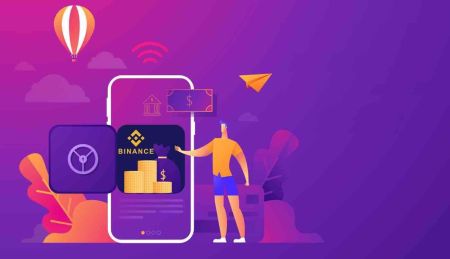Binance'e Nasıl Kaydolunur ve Para Çekilir?
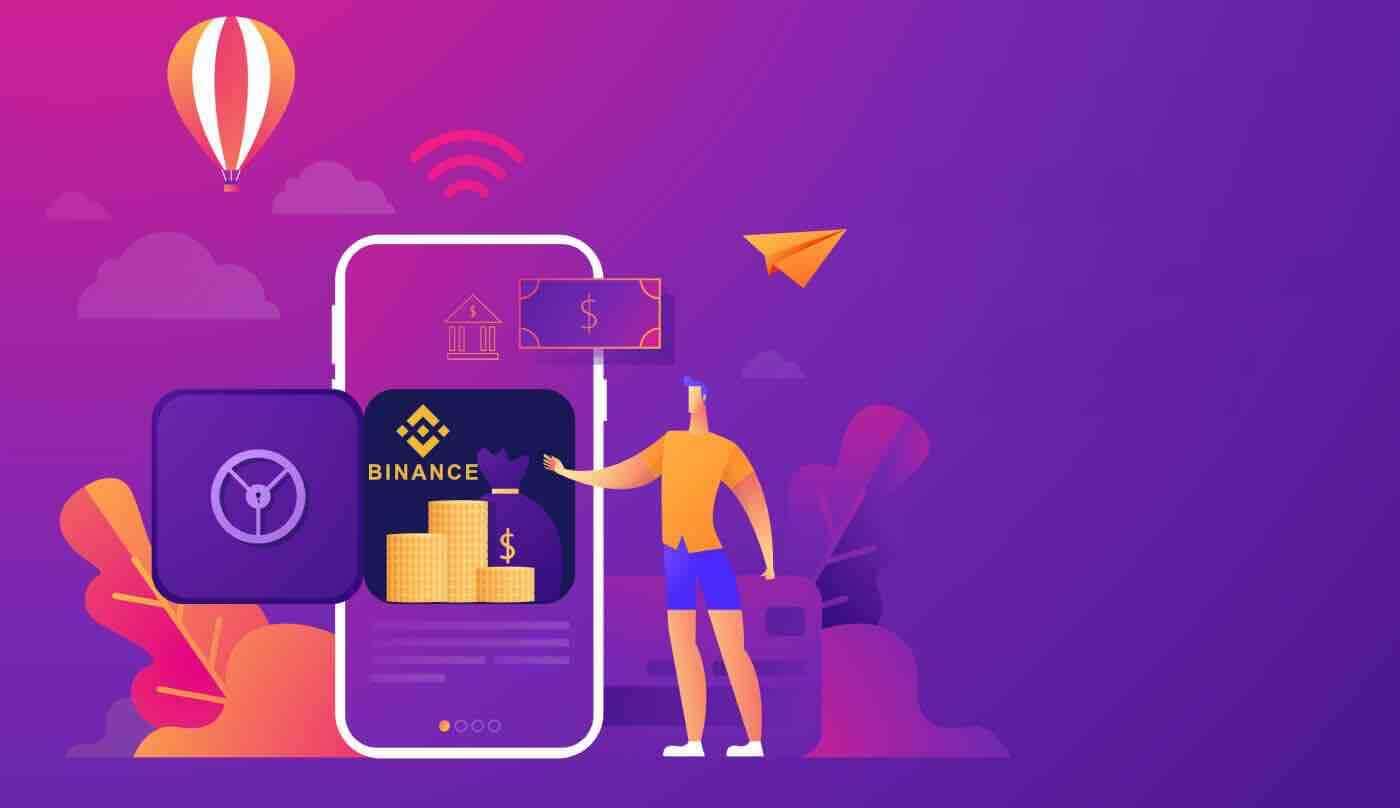
- Dil
-
English
-
العربيّة
-
简体中文
-
हिन्दी
-
Indonesia
-
Melayu
-
فارسی
-
اردو
-
বাংলা
-
ไทย
-
Tiếng Việt
-
Русский
-
한국어
-
日本語
-
Español
-
Português
-
Italiano
-
Français
-
Deutsch
-
Nederlands
-
Norsk bokmål
-
Svenska
-
Tamil
-
Polski
-
Filipino
-
Română
-
Slovenčina
-
Zulu
-
Slovenščina
-
latviešu valoda
-
Čeština
-
Kinyarwanda
-
Українська
-
Български
-
Dansk
-
Kiswahili
Binance'e Nasıl Kaydolunur?
Apple ile Binance'e kaydolun
1. Bir Binance ticaret hesabına kaydolmak son derece kolaydır . Bunu yapmak için , web platformunda
" Kaydol " düğmesini tıklayın. 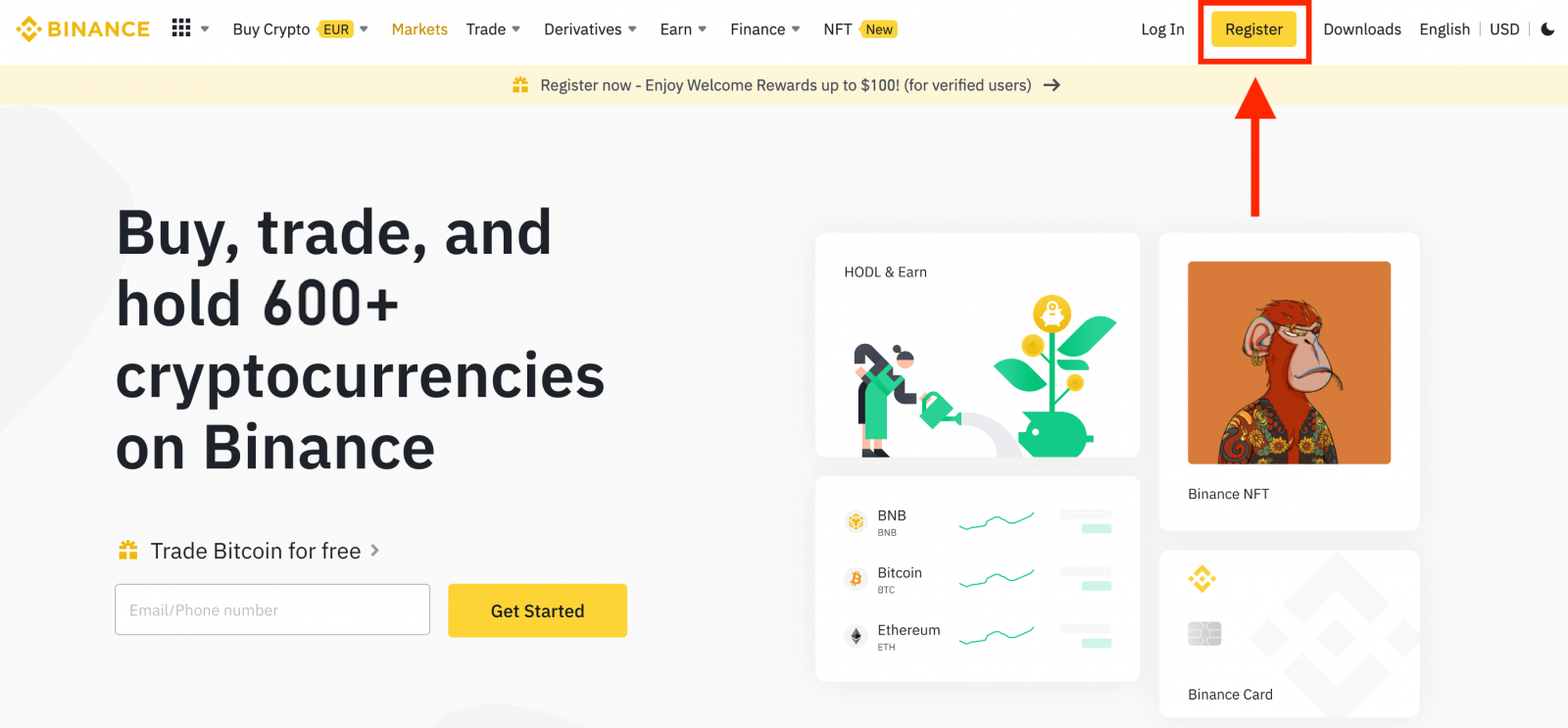
2. [ Apple ] öğesini seçin, bir açılır pencere görünecek ve Apple hesabınızı kullanarak Binance'te oturum açmanız istenecektir.
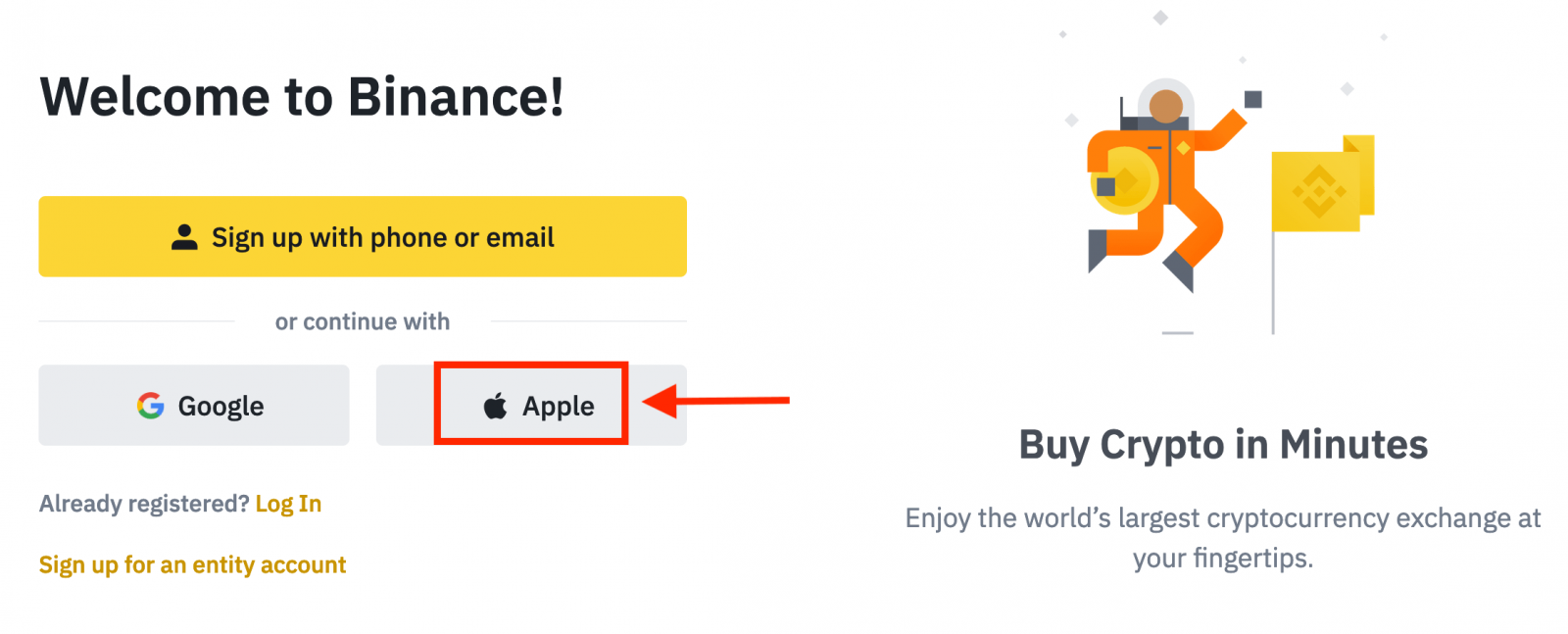
3. Binance'te oturum açmak için Apple Kimliğinizi ve parolanızı girin.
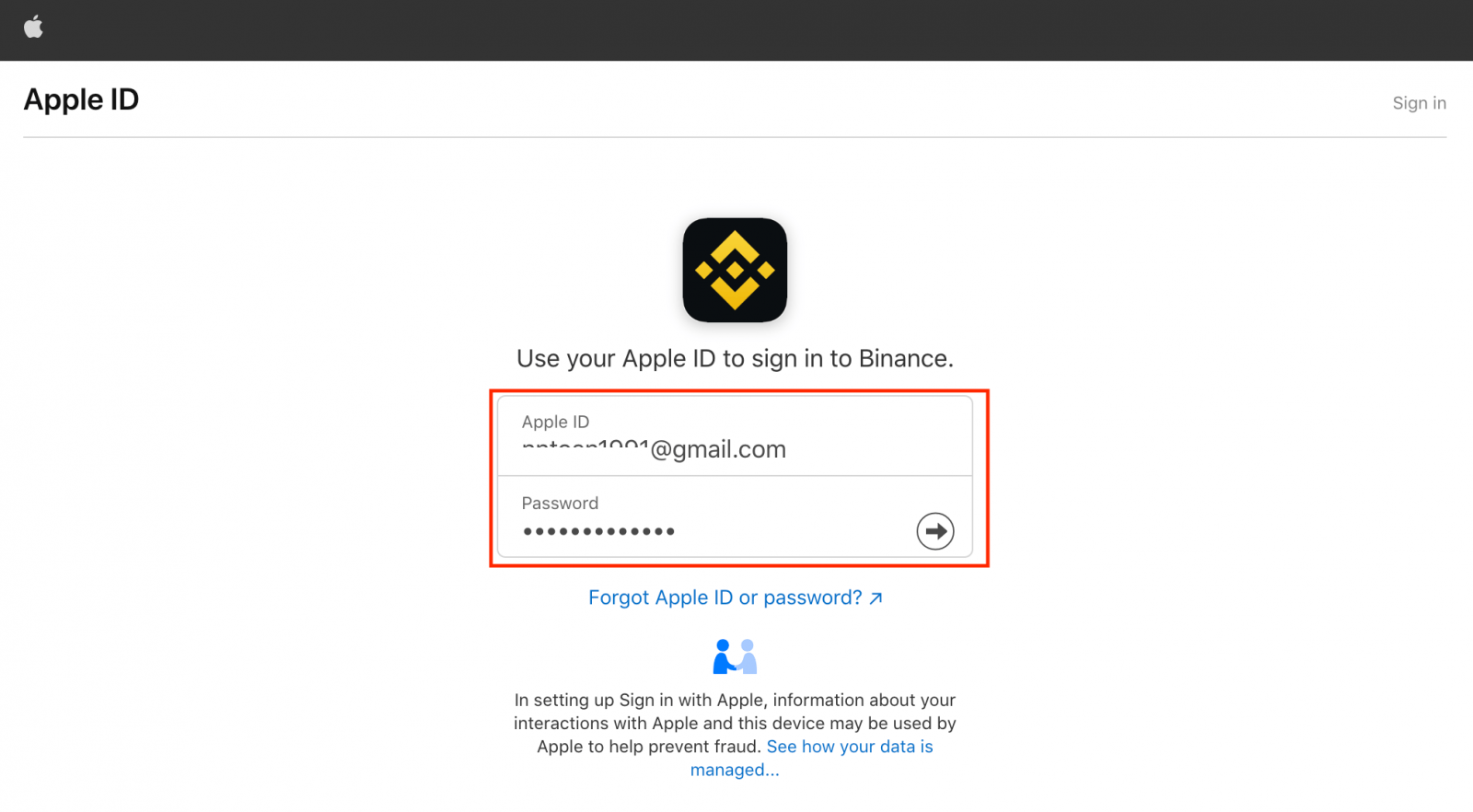
"Devam Et"i tıklayın.
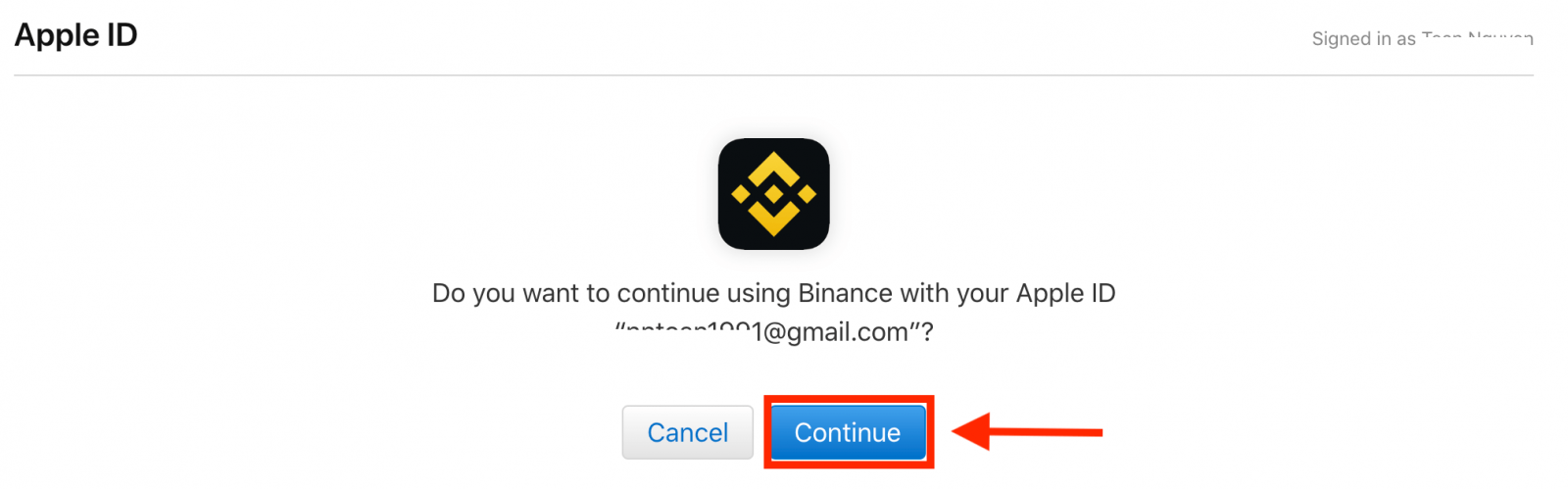
4. Oturum açtıktan sonra Binance web sitesine yönlendirileceksiniz. Bir arkadaşınız tarafından Binance'e kaydolmanız için yönlendirildiyseniz, onların Yönlendirme Kimliğini (isteğe bağlı) girdiğinizden emin olun.
Binance'in Hizmet Şartlarını ve Gizlilik Politikasını okuyup kabul edin, ardından [ Onayla ] seçeneğine tıklayın.

5. Bir Binance hesabı ile işlem yapmaya başlayabilirsiniz.
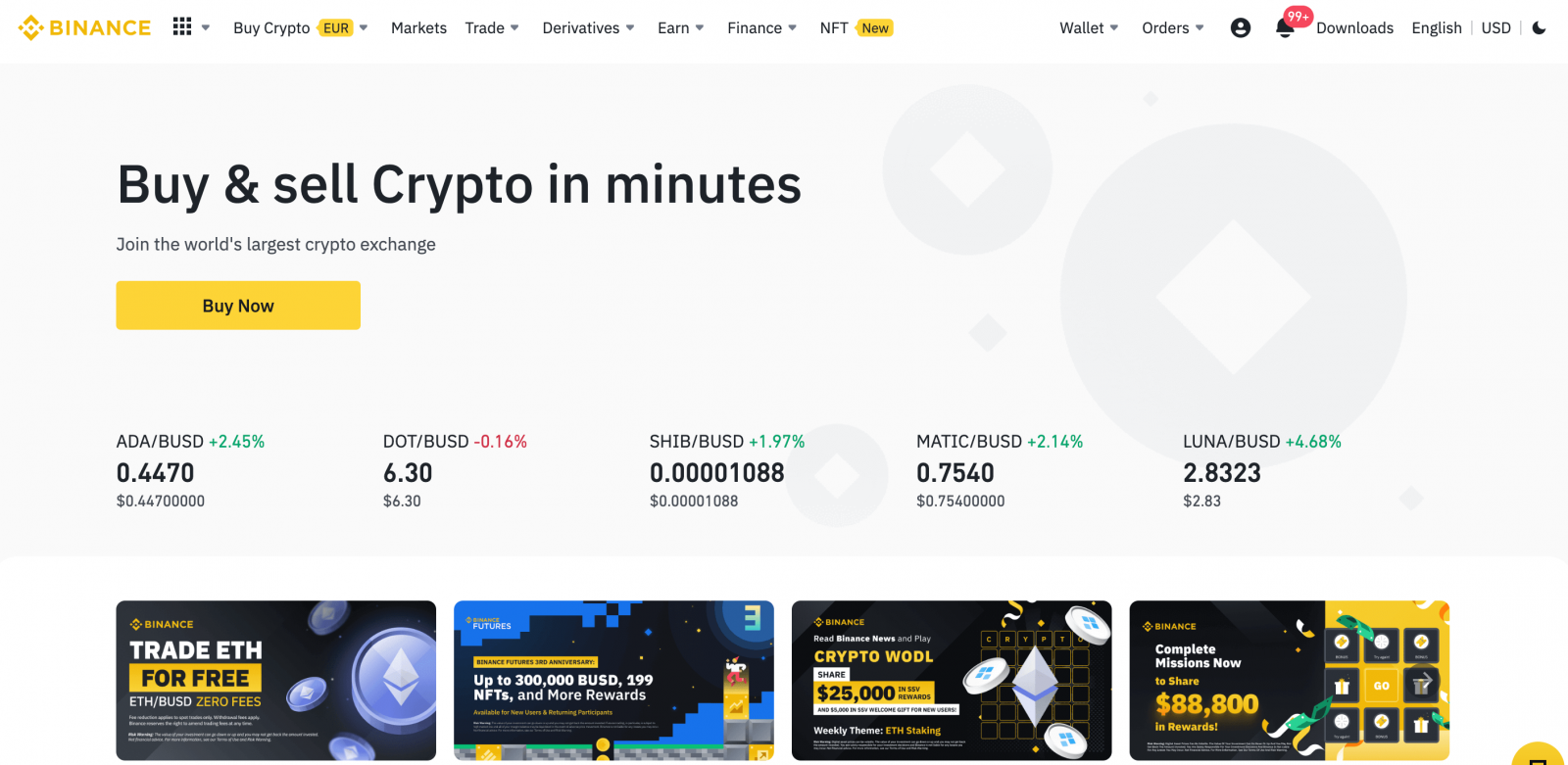
Gmail ile Binance'e kaydolun
Binance, kullanıcıların ayrı bir e-posta ve şifre yazmak yerine bir sosyal medya sitesi aracılığıyla bağlanarak uygulamada ve sitede kimliklerini doğrulamalarına olanak tanır. Bunu Binance'te bir Gmail hesabıyla yapabilirsiniz.1. Öncelikle, Binance ana sayfasına gitmeniz ve [ Kayıt Ol ] seçeneğine tıklamanız gerekir.
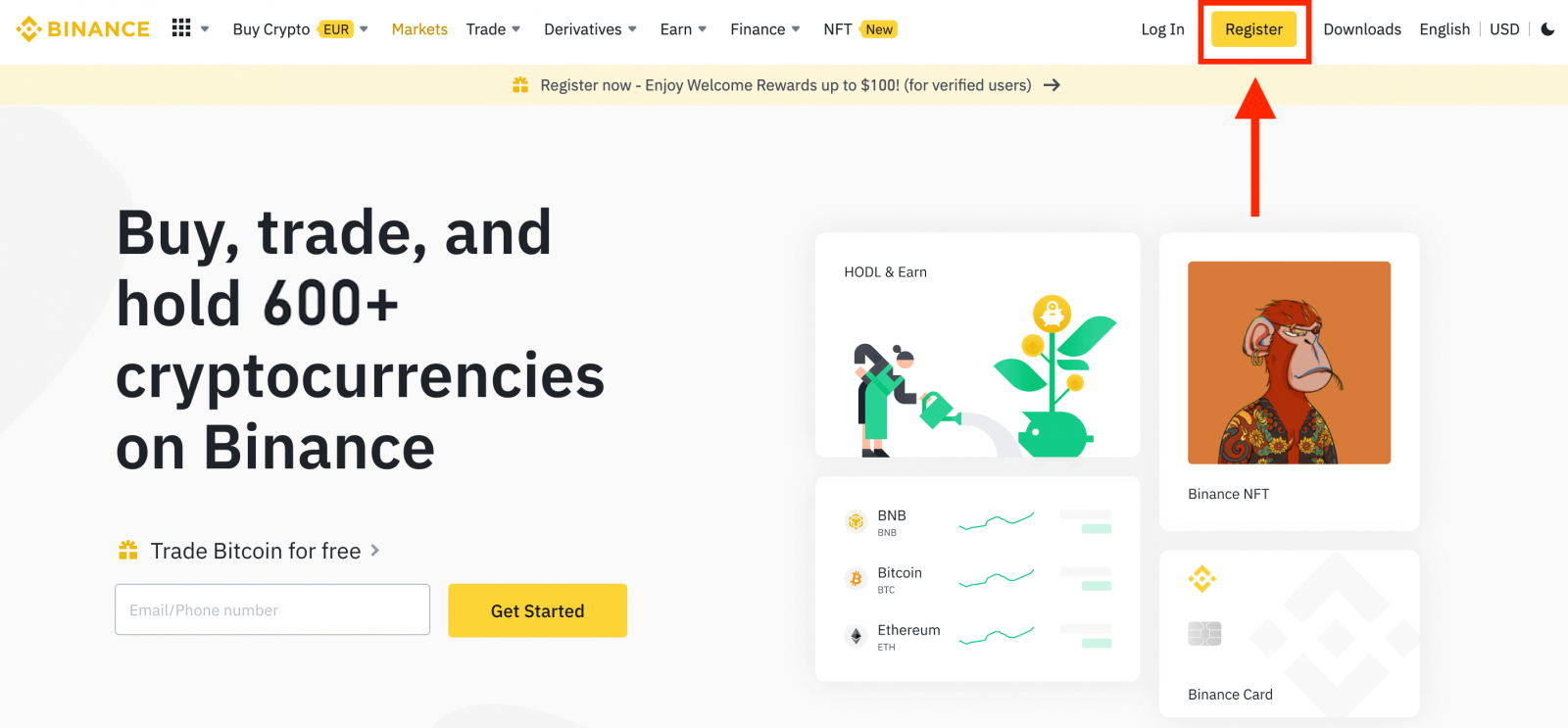
2. [ Google ] düğmesine tıklayın. 3. E-posta adresinizi veya Telefonunuzu girmeniz ve " İleri
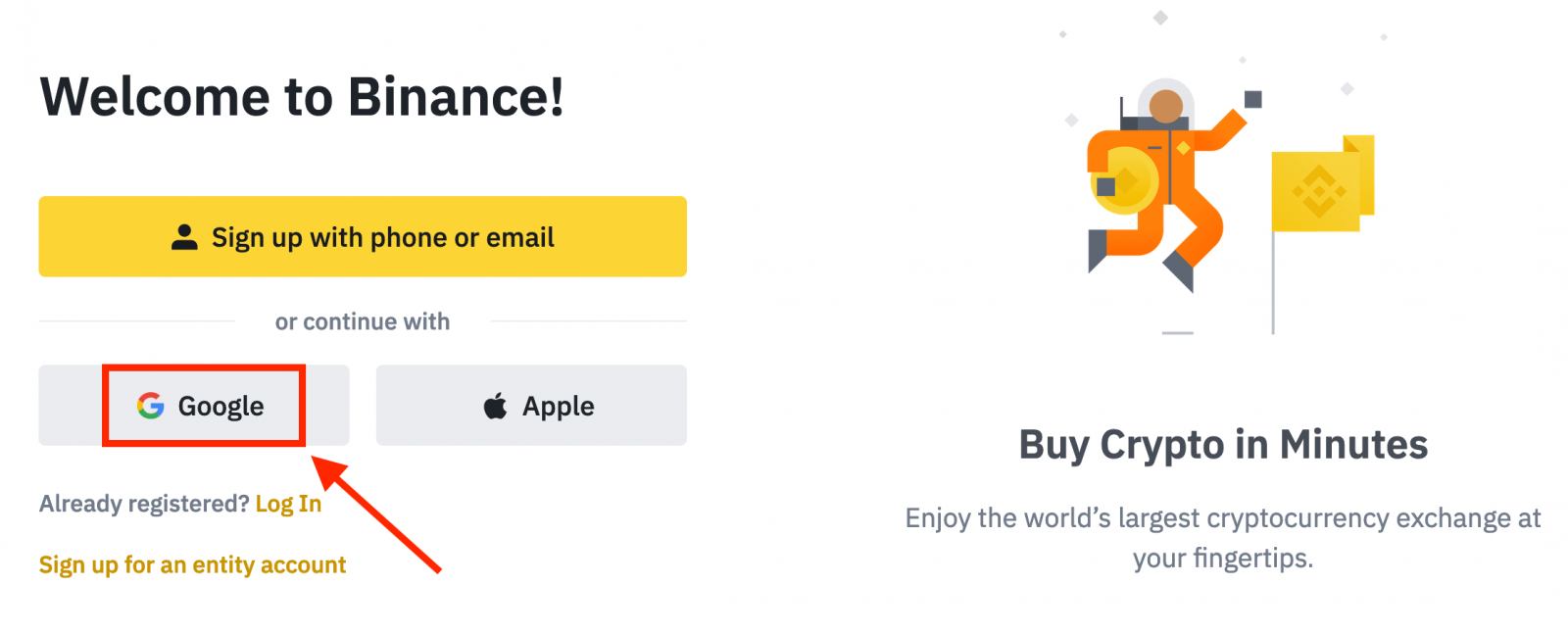
" yi tıklamanız gereken bir oturum açma penceresi açılacaktır . 4. Ardından, Gmail hesabınızın şifresini girin ve “ İleri ”ye tıklayın. 5. Binance'in Hizmet Şartları ve Gizlilik Politikasını okuyup kabul edin, ardından [ Onayla
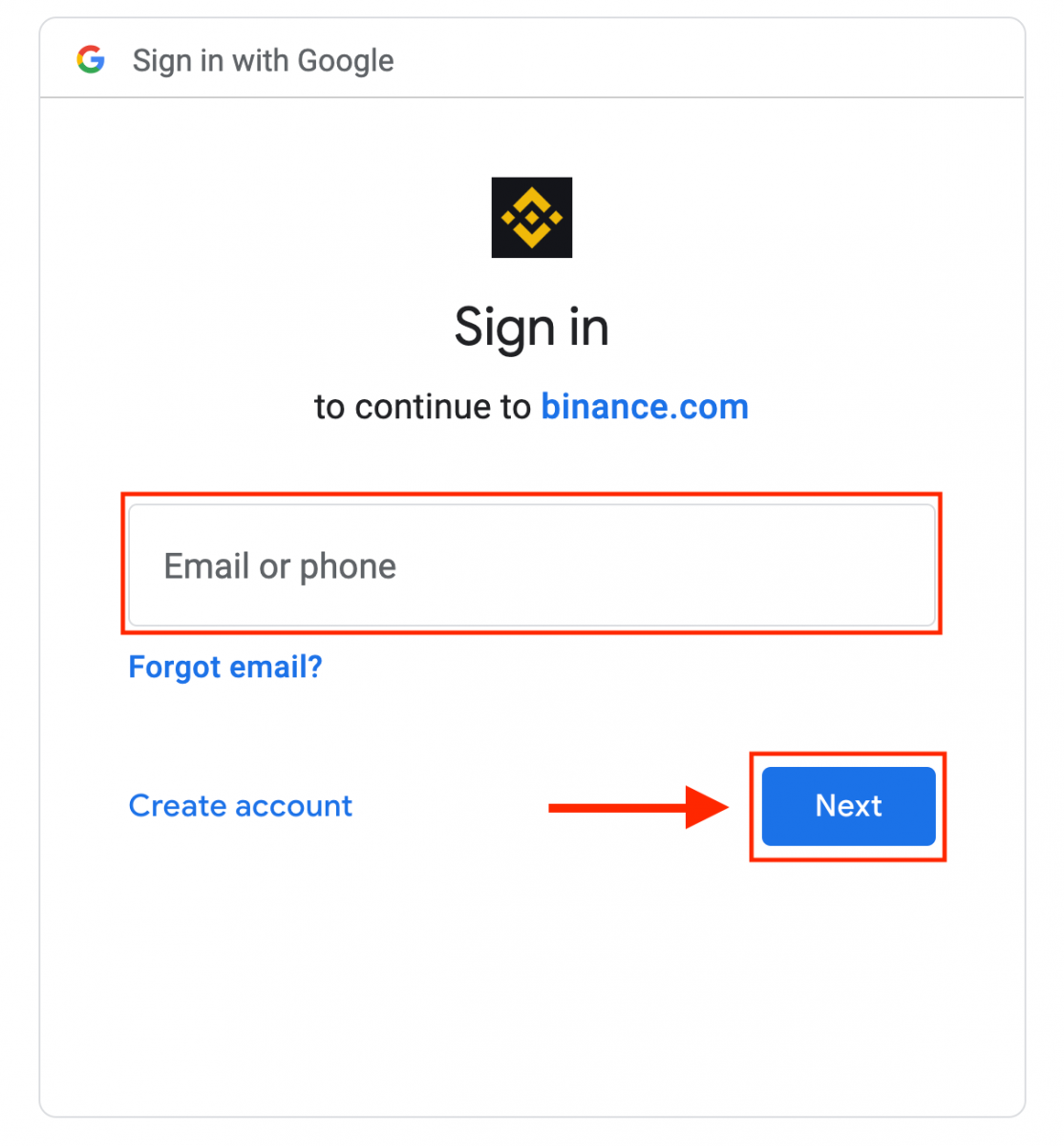
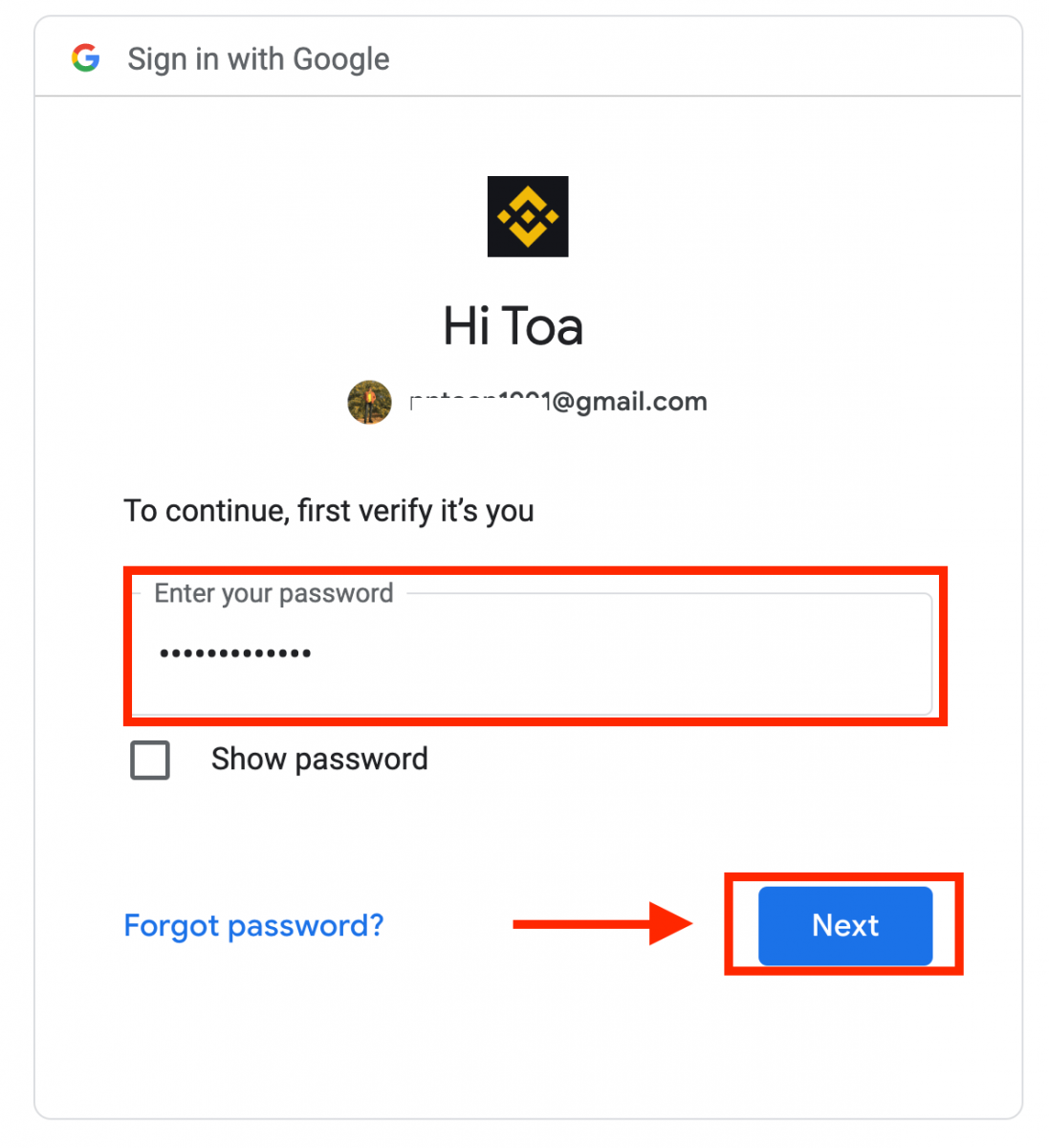
].
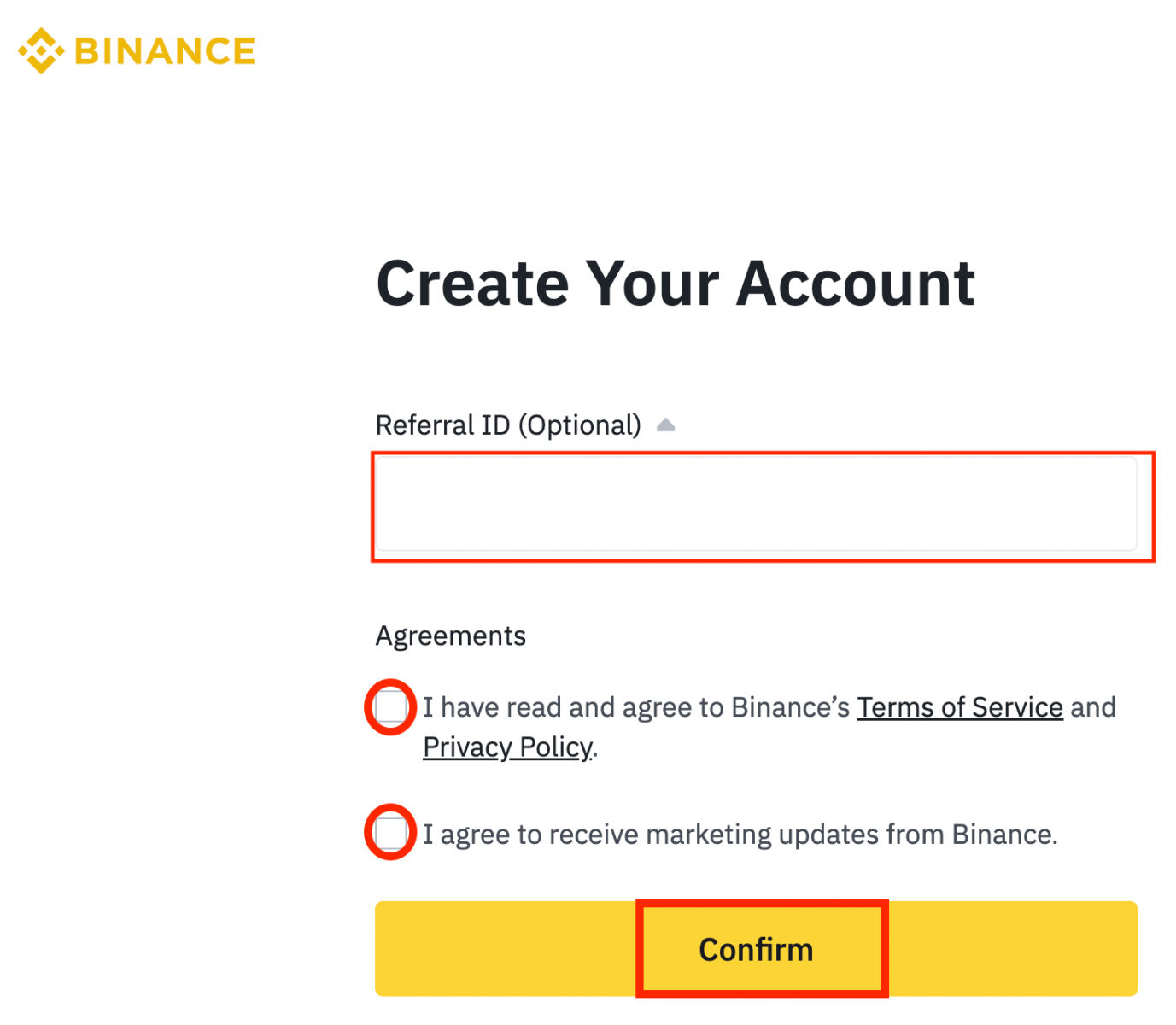
6. Tebrikler! Başarıyla bir Binance hesabı oluşturdunuz.
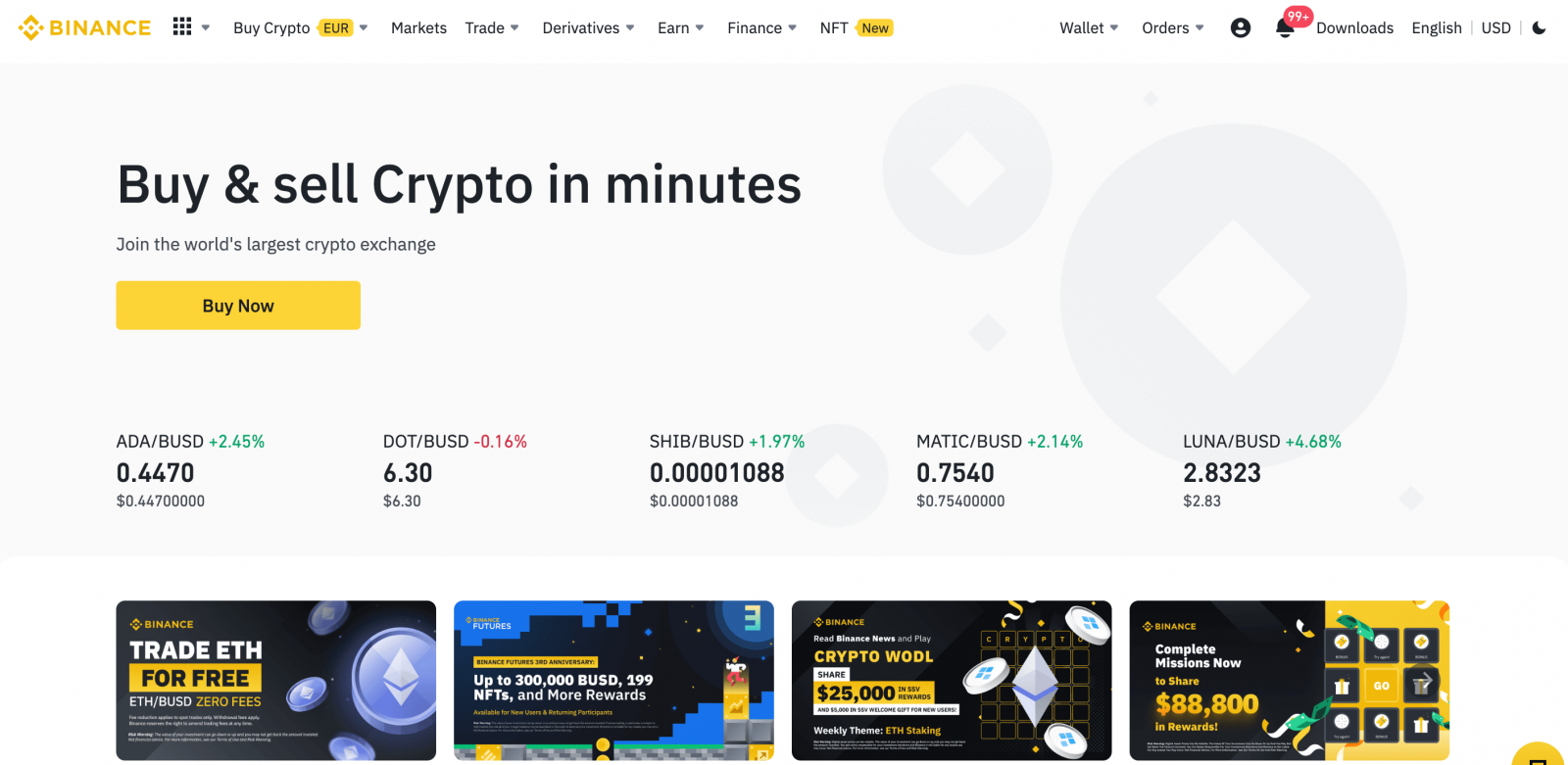
Bir Telefon Numarası veya E-posta ile Binance'e Kaydolun
1. Binance Trading Platform'u ziyaret edin ve sayfanın sağ üst kısmındaki [ Kaydol ] seçeneğine tıklayın.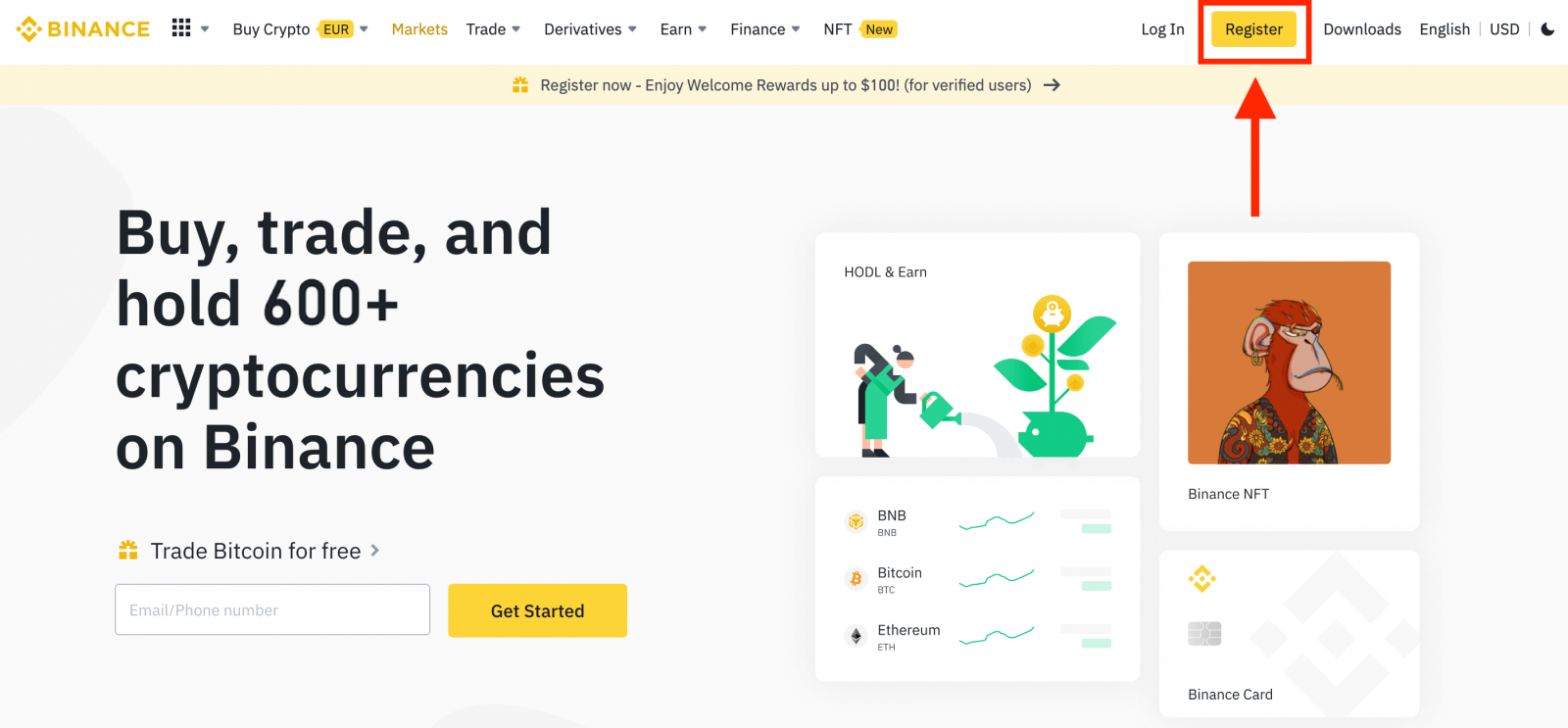
2. Bir kayıt yöntemi seçin.
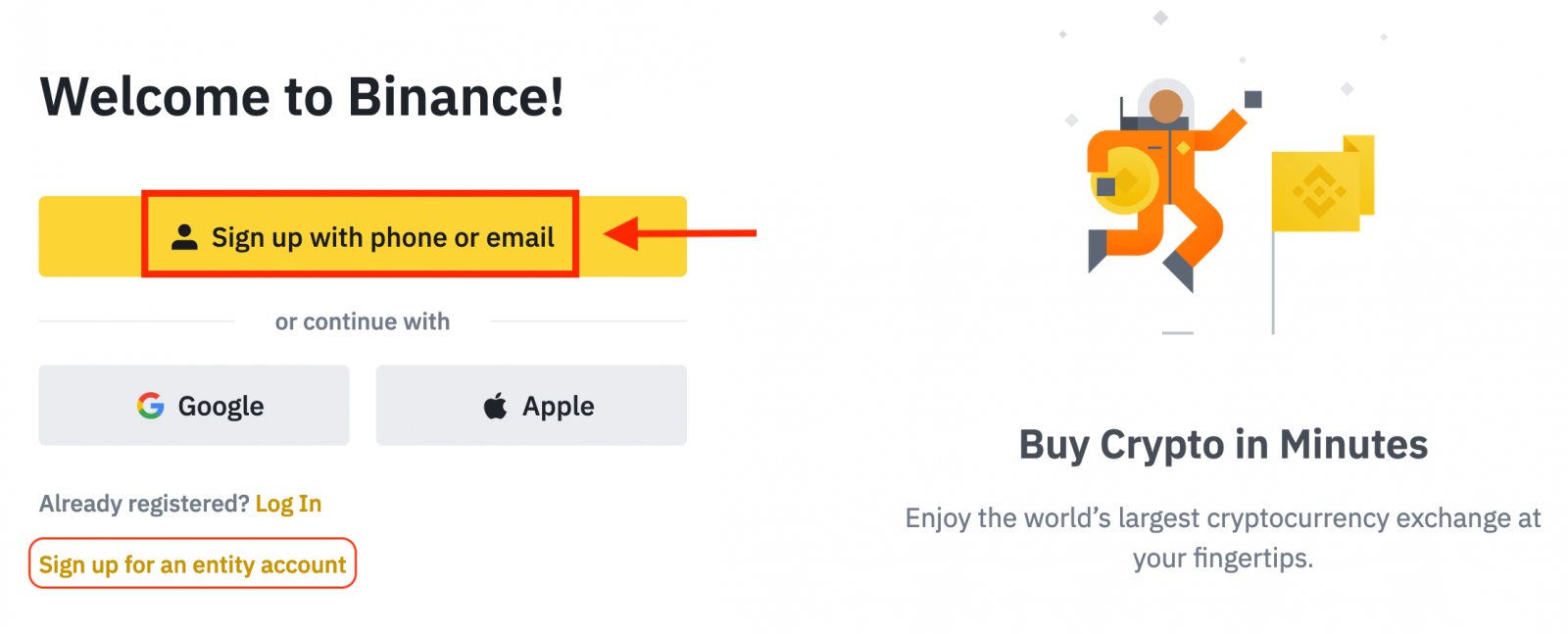
3. [E-posta] veya [Telefon Numarası]' nı seçin ve e-posta adresinizi/telefon numaranızı girin. Ardından, hesabınız için güçlü bir şifre oluşturun.
Not:
- Şifreniz bir büyük harf ve bir rakam olmak üzere en az 8 karakter içermelidir .
- Bir arkadaşınız tarafından Binance'e kaydolmanız için yönlendirildiyseniz, onların Yönlendirme Kimliğini (isteğe bağlı) girdiğinizden emin olun.
Binance'in Hizmet Şartlarını ve Gizlilik Politikasını okuyup kabul edin, ardından [Kişisel Hesap Oluştur]'a tıklayın.
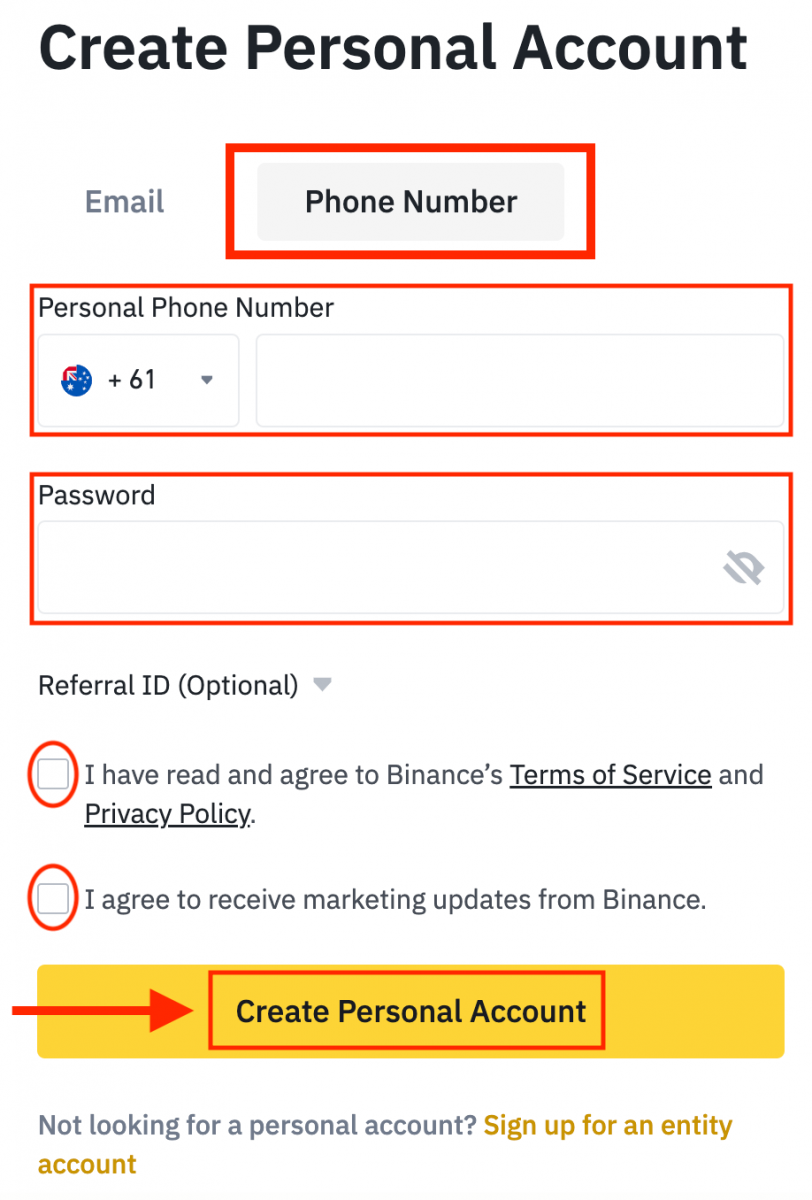
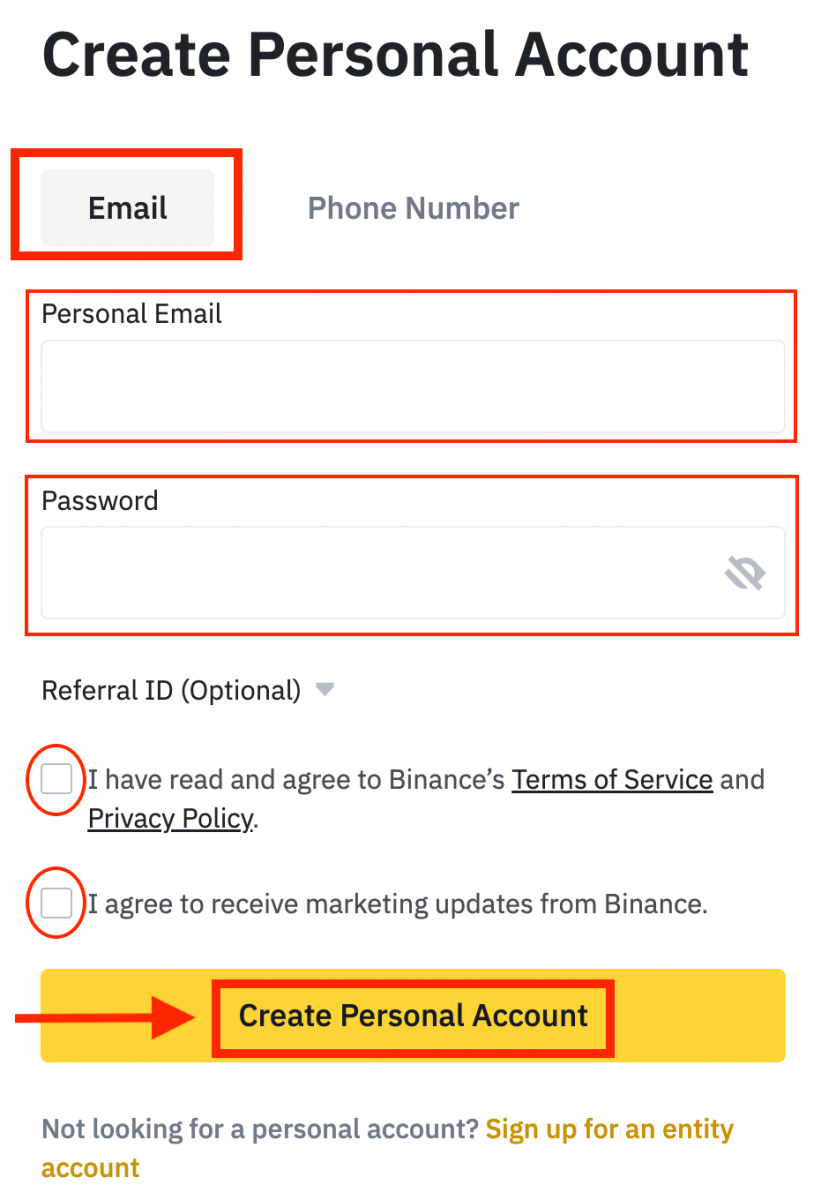
4. E-postanıza veya telefonunuza 6 haneli bir doğrulama kodu alacaksınız. Kodu 30 dakika içinde girin ve [Gönder]' e tıklayın .
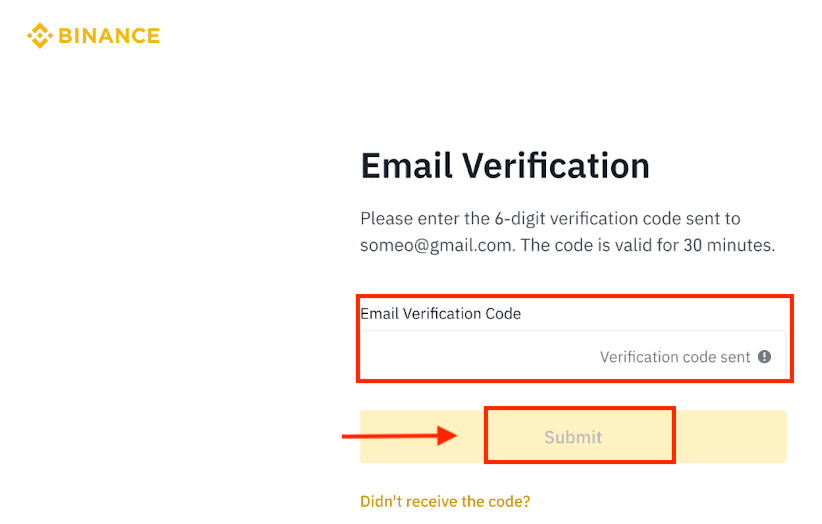
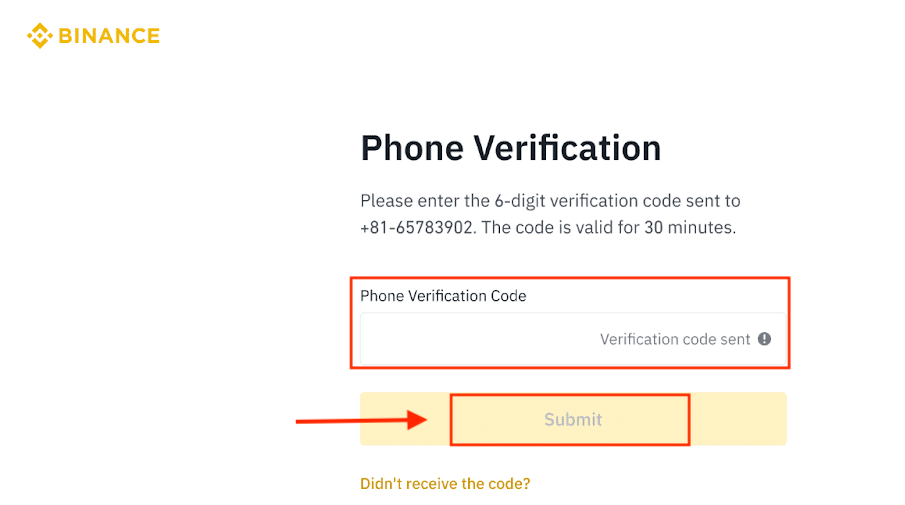
5. Tebrikler, Binance'e başarıyla kaydoldunuz.
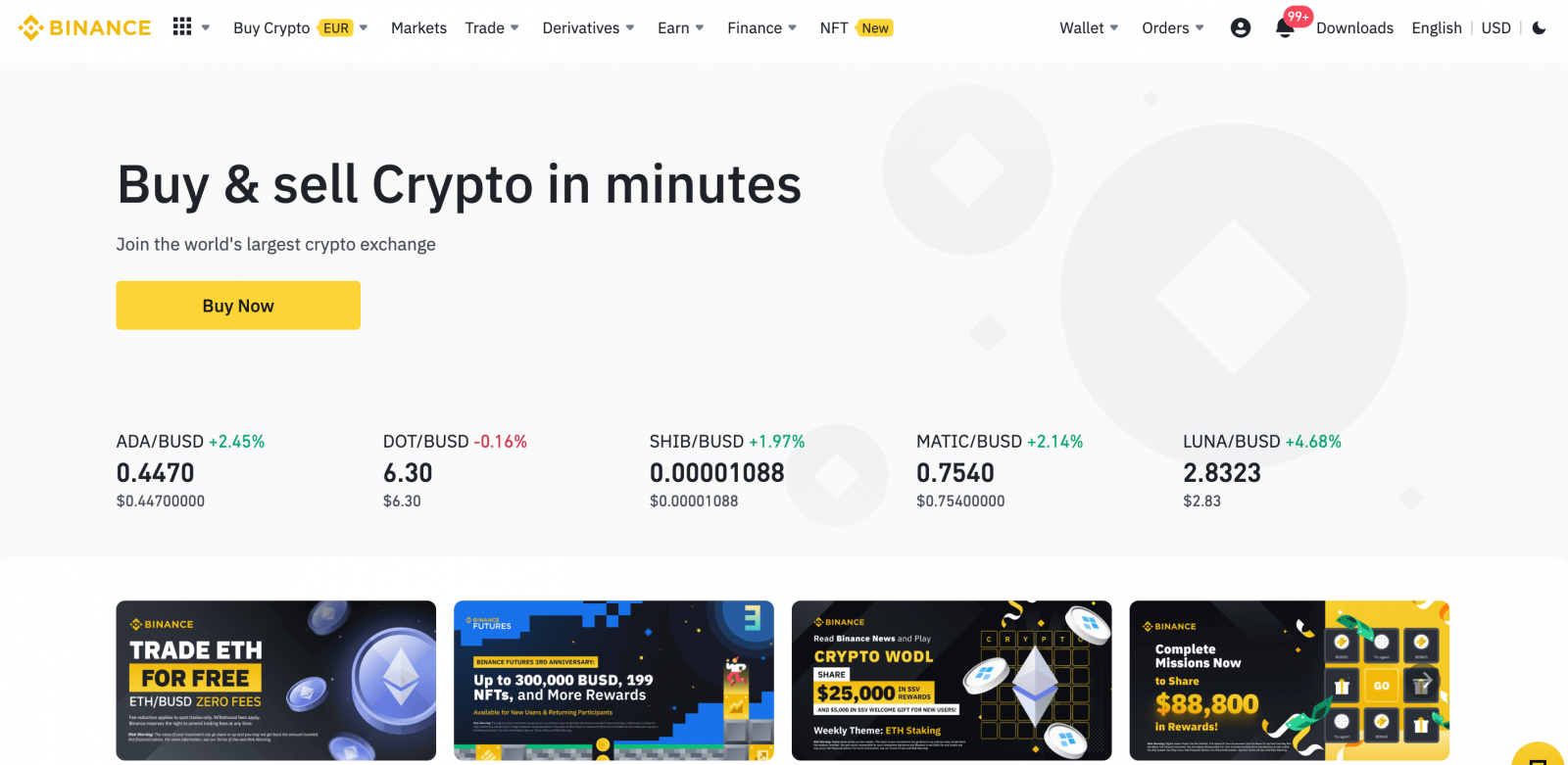
Binance Uygulamasına Kaydolun
Google Play veya App Store'dan Binance mobil uygulamasını yükleyin . Bundan sonra e-posta adresiniz, telefon numaranız veya Apple/Google hesabınızla Binance Uygulamasında birkaç dokunuşla kolayca bir Binance hesabı için kaydolun.1. Binance Uygulamasını açın ve [ Kaydol ] öğesine dokunun.
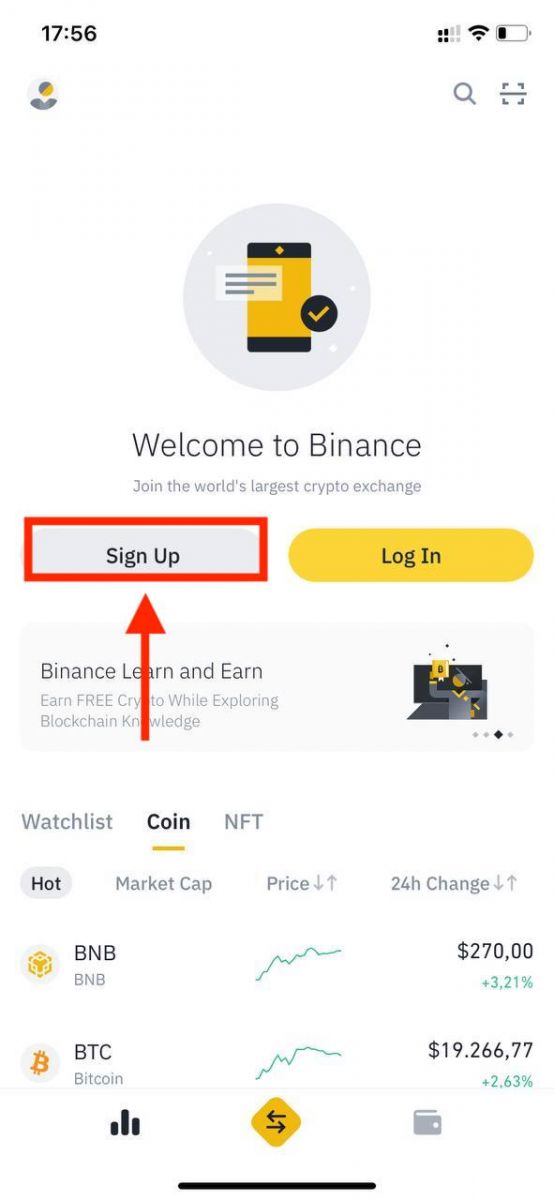
2. Bir kayıt yöntemi seçin.
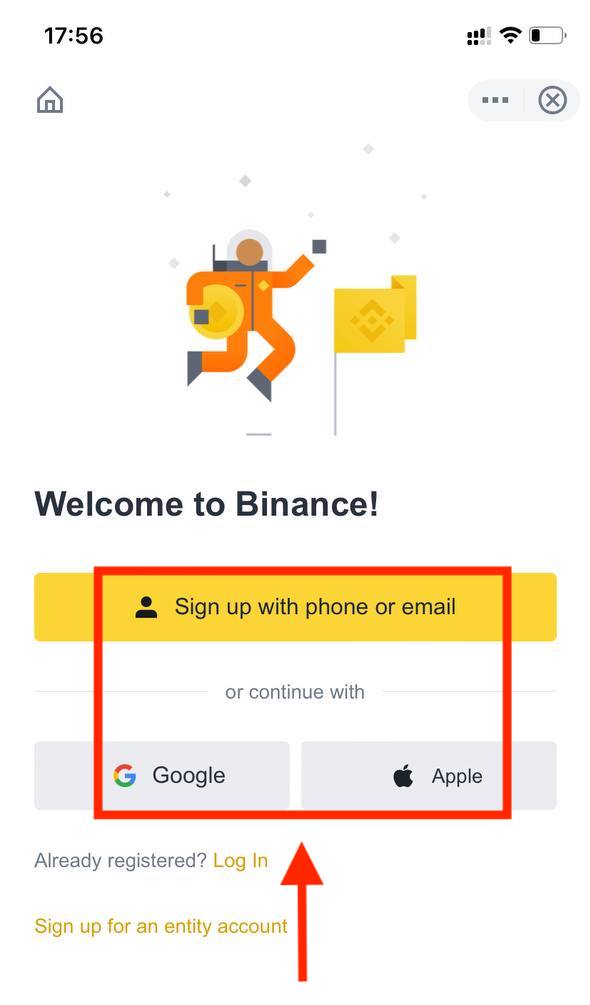
E-posta/telefon numaranızla kaydolun:
3. [ E-posta ] veya [ Telefon Numarası ] öğesini seçin ve e-posta adresinizi/telefon numaranızı girin. Ardından, hesabınız için güçlü bir şifre oluşturun.
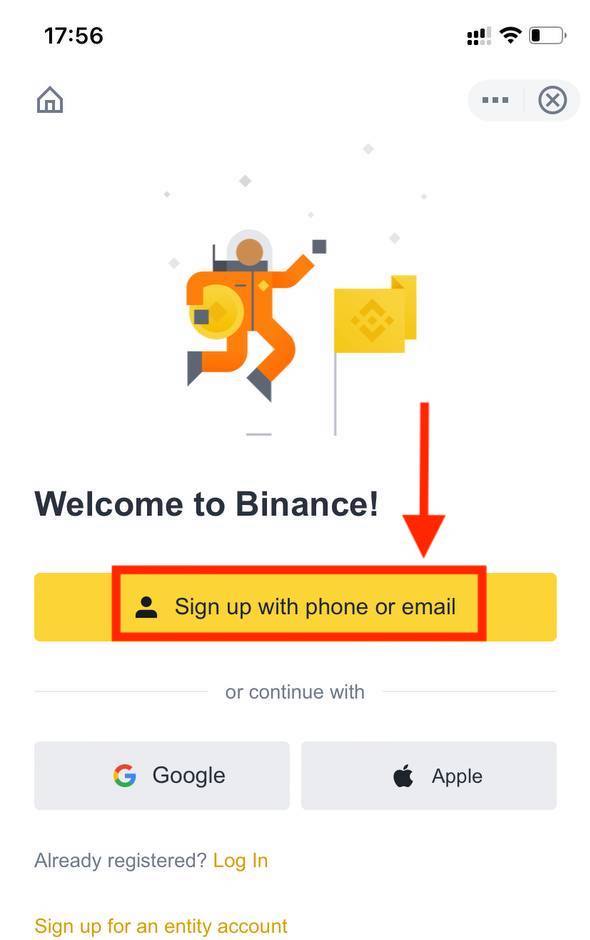
Not :
- Şifreniz bir rakam ve bir büyük harf olmak üzere en az 8 karakter içermelidir .
- Bir arkadaşınız tarafından Binance'e kaydolmanız için yönlendirildiyseniz, onların Yönlendirme Kimliğini (isteğe bağlı) girdiğinizden emin olun.
Binance'in Hizmet Şartlarını ve Gizlilik Politikasını okuyup kabul edin, ardından [ Hesap Oluştur ] seçeneğine dokunun.
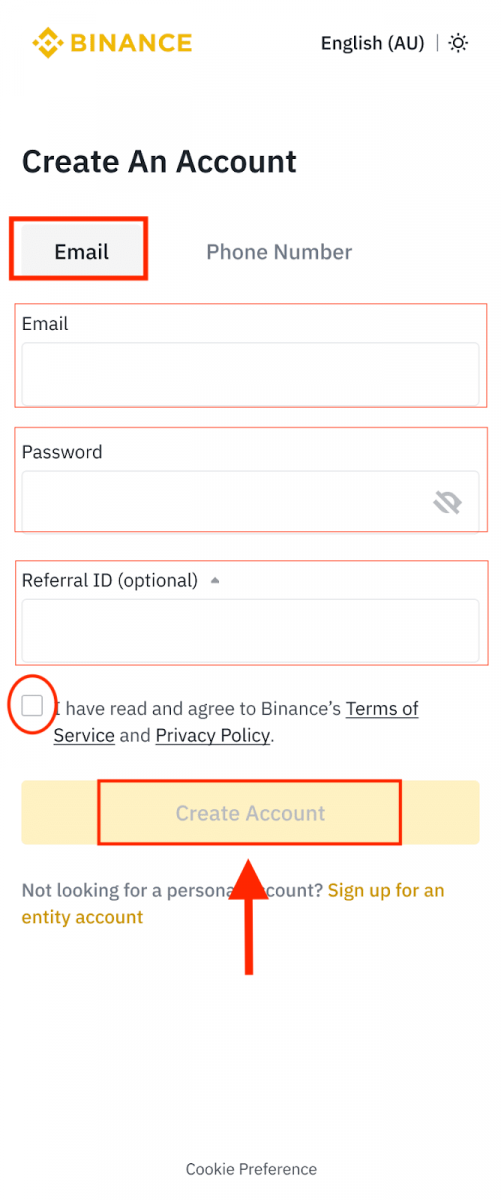
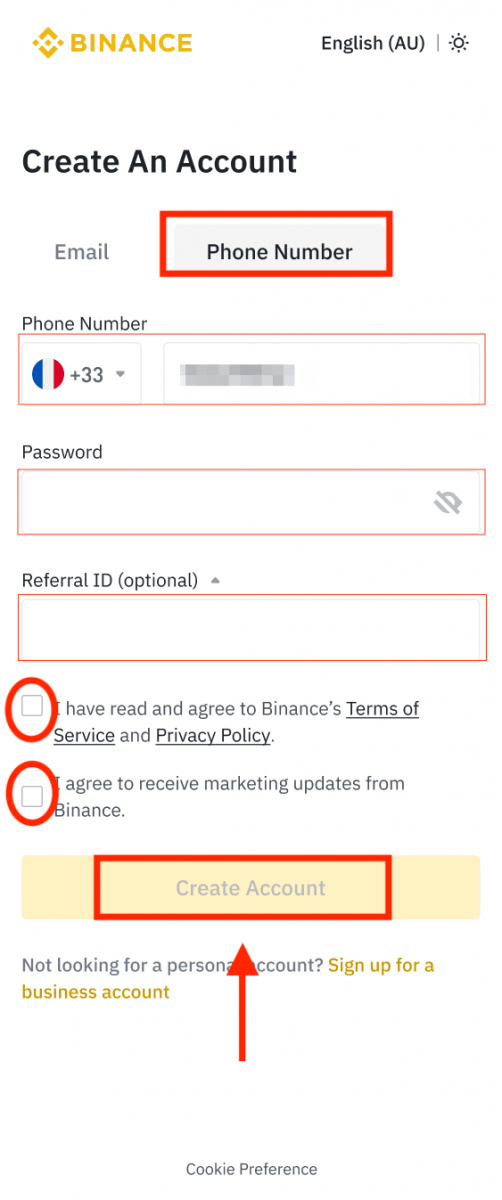
4. Telefonunuza veya e-postanıza 6 haneli bir doğrulama kodu alacaksınız. Kodu 30 dakika içinde girin ve [ Gönder ] öğesine dokunun.
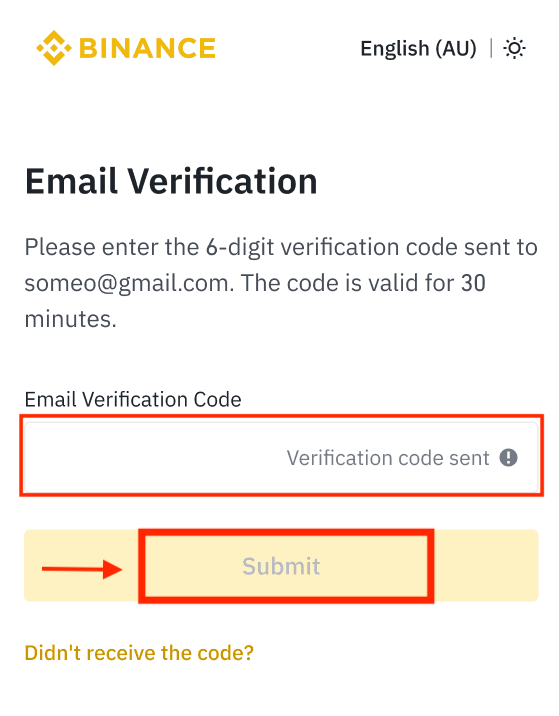
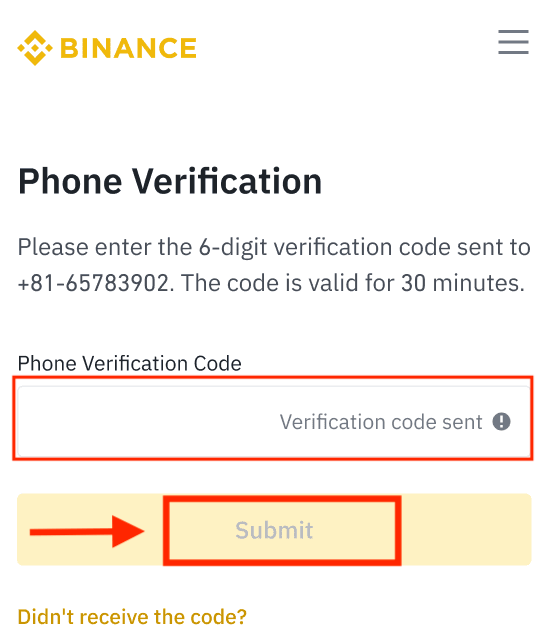
5. Binance uygulamasında başarıyla bir hesap kaydedin.
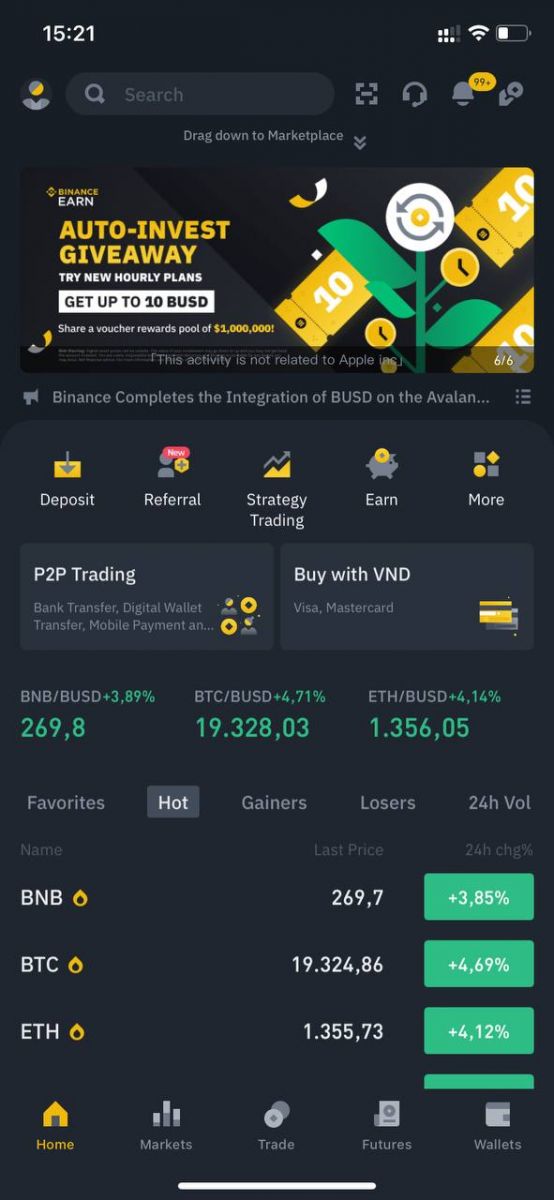
Apple/Google hesabınızla kaydolun:
3. [ Apple ] veya [ Google ] öğesini seçin. Apple veya Google hesabınızı kullanarak Binance'te oturum açmanız istenecektir. [ Devam ] öğesine dokunun.
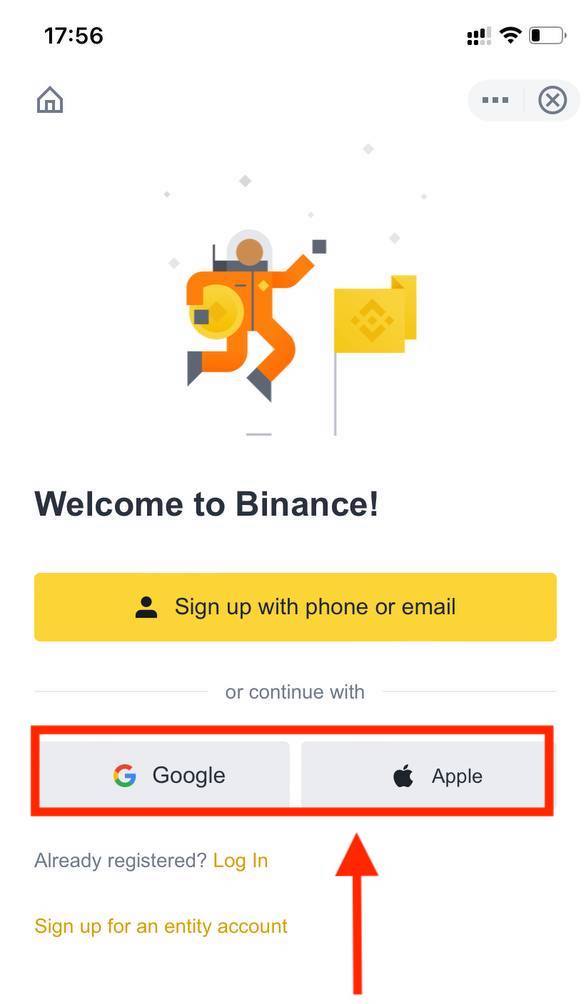
4. Bir arkadaşınız tarafından Binance'e kaydolmanız için yönlendirildiyseniz, onların Yönlendirme Kimliğini (isteğe bağlı) girdiğinizden emin olun.
Binance'in Hizmet Şartlarını ve Gizlilik Politikasını okuyup kabul edin, ardından [ Onayla ] öğesine dokunun.
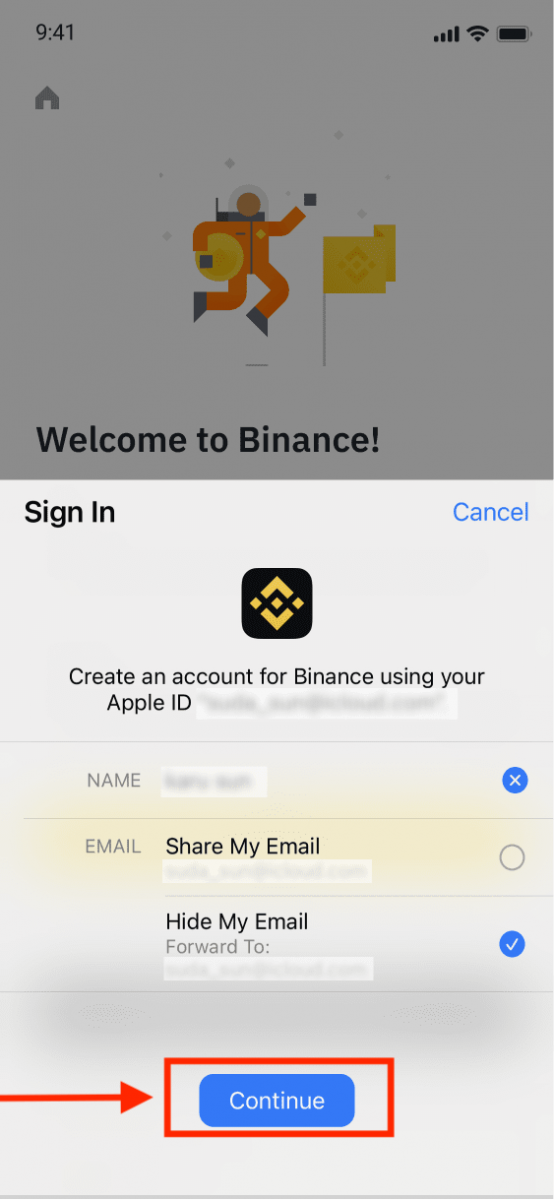
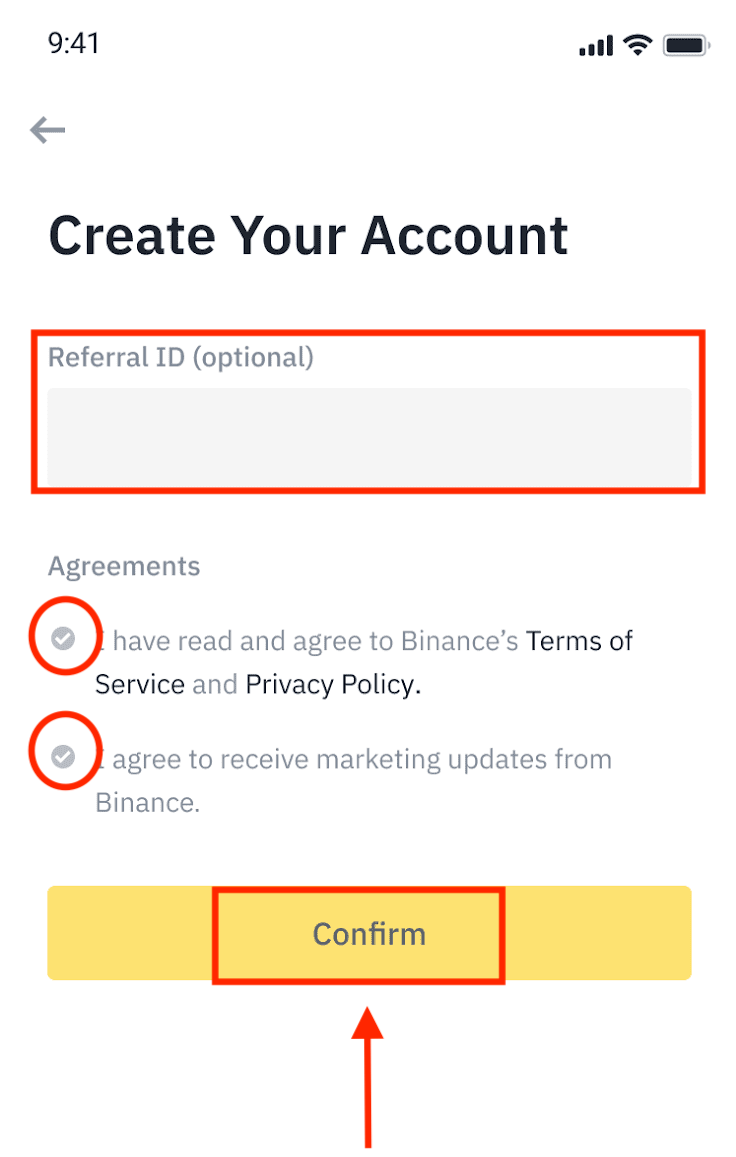
5. Tebrikler! Başarıyla bir Binance hesabı oluşturdunuz.
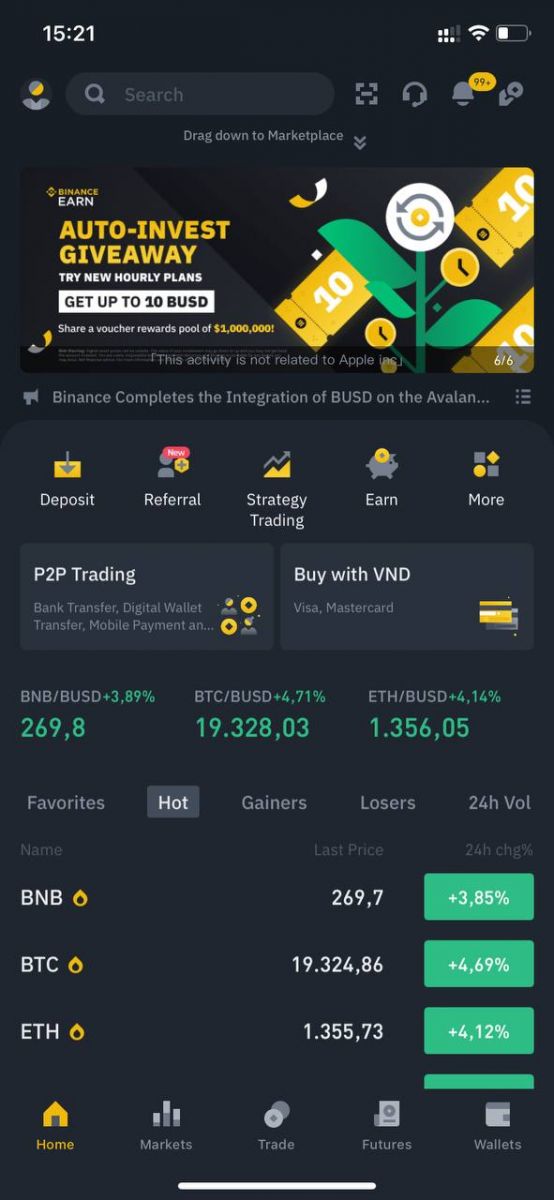
Not :
- Hesabınızı korumak için en az 1 iki faktörlü kimlik doğrulamayı (2FA) etkinleştirmenizi önemle tavsiye ederiz.
- P2P ticaretini kullanmadan önce Kimlik Doğrulamasını tamamlamanız gerektiğini lütfen unutmayın.
Sık Sorulan Sorular (SSS)
Binance'ten Neden E-posta Alamıyorum?
Binance'ten gönderilen e-postaları almıyorsanız, lütfen e-posta ayarlarınızı kontrol etmek için aşağıdaki talimatları izleyin:1. Binance hesabınızda kayıtlı e-posta adresine giriş yaptınız mı? Bazen cihazlarınızda e-posta hesabınızdan çıkış yapmış olabilirsiniz ve bu nedenle Binance'in e-postalarını göremeyebilirsiniz. Lütfen giriş yapın ve yenileyin.
2. E-postanızın spam klasörünü kontrol ettiniz mi? E-posta servis sağlayıcınızın Binance e-postalarını istenmeyen posta klasörünüze ittiğini fark ederseniz, Binance'in e-posta adreslerini beyaz listeye ekleyerek bu e-postaları "güvenli" olarak işaretleyebilirsiniz. Kurulum için Binance E-postalarını Beyaz Listeye Alma bölümüne başvurabilirsiniz.
Beyaz listeye alınacak adresler:
- yanı[email protected]
- [email protected]
- yanı[email protected]
- yanı[email protected]
- [email protected]
- [email protected]
- [email protected]
- [email protected]
- [email protected]
- [email protected]
- [email protected]
- [email protected]
- yanı[email protected]
- [email protected]
- yanı[email protected]
4. E-posta gelen kutunuz dolu mu? Sınıra ulaştıysanız, e-posta gönderemez veya alamazsınız. Daha fazla e-posta için yer açmak amacıyla bazı eski e-postaları silebilirsiniz.
5. Mümkünse, Gmail, Outlook vb. yaygın e-posta etki alanlarından kaydolun.
SMS Doğrulama Kodlarını Neden Alamıyorum?
Binance, kullanıcı deneyimini iyileştirmek için SMS Kimlik Doğrulaması kapsamımızı sürekli olarak geliştirir. Ancak, şu anda desteklenmeyen bazı ülkeler ve bölgeler var.SMS Kimlik Doğrulamasını etkinleştiremiyorsanız, bölgenizin kapsanıp kapsanmadığını kontrol etmek için lütfen Küresel SMS kapsamı listemize bakın. Bölgeniz listede yer almıyorsa, bunun yerine birincil iki faktörlü kimlik doğrulamanız olarak lütfen Google Kimlik Doğrulamasını kullanın.
Aşağıdaki kılavuza başvurabilirsiniz: Google Kimlik Doğrulaması Nasıl Etkinleştirilir (2FA) .
SMS Kimlik Doğrulamasını etkinleştirdiyseniz veya şu anda Küresel SMS kapsama listemizde bulunan bir ülke veya bölgede ikamet ediyorsanız, ancak yine de SMS kodları alamıyorsanız, lütfen aşağıdaki adımları izleyin:
- Cep telefonunuzun iyi bir ağ sinyaline sahip olduğundan emin olun.
- Cep telefonunuzdaki anti-virüs ve/veya güvenlik duvarı ve/veya çağrı engelleyici uygulamalarınızı devre dışı bırakın; bu, SMS Kodları numaramızı potansiyel olarak bloke edebilir.
- Cep telefonunuzu yeniden başlatın.
- Bunun yerine sesli doğrulamayı deneyin.
- SMS Kimlik Doğrulamasını Sıfırla, lütfen buraya bakın.
Vadeli İşlemler Bonus Kuponu/Nakit Kuponu Nasıl Kullanılır
1. Hesabınızda oturum açtıktan sonra Hesap simgenize tıklayın ve açılır menüden veya kontrol panelinizden [Ödül Merkezi]'ni seçin. Alternatif olarak, doğrudan https://www.binance.com/en/my/coupon adresini ziyaret edebilir veya Binance Uygulamanızdaki Hesap veya Daha Fazla menüsünden Ödül Merkezine erişebilirsiniz.
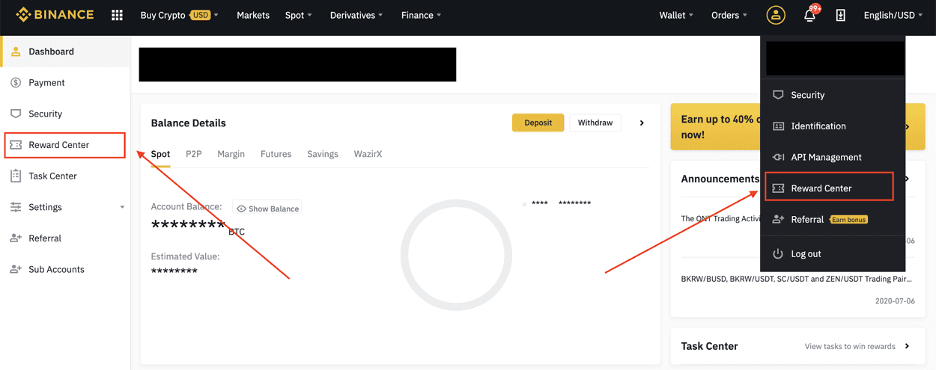
2. Vadeli İşlemler Bonus Kuponunuzu veya Nakit Kuponunuzu aldıktan sonra, Ödül Merkezinde nominal değerini, son kullanma tarihini ve uygulanan ürünleri görebileceksiniz.
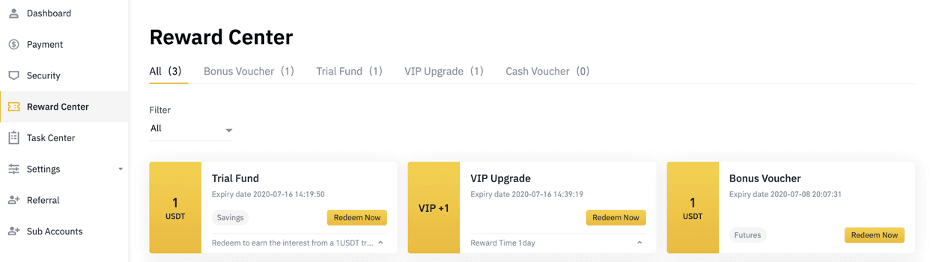
3. Henüz ilgili bir hesap açmadıysanız, kullan düğmesini tıkladığınızda bir açılır pencere sizi açmanız için yönlendirecektir. Halihazırda ilgili bir hesabınız varsa, kupon kullanım sürecini onaylamak için bir açılır pencere açılacaktır. Başarılı bir şekilde paraya çevrildikten sonra, onayla düğmesini tıklatarak bakiyeyi kontrol etmek için ilgili hesabınıza atlayabilirsiniz.
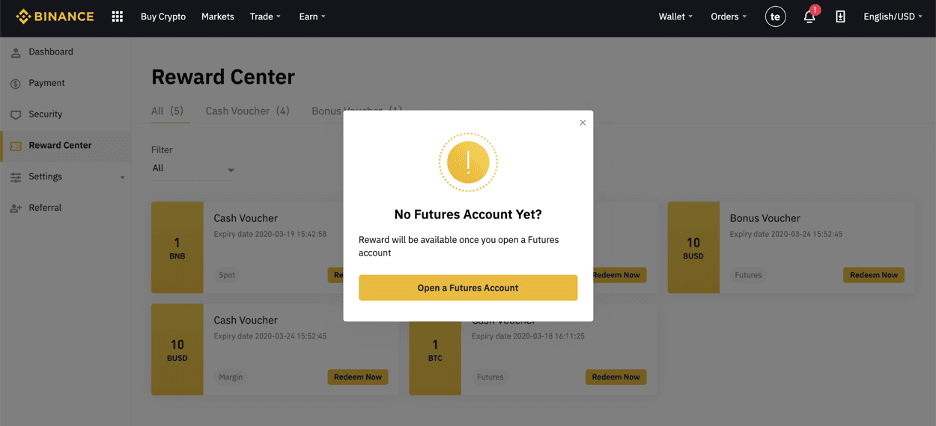
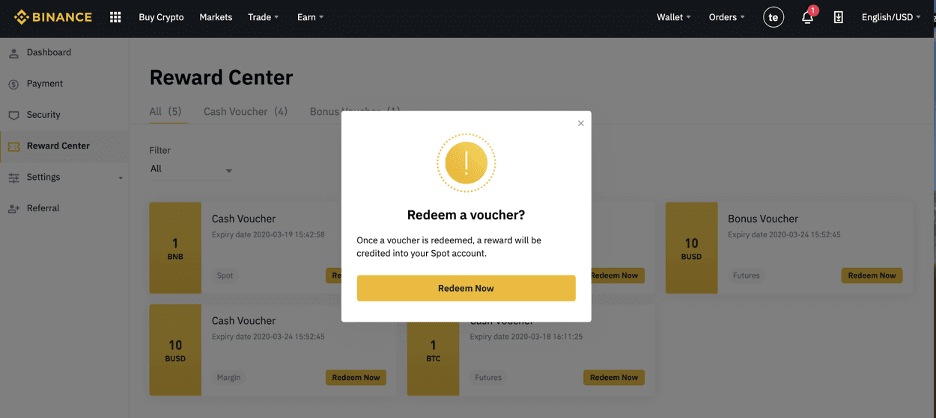
4. Kuponu başarıyla kullandınız. Ödül doğrudan ilgili cüzdanınıza yatırılacaktır.
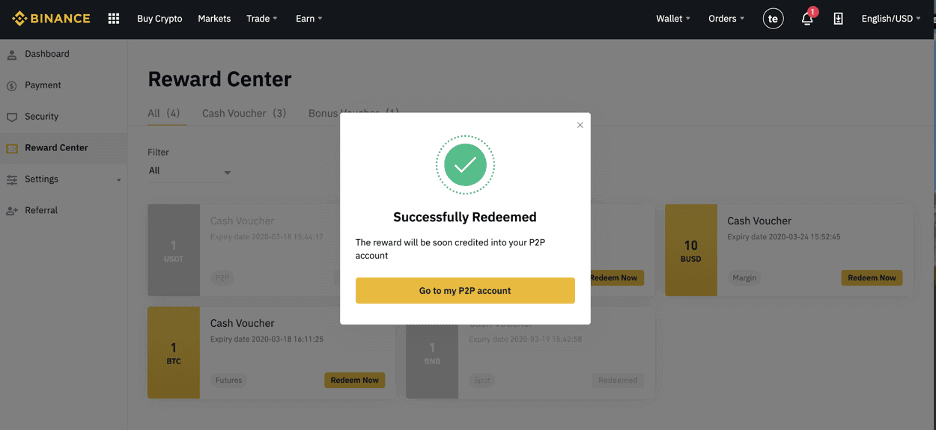
Binance'te Nasıl Para Çekilir?
Para çekme işlemleri, herhangi bir gün, herhangi bir zamanda yapılabilir ve paranıza 24 saat erişim sağlar.
Binance'ten Fiat Para Birimi Nasıl Çekilir?
Binance ticaret hesaplarınızla yapılan işlemler, çevrimiçi banka havaleleri ile basitleştirilir ve bazı avantajlar ve uygun çevrimiçi erişim sunar.
Daha Hızlı Ödeme Hizmeti (FPS) aracılığıyla GBP çekin
Artık Binance'teki Daha Hızlı Ödeme Hizmeti (FPS) aracılığıyla Binance'ten GBP çekebilirsiniz. GBP'yi banka hesabınıza başarılı bir şekilde çekmek için lütfen talimatları dikkatli bir şekilde takip edin.
1. Binance hesabınıza giriş yapın ve [Cüzdan] - [Fiat ve Spot]'a gidin.
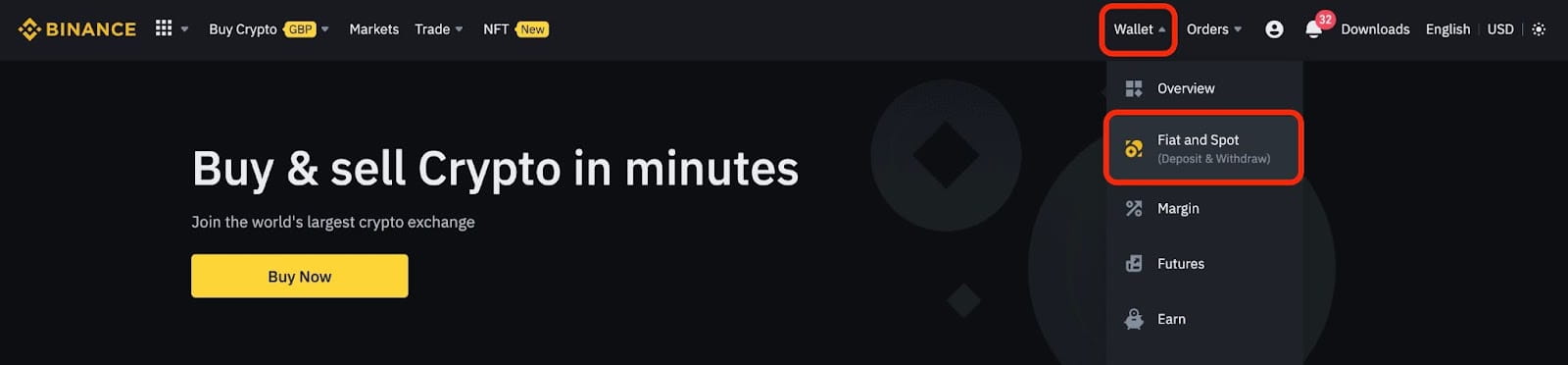
Ve [Geri Çek]'e tıklayın.
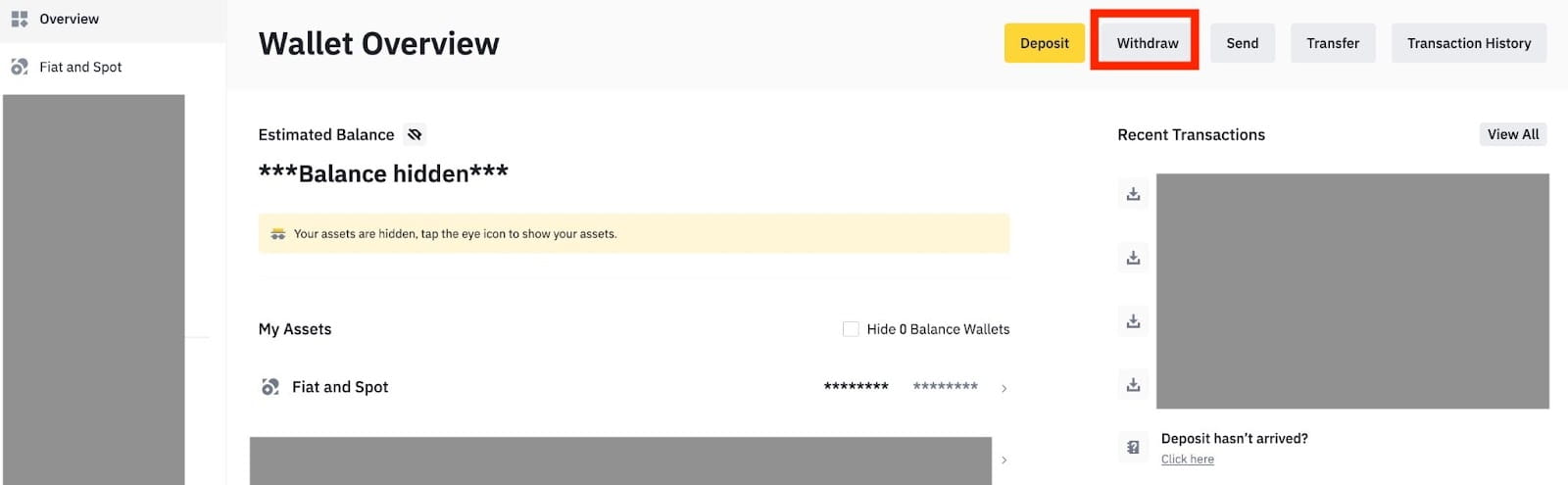
2. [Banka Havalesi (Daha Hızlı Ödemeler)] üzerine tıklayın.
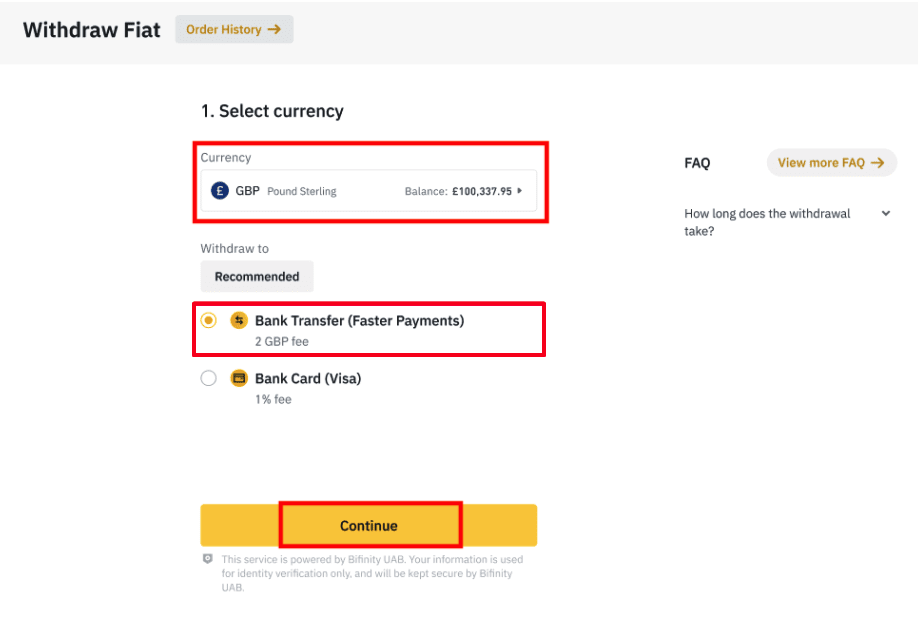
Banka hesabınıza çekmek istediğiniz kriptonuz varsa, bir GBP çekme işlemini başlatmadan önce bunları önce GBP'ye dönüştürmeniz/satmanız gerektiğini lütfen unutmayın.
3. İlk kez para çekiyorsanız, para çekme emri vermeden önce lütfen en az bir banka hesabını en az 3 GBP'lik bir para yatırma işlemini başarıyla tamamlayarak doğrulayın.
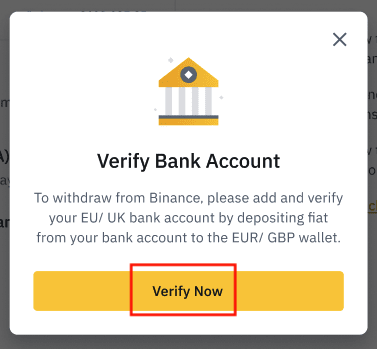
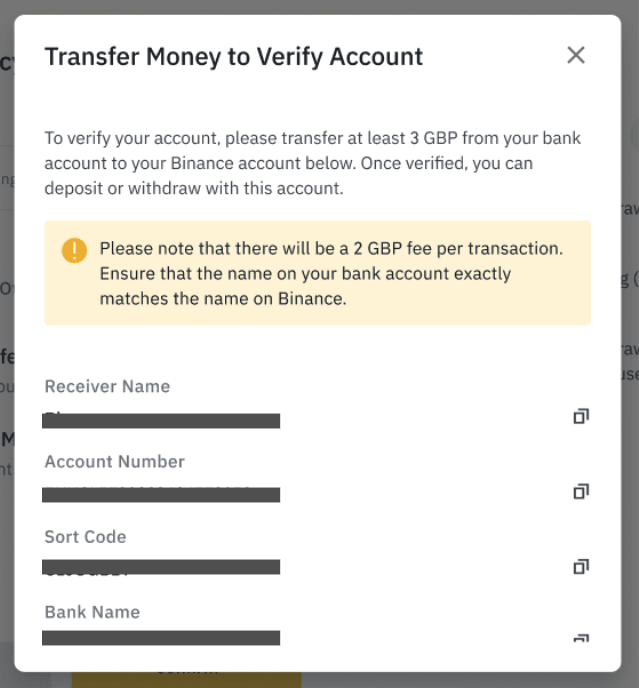
4. GBP bakiyenizden çekmek istediğiniz tutarı girin, kayıtlı banka hesaplarından birini seçin ve bir para çekme talebi oluşturmak için [Devam] 'a tıklayın.
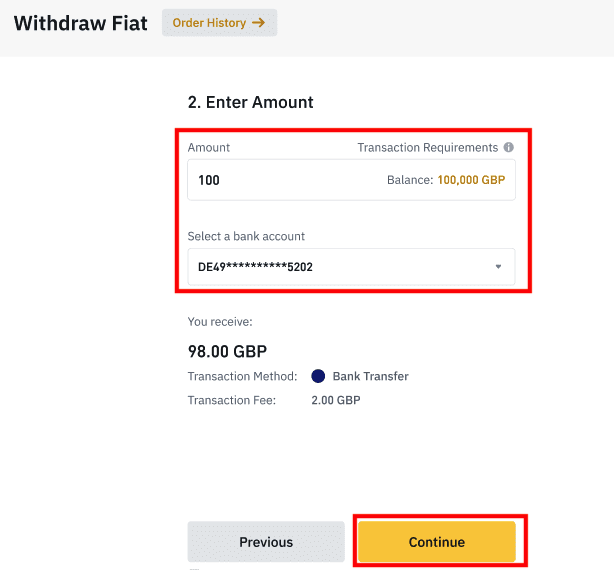
Yalnızca GBP yatırmak için kullanılan aynı banka hesabına para çekebileceğinizi lütfen unutmayın.
5. Para çekme bilgilerini onaylayın ve GBP çekme işlemini doğrulamak için iki faktörlü kimlik doğrulamayı tamamlayın.
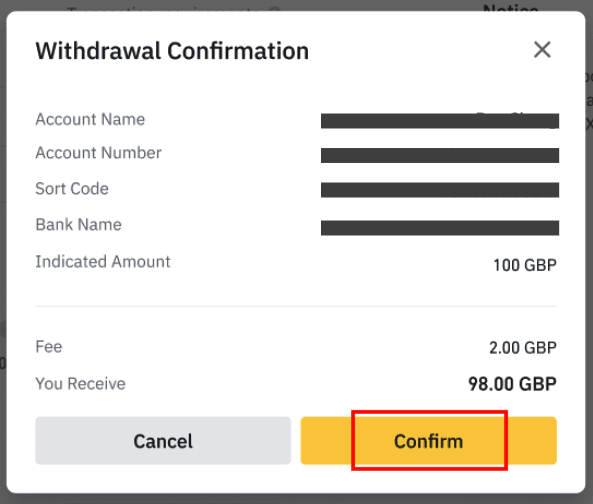
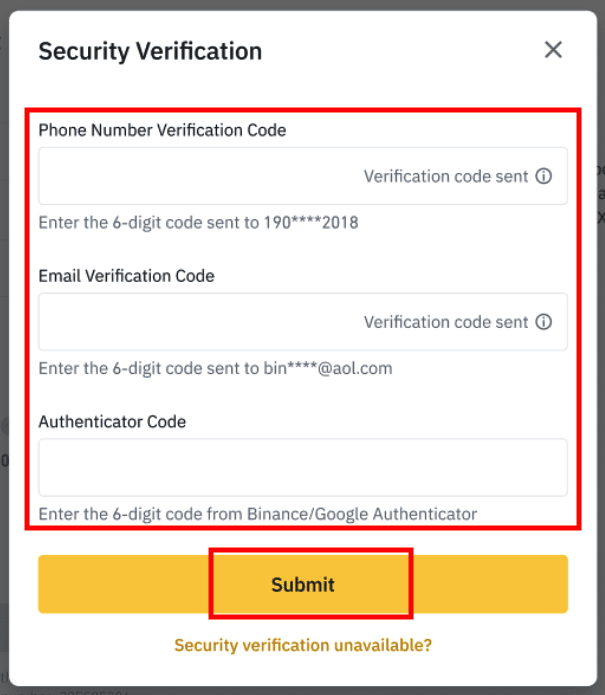
6. GPB'niz kısa süre içinde banka hesabınıza çekilecektir. Daha fazla yardıma ihtiyacınız olursa lütfen Müşteri Desteği ile iletişime geçin veya sohbet botumuzu kullanın.
SWIFT ile USD çekme
SWIFT ile Binance'ten USD çekmek için aşağıdaki talimatları takip edebilirsiniz.1. Binance hesabınıza giriş yapın ve [Cüzdan] - [Fiat ve Spot]'a gidin.
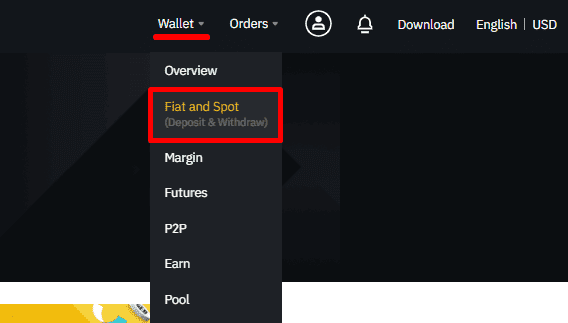
2. [Geri Çek]'e tıklayın.
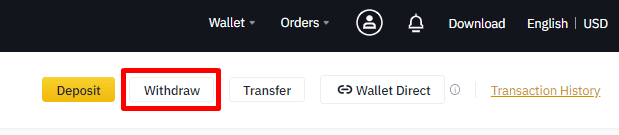
3. [Fiat Para Çekme] sekmesi altında, [USD] ve [Banka havalesi (SWIFT)] öğesini seçin. Bir para çekme talebi oluşturmak için [Devam] 'a tıklayın .
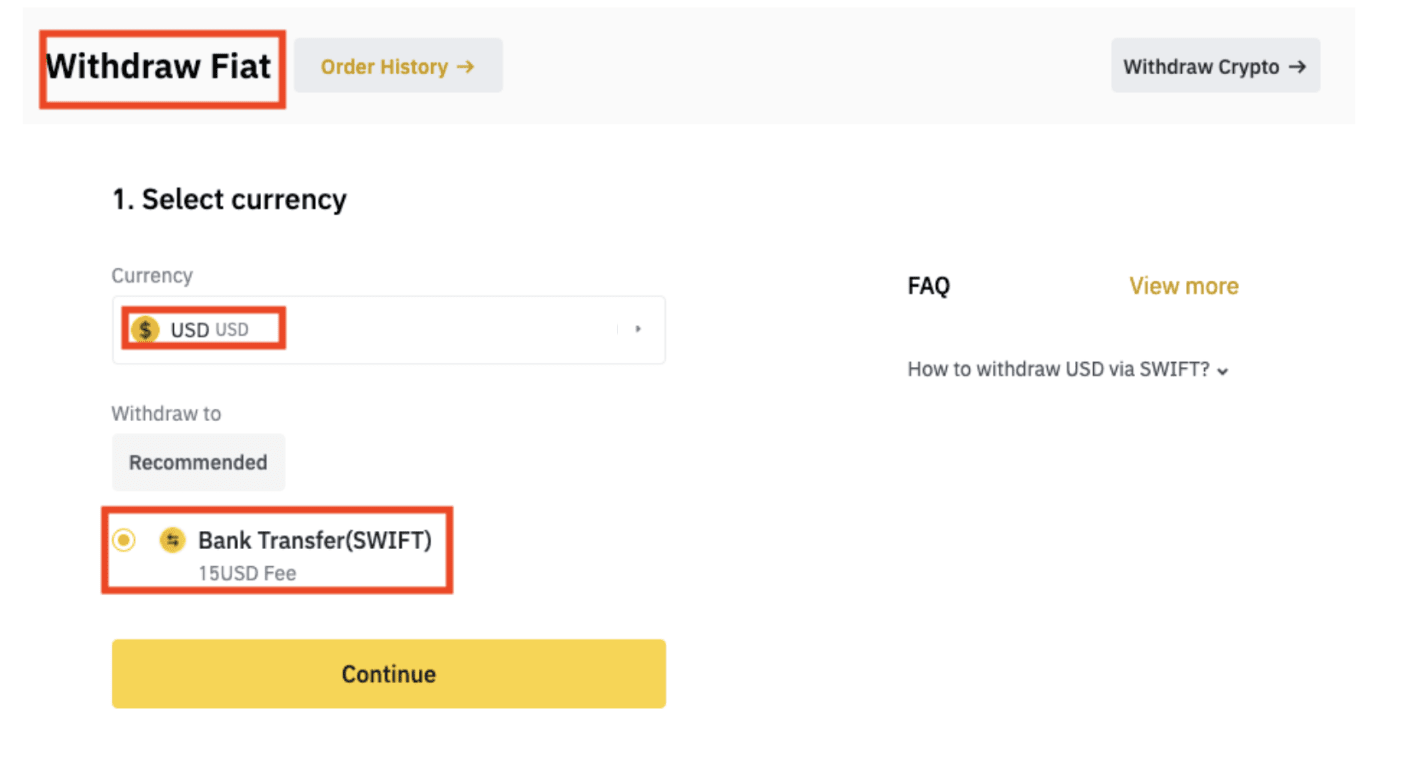
4. Hesap ayrıntılarınızı girin. [Yararlanıcı Adı] altında adınız otomatik olarak doldurulacaktır . [Devam]'a tıklayın .
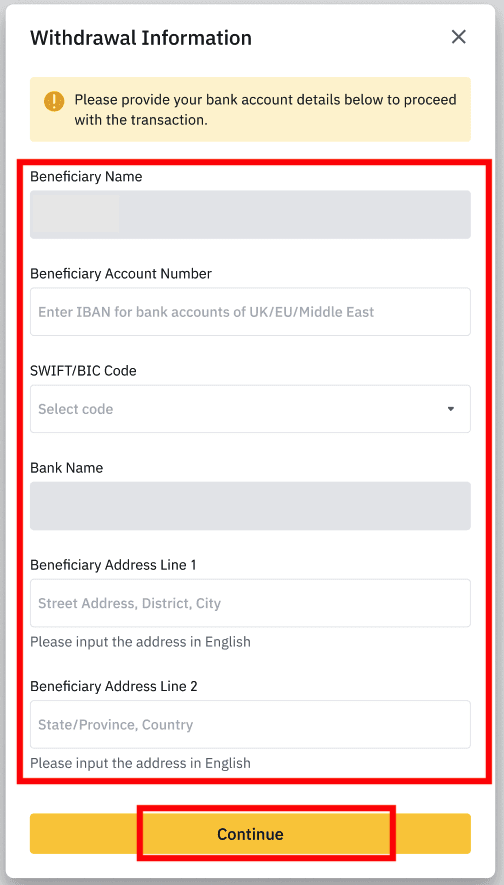
5. Para çekme tutarını girin, işlem ücretini göreceksiniz. [Devam]'a tıklayın .
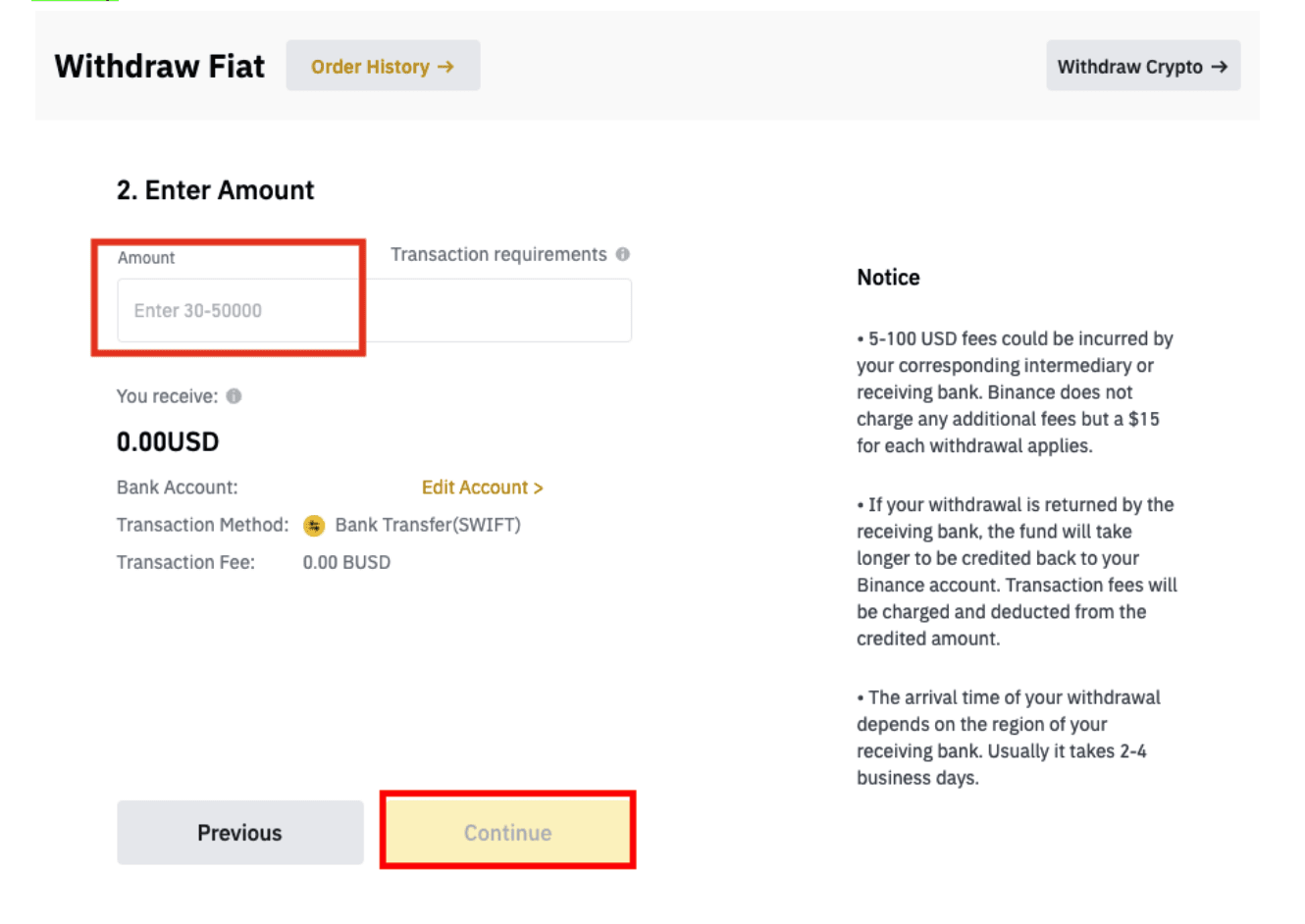
6. Ayrıntıları dikkatlice kontrol edin ve para çekme işlemini onaylayın. Genellikle, fonları 2 iş günü içinde alacaksınız. Lütfen işlemin gerçekleşmesi için sabırla bekleyin.
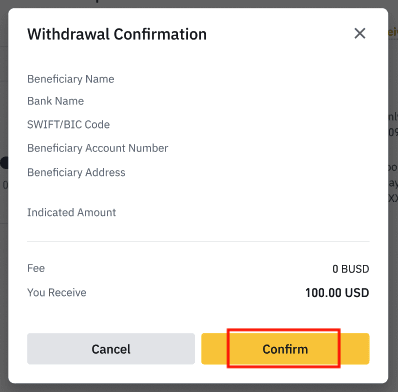
Binance'ten Kripto Para Çekme
Kriptoda para çekerek işlemlerinizin gizli olduğundan emin olabilirsiniz: veriler üçüncü bir tarafa gönderilmez. Para çekmek için banka hesabınızı veya kredi kartı bilgilerinizi vermenize gerek yoktur. Bu nedenle kripto para birimlerinde para çekme işlemi yaparak kişisel verilerinizi koruyabilirsiniz.
Binance'te Kripto Para Çekme (Web)
Binance hesabınızdan harici bir platforma veya cüzdana nasıl kripto aktaracağınızı göstermek için BNB'yi (BEP2) kullanalım.1. Binance hesabınıza giriş yapın ve [Cüzdan] - [Genel Bakış]'a tıklayın.
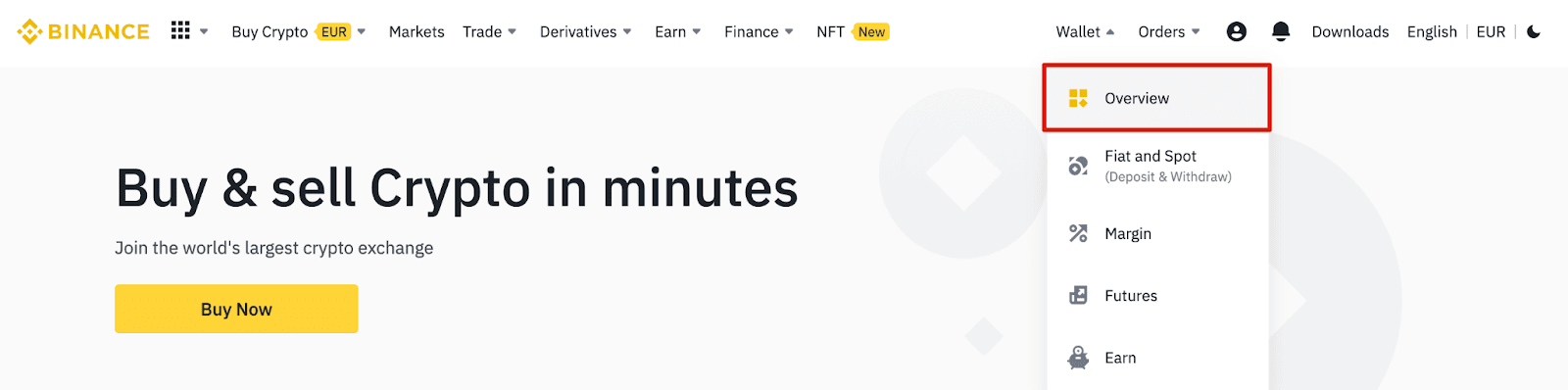
2. [Geri Çek]'e tıklayın.

3. [Kripto Çek]'e tıklayın.
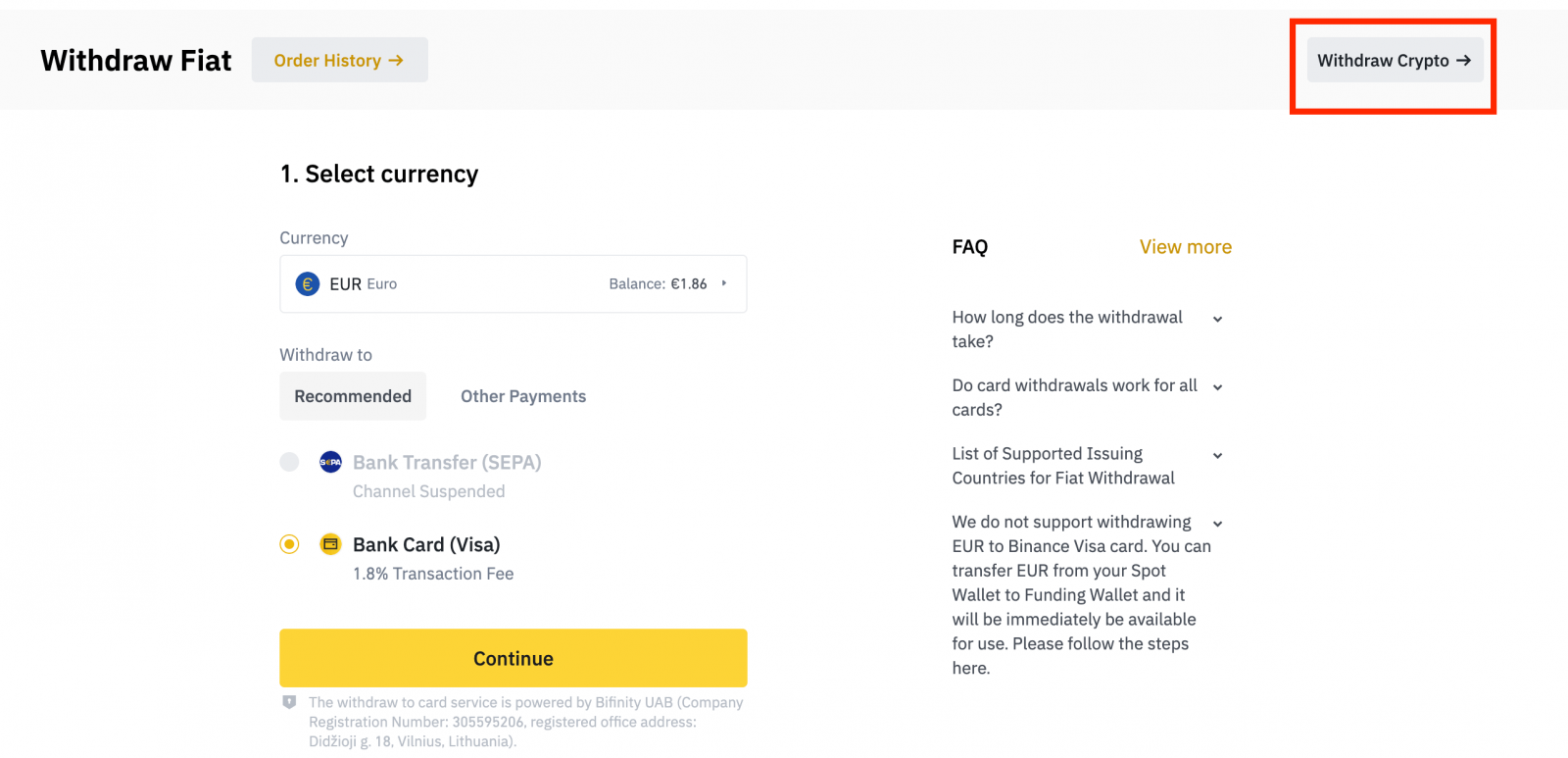
4. Çekmek istediğiniz kripto para birimini seçin. Bu örnekte, BNB'yi geri çekeceğiz .
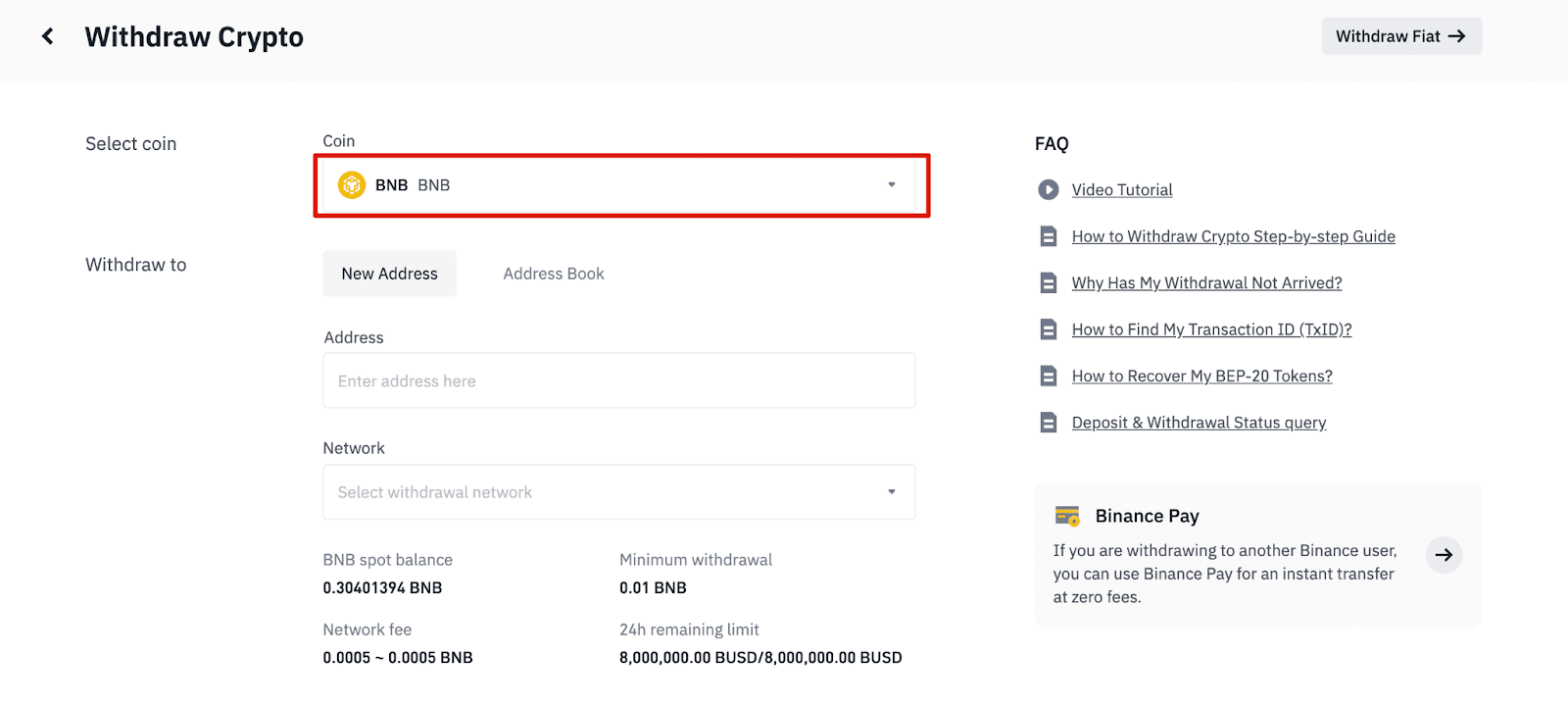
5. Ağı seçin. BNB çekerken BEP2 (BNB Beacon Chain) veya BEP20'yi (BNB Smart Chain (BSC)) seçebiliriz. Bu işlem için ağ ücretlerini de göreceksiniz. Para çekme kayıplarını önlemek için lütfen ağın girilen ağ adresleriyle eşleştiğinden emin olun.
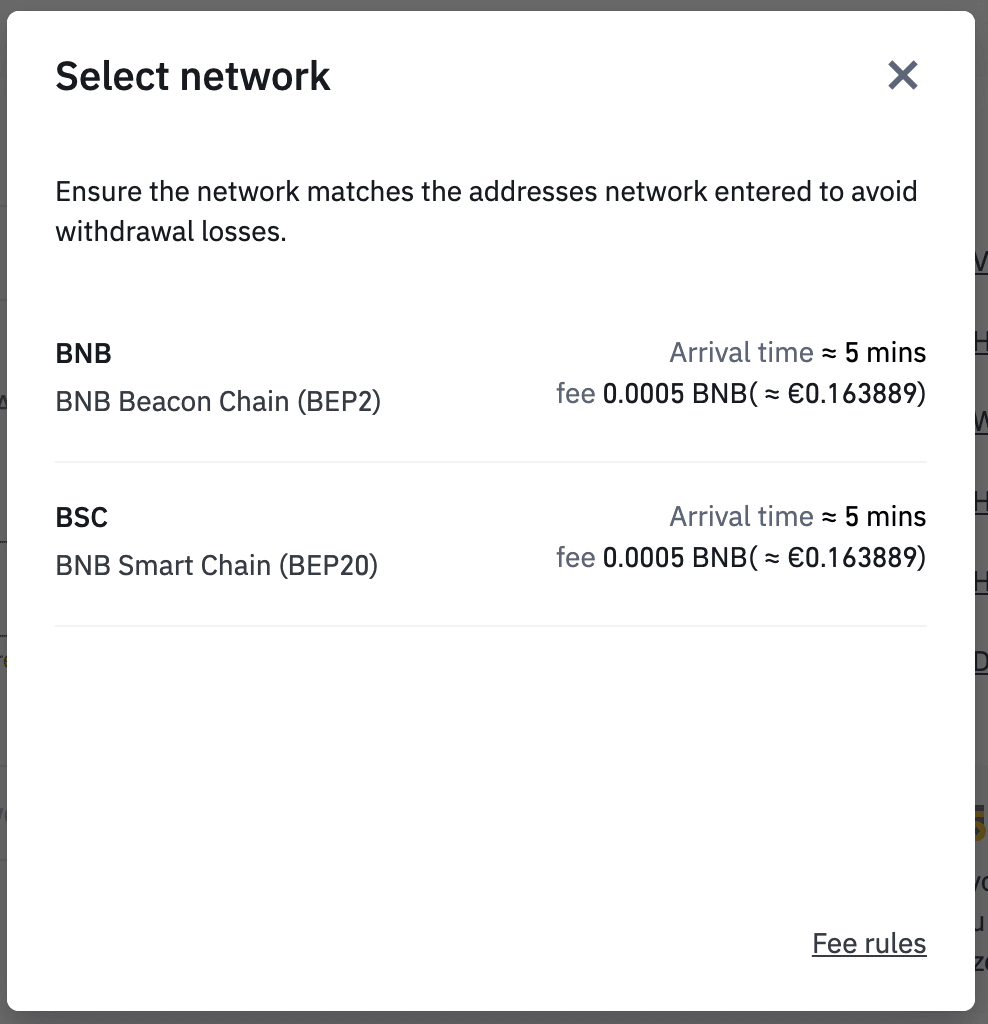
6. Ardından, alıcı adresini girin veya adres defteri listenizden seçin.
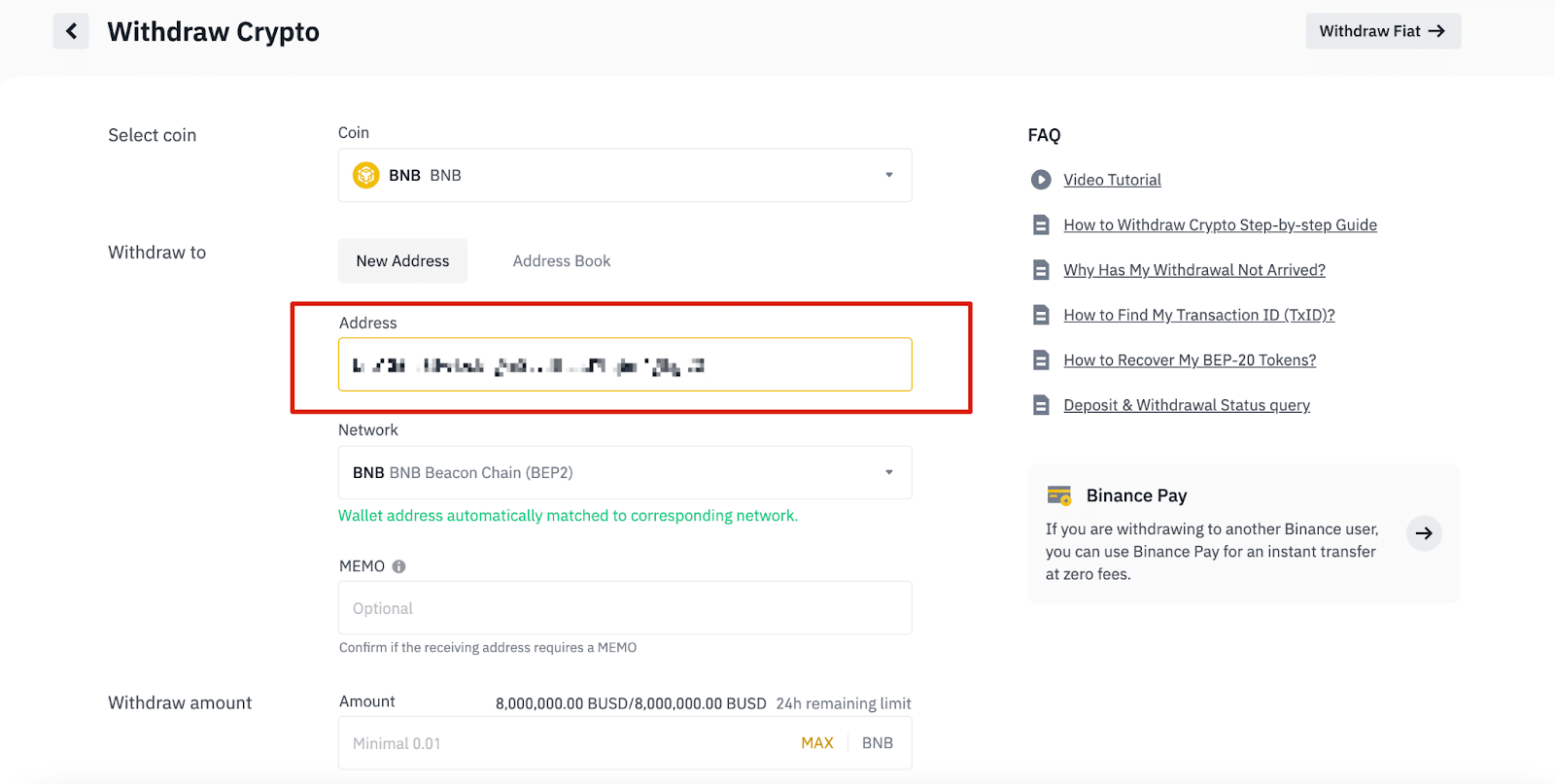
6.1 Yeni bir alıcı adresi nasıl eklenir.
Yeni bir alıcı eklemek için [Adres Defteri] - [Adres Yönetimi] öğesine tıklayın.
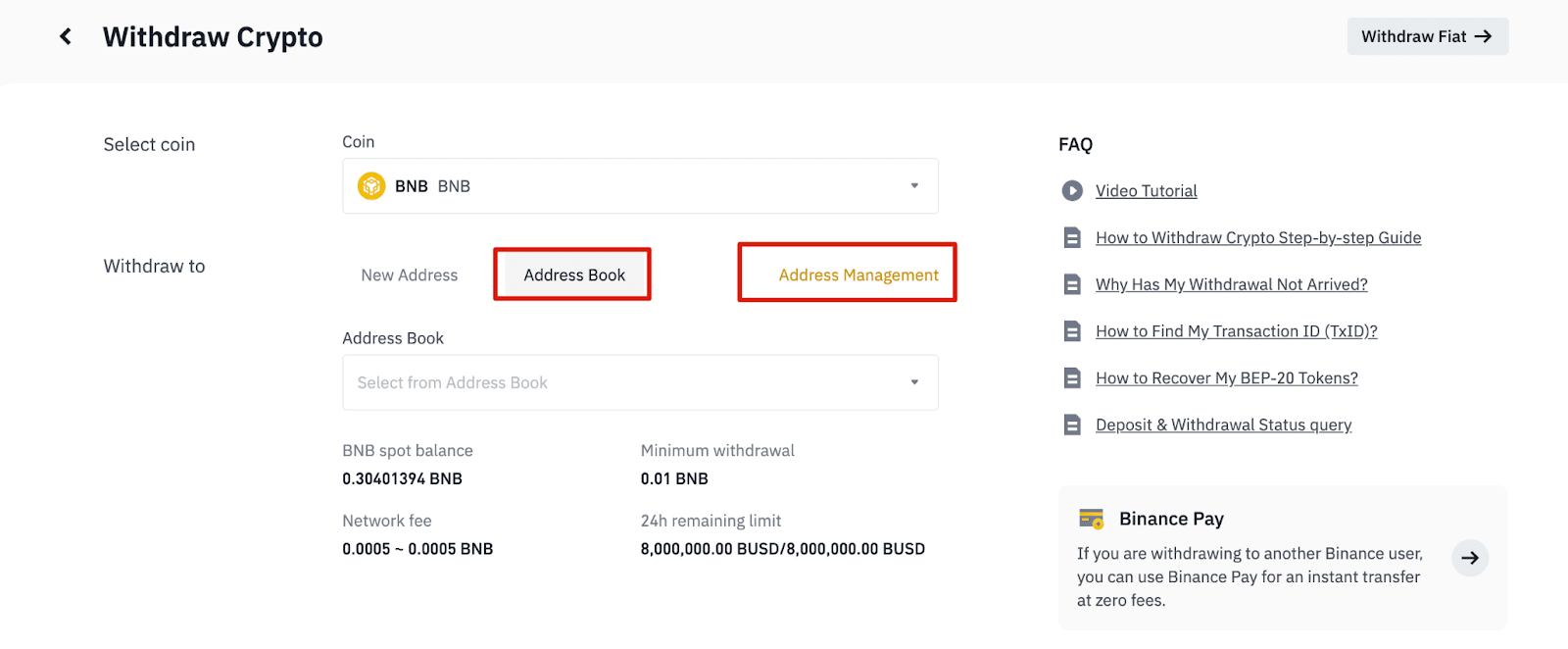
6.2. [Adres Ekle]'ye tıklayın .
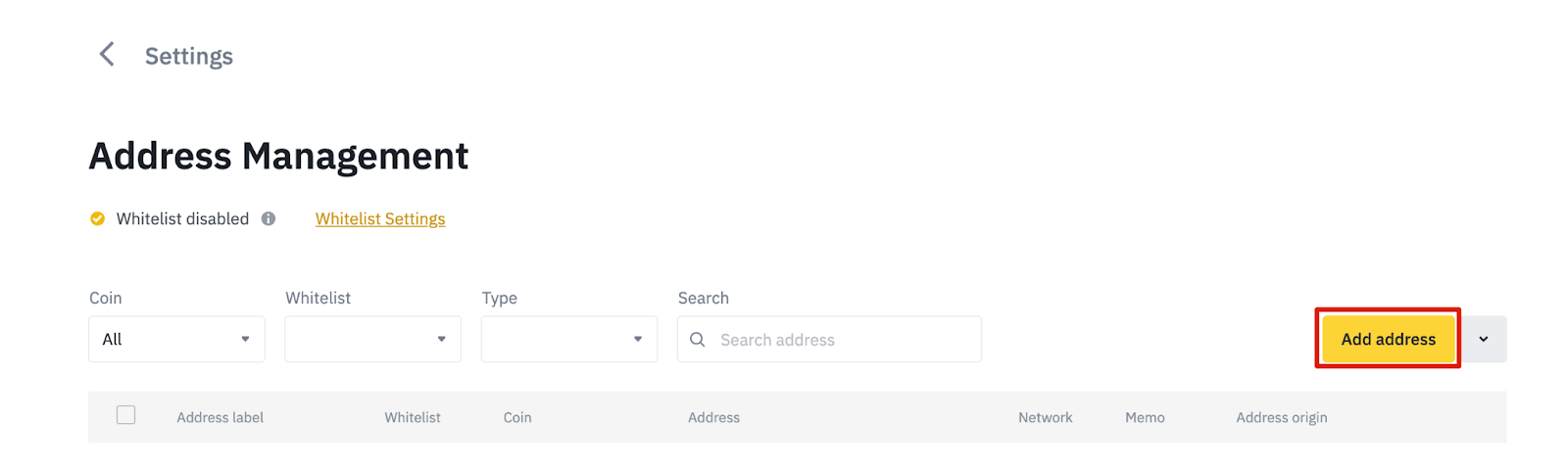
6.3. Parayı ve ağı seçin. Ardından, bir adres etiketi, adres ve not girin.
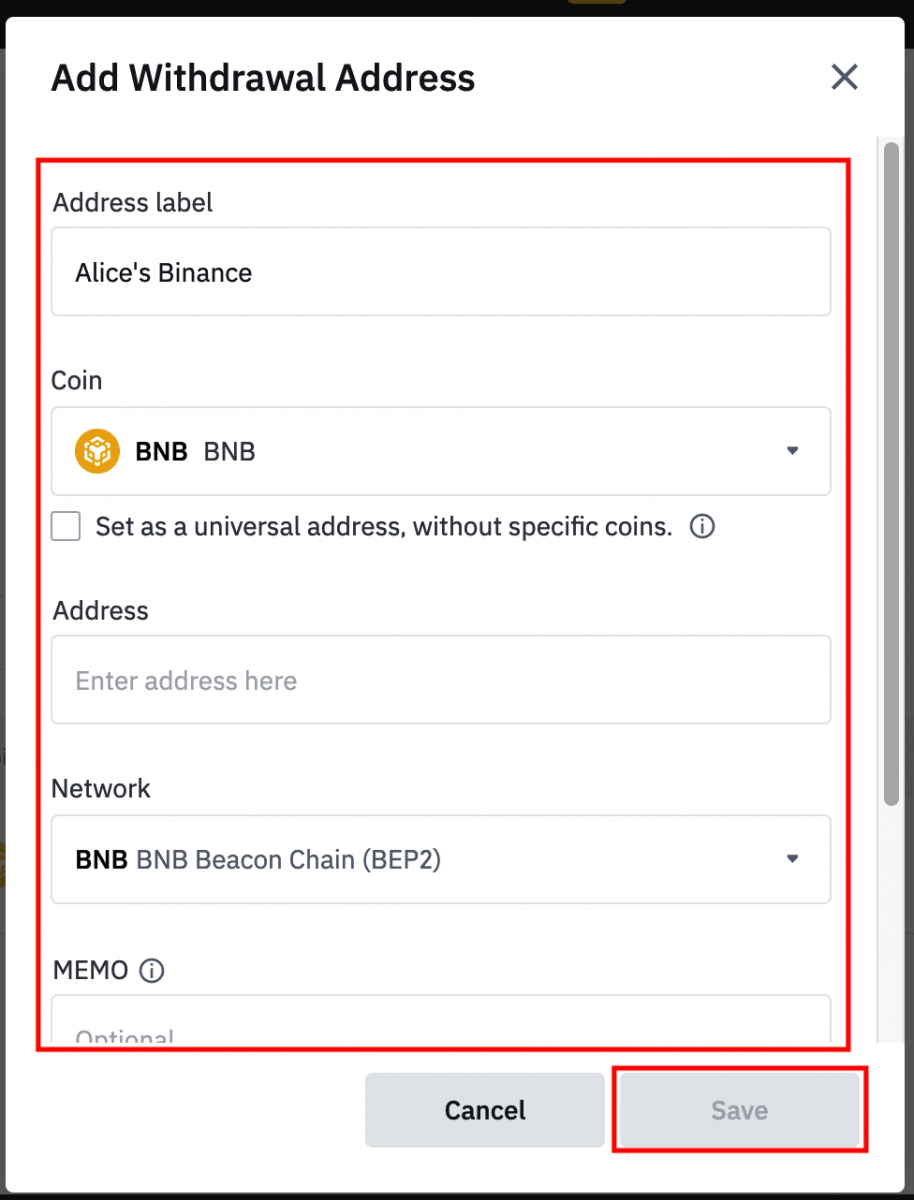
- Adres Etiketi, kendi referansınız için her para çekme adresine verebileceğiniz özelleştirilmiş bir addır.
- MEMO isteğe bağlıdır. Örneğin, başka bir Binance hesabına veya başka bir borsaya para gönderirken MEMO'yu sağlamanız gerekir. Bir Trust Wallet adresine para gönderirken bir MEMO'ya ihtiyacınız yoktur.
- Bir MEMO'nun gerekli olup olmadığını iki kez kontrol ettiğinizden emin olun. Bir NOT gerekliyse ve bunu sağlayamazsanız, paranızı kaybedebilirsiniz.
- Bazı platformların ve cüzdanların MEMO'ya Etiket veya Ödeme Kimliği olarak atıfta bulunduğunu unutmayın.
6.4. [Beyaz Listeye Ekle]'ye tıklayarak ve 2FA doğrulamasını tamamlayarak yeni eklenen adresi beyaz listenize ekleyebilirsiniz. Bu işlev açık olduğunda, hesabınız yalnızca beyaz listedeki para çekme adreslerine para çekebilecektir.
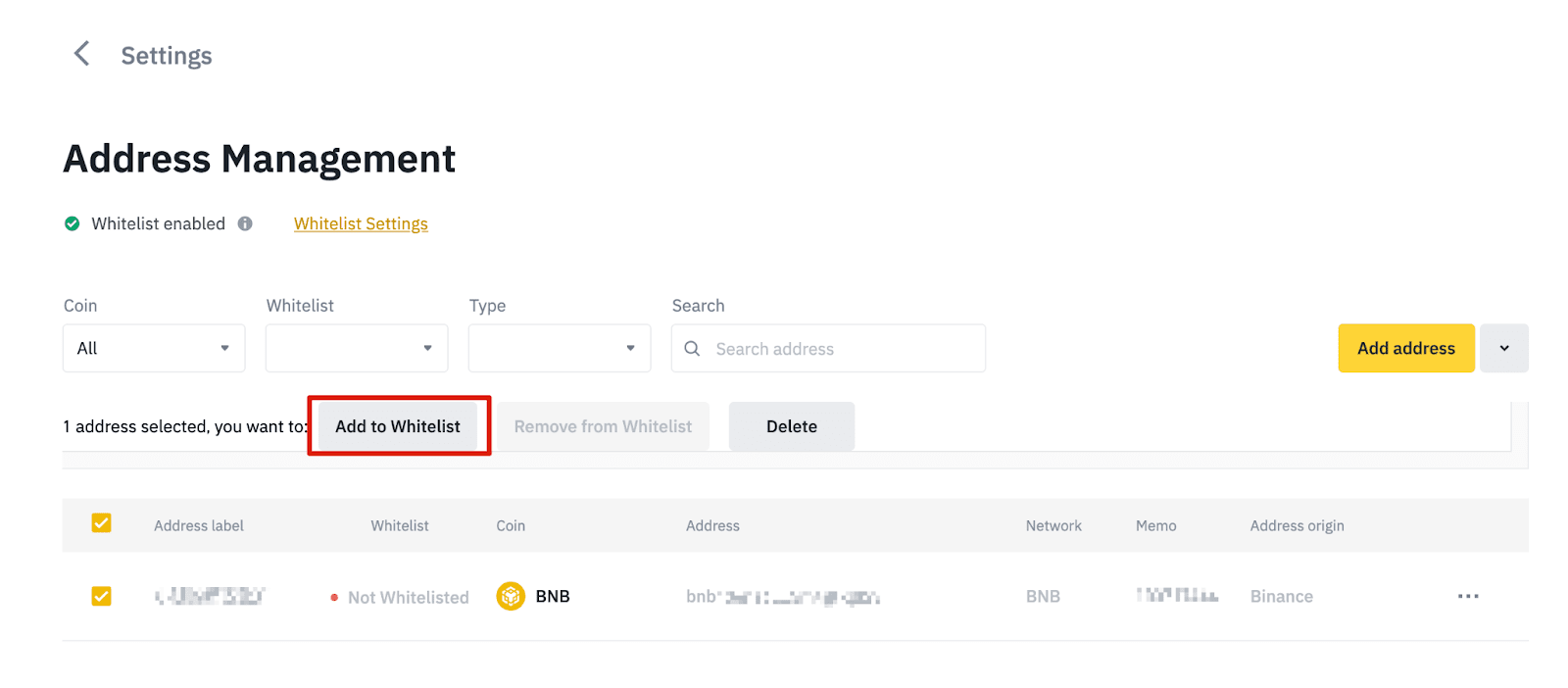
7. Para çekme tutarını girin ve ilgili işlem ücretini ve aldığınız nihai tutarı görebileceksiniz. Devam etmek için [Geri Çek] 'e tıklayın .
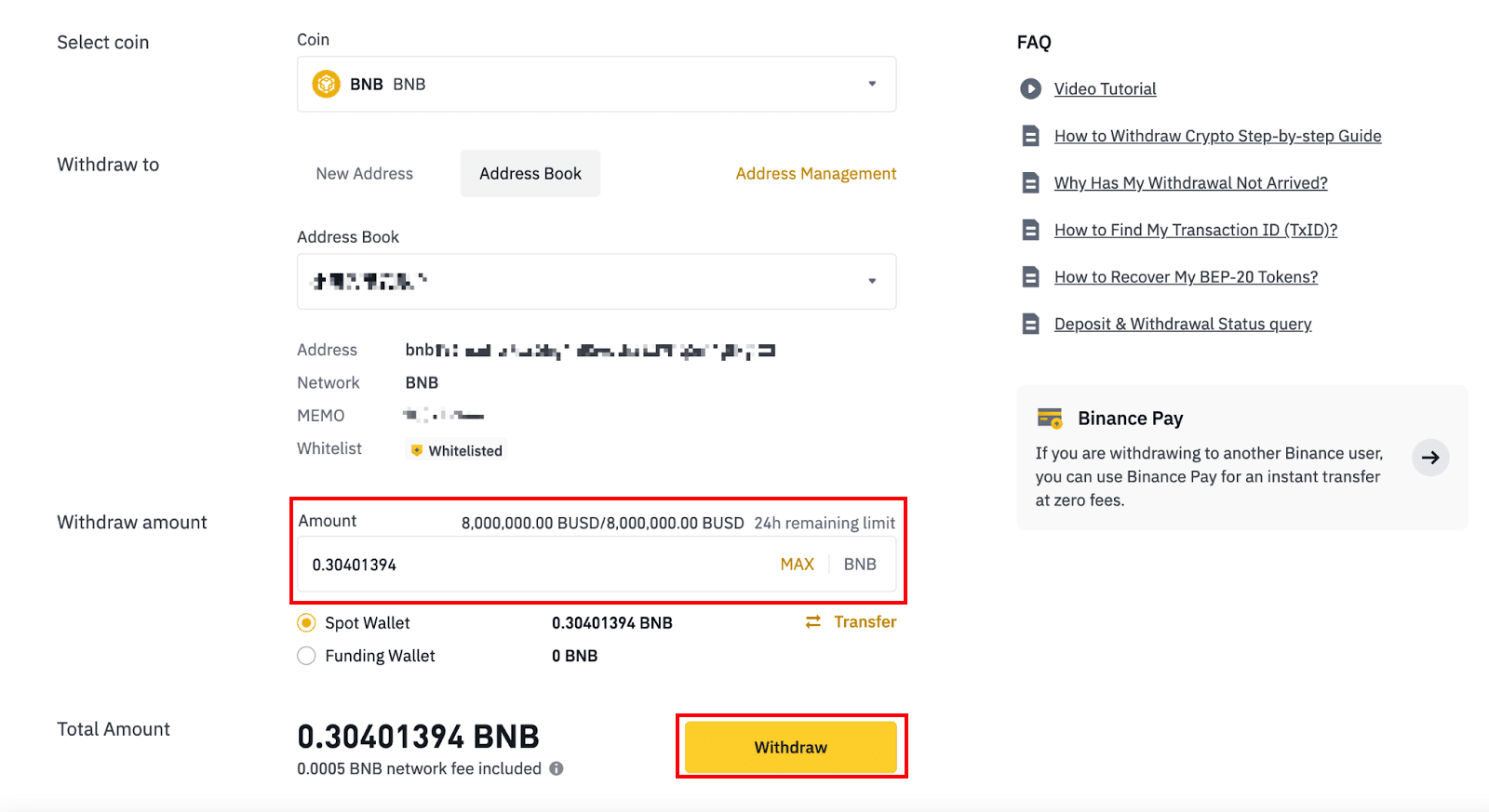
8. İşlemi doğrulamanız gerekiyor. Lütfen ekrandaki talimatları takip edin.
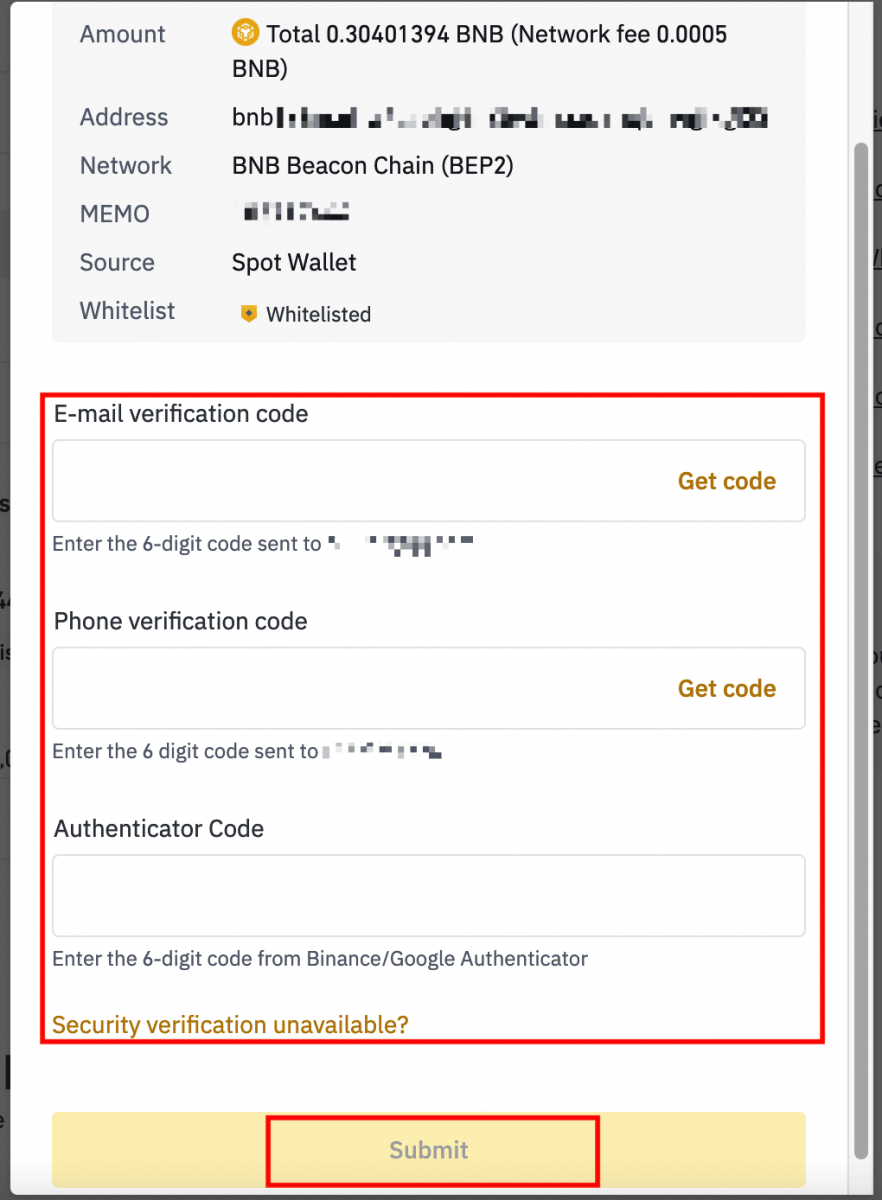
Uyarı: Transfer yaparken yanlış bilgi girerseniz veya yanlış şebekeyi seçerseniz, varlıklarınız kalıcı olarak kaybolacaktır. Lütfen transfer yapmadan önce bilgilerin doğru olduğundan emin olunuz.
Binance'te Kripto Para Çekme (Uygulama)
1. Binance Uygulamanızı açın ve [Cüzdanlar] - [Para Çek] seçeneğine dokunun.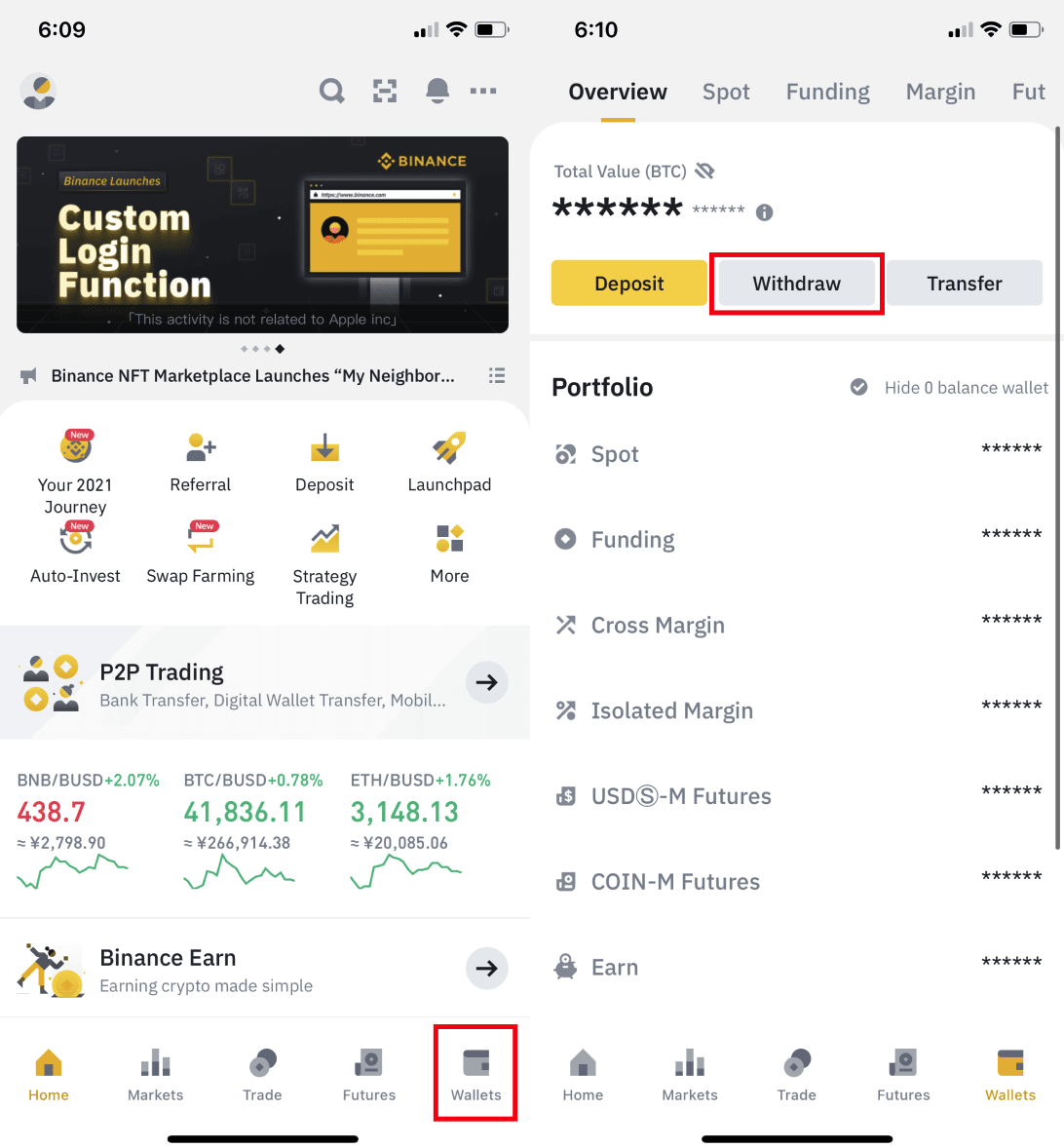
2. Çekmek istediğiniz kripto para birimini seçin, örneğin BNB. Ardından [Kripto Ağı Yoluyla Gönder] öğesine dokunun.
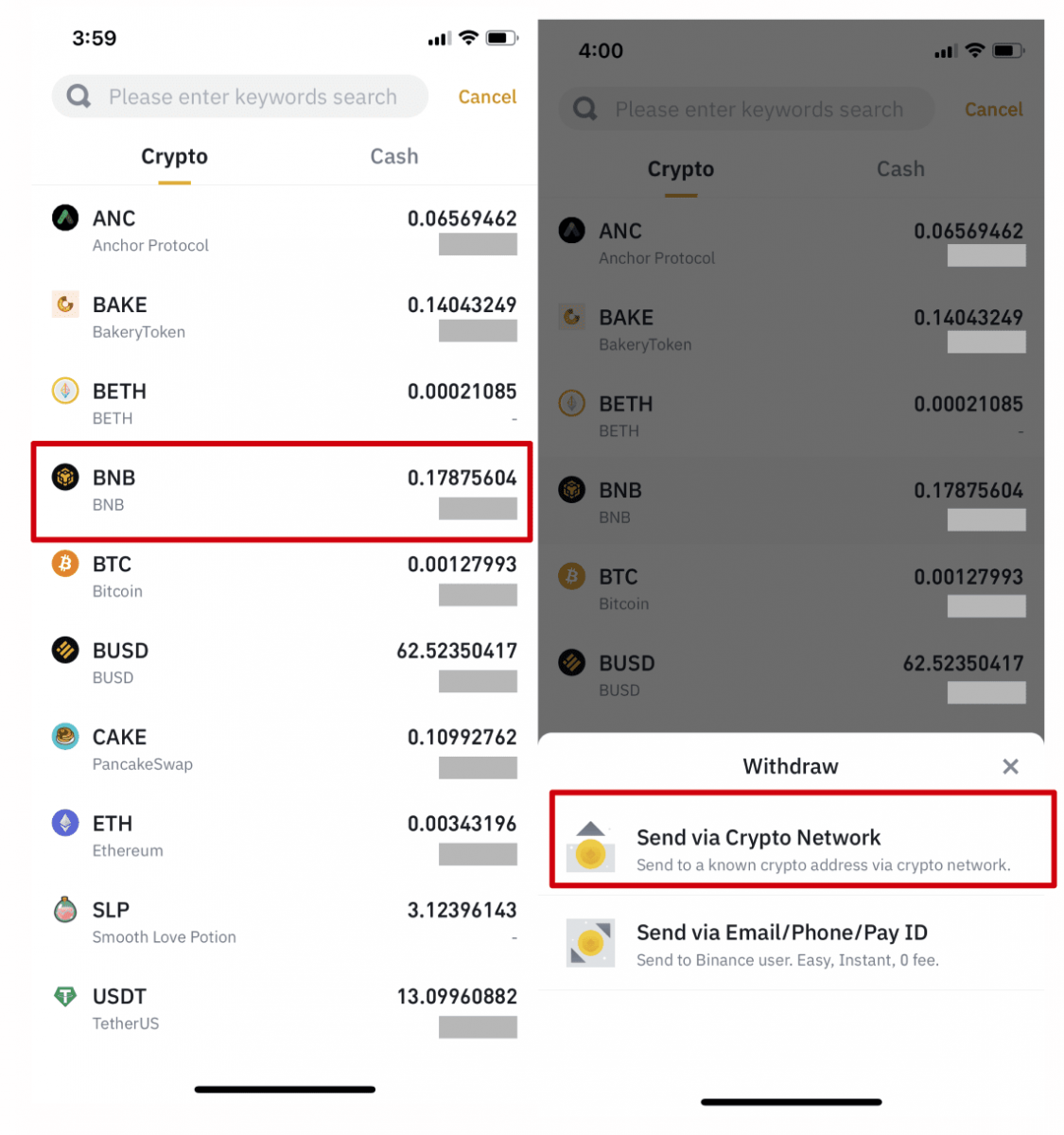
3. Çekmek istediğiniz adresi yapıştırın ve ağı seçin.
Lütfen ağı dikkatli bir şekilde seçin ve seçilen ağın para çekeceğiniz platformun ağı ile aynı olduğundan emin olun. Yanlış ağı seçerseniz, paranızı kaybedersiniz.
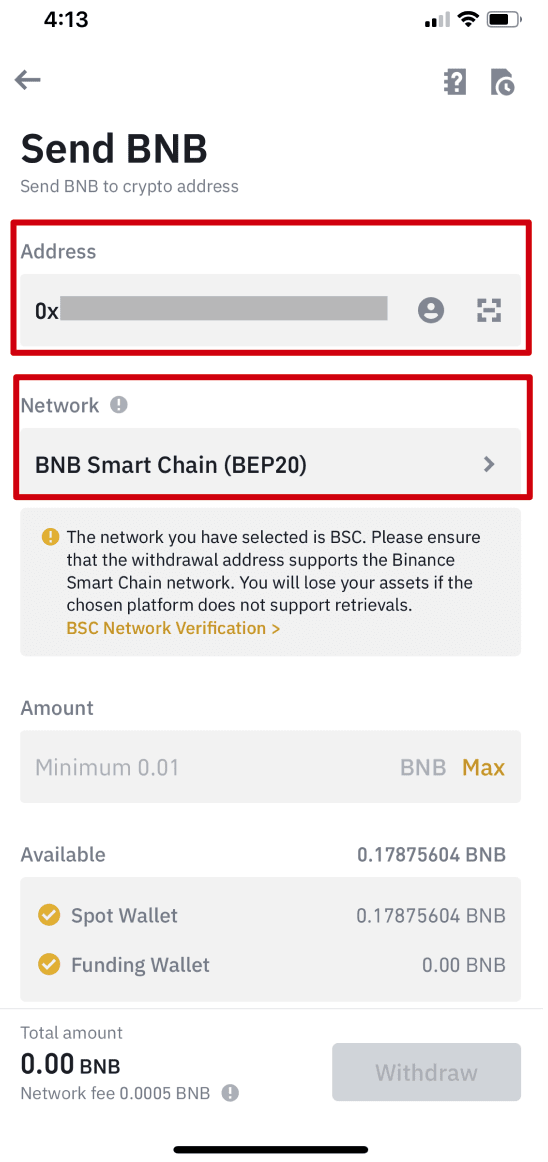
4. Para çekme tutarını girin ve ilgili işlem ücretini ve alacağınız nihai tutarı görebileceksiniz. Devam etmek için [Geri Çek] öğesine dokunun.
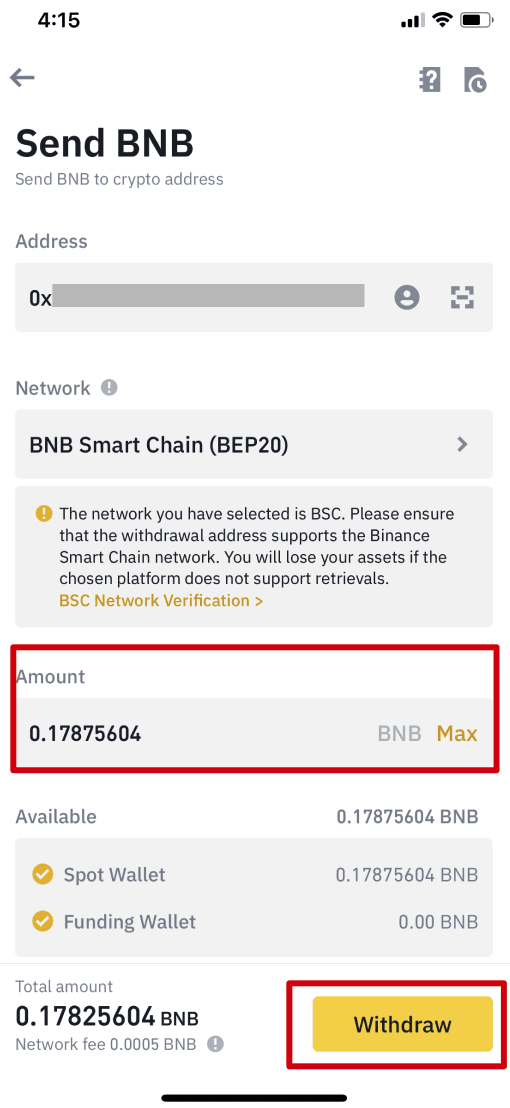
5. İşlemi tekrar onaylamanız istenecektir. Lütfen dikkatlice kontrol edin ve [Onayla] öğesine dokunun.
Uyarı : Transfer yaparken yanlış bilgi girerseniz veya yanlış şebekeyi seçerseniz, varlıklarınız kalıcı olarak kaybolacaktır. Lütfen işlemi onaylamadan önce bilgilerin doğru olduğundan emin olun.
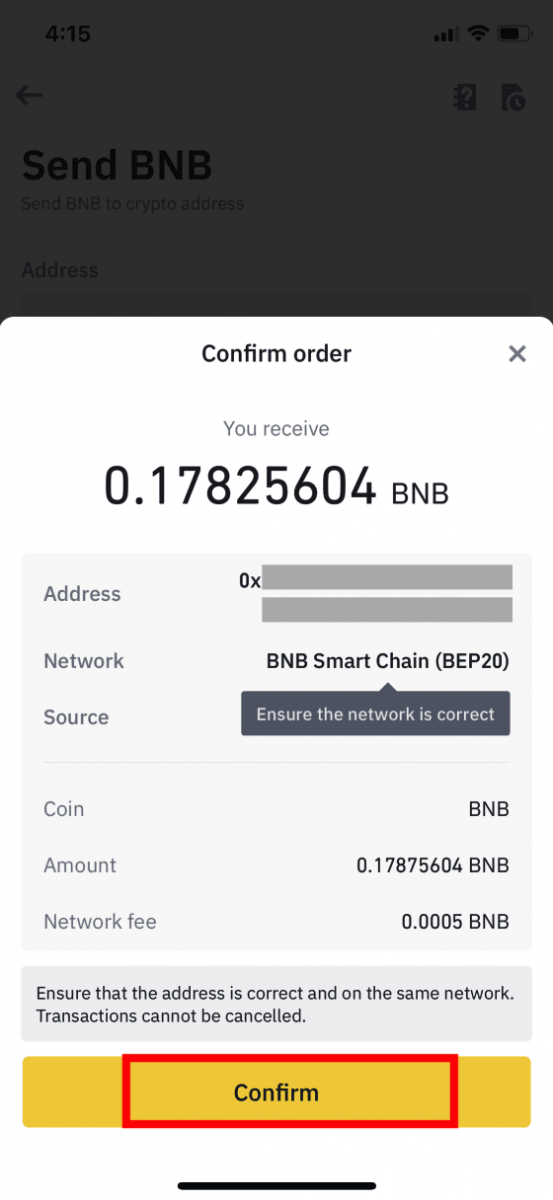
6. Ardından, işlemi 2FA cihazlarıyla doğrulamanız gerekecek. İşlemi tamamlamak için lütfen ekrandaki talimatları izleyin.
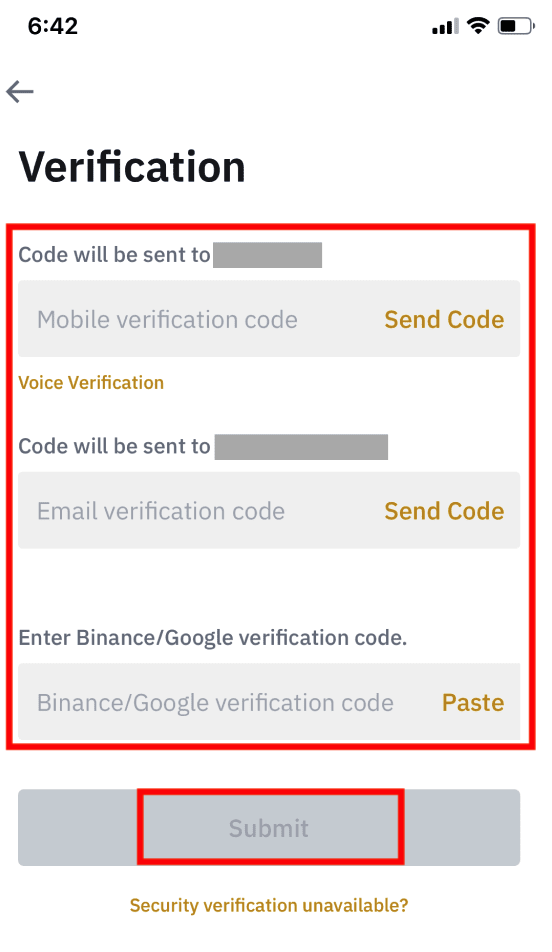
7. Para çekme talebini onayladıktan sonra, lütfen transferin işlenmesi için sabırla bekleyin.
Binance P2P'de Kripto Nasıl Satılır?
Binance P2P'de yalnızca mevcut tekliflerden kripto alıp satamazsınız, aynı zamanda kendi fiyatlarınızı belirlemek için ticari reklamlarınızı da oluşturabilirsiniz.
Binance P2P'de (Web) Kripto Sat
1. Adım: (1) “ Kripto Satın Al ” öğesini seçin ve ardından üst gezinme panelinde
(2) “ P2P Alım Satım ” seçeneğine tıklayın. 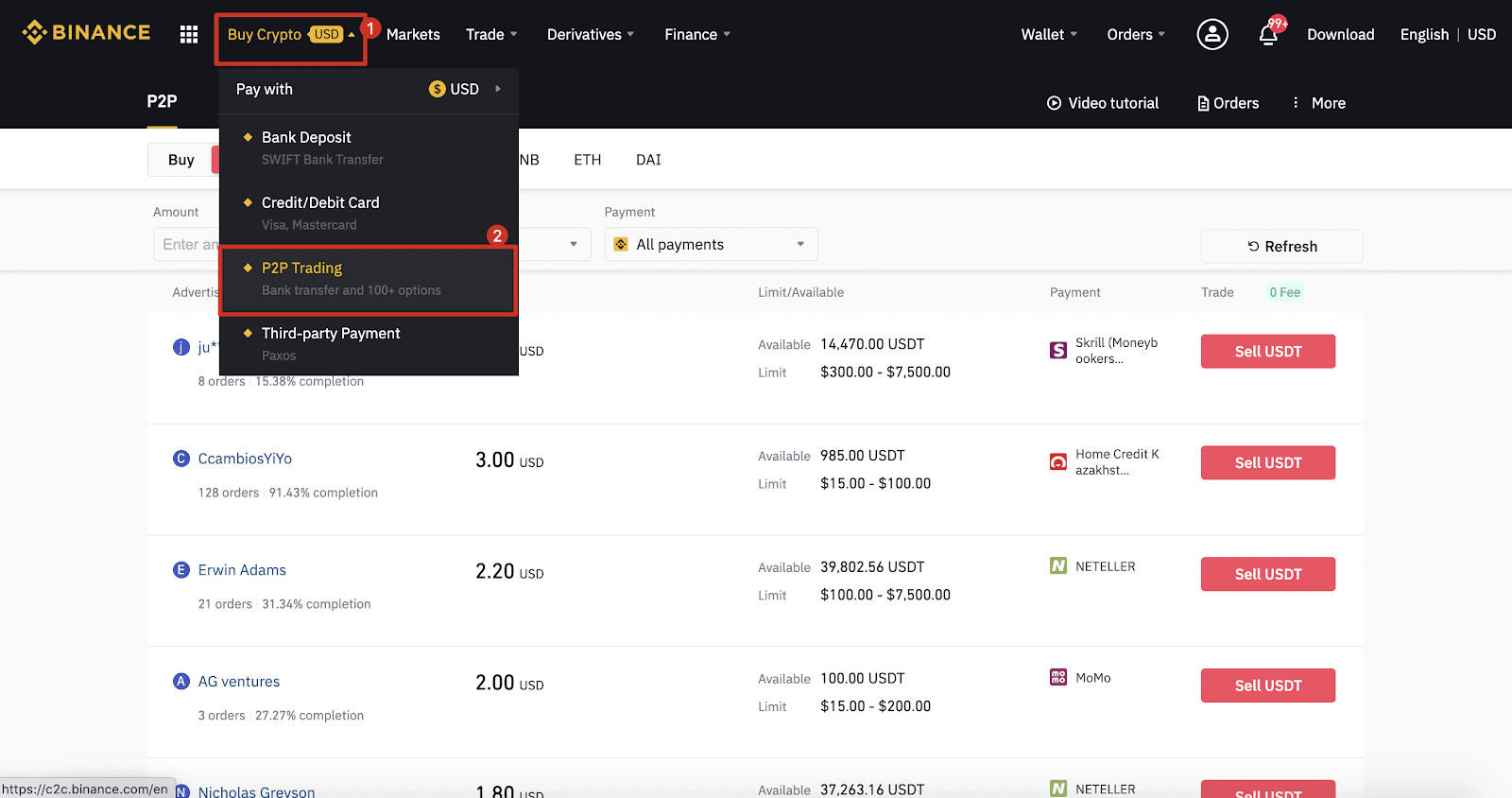
Adım 2: (1) " Satış " seçeneğine tıklayın ve satmak istediğiniz para birimini seçin (örnek olarak USDT gösterilmiştir). Fiyatı ve (2) açılır listedeki " Ödeme " öğesini filtreleyin, bir reklam seçin ve ardından (3) " Satış " seçeneğine tıklayın.
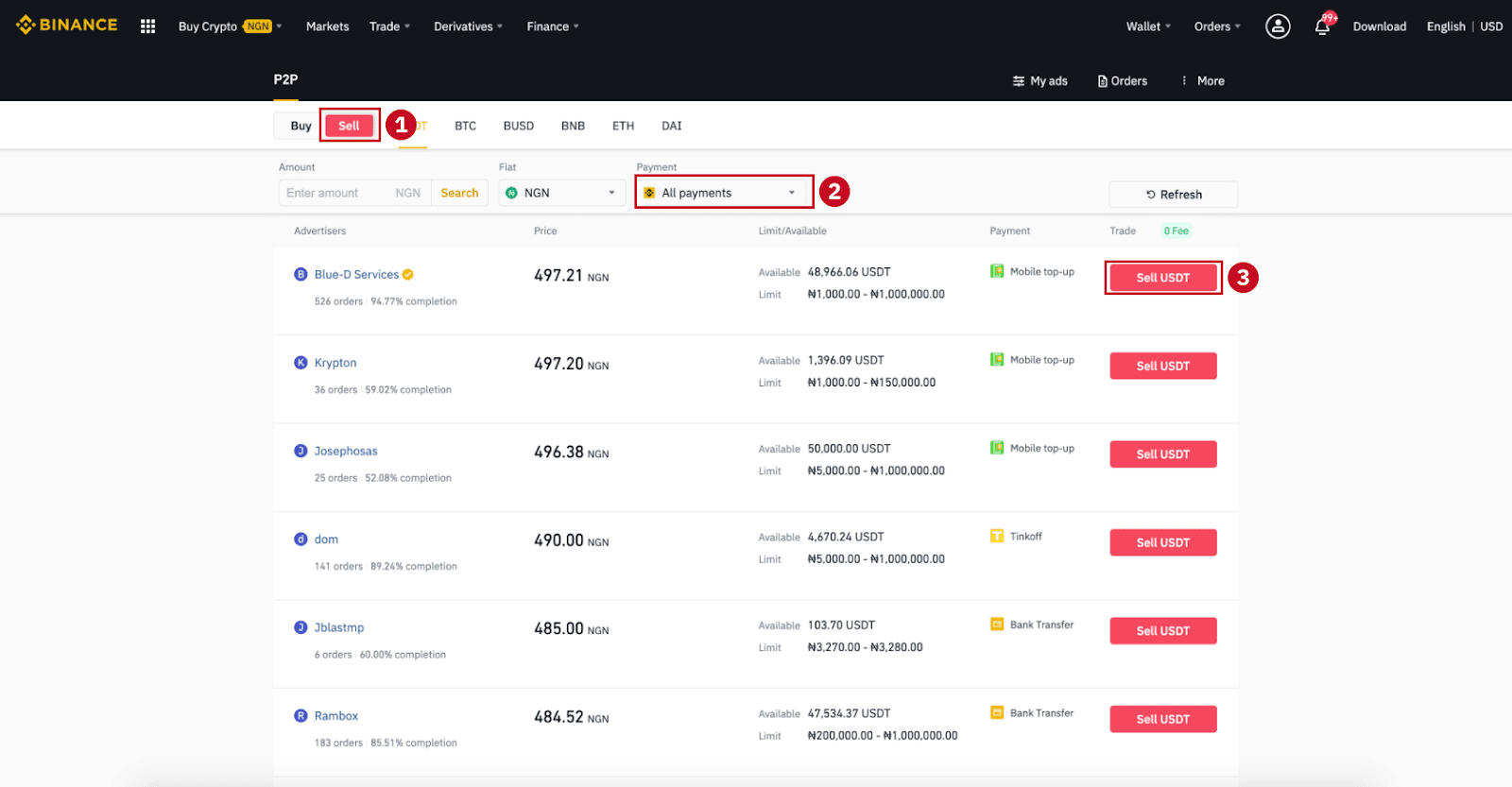
3. Adım:
Satmak istediğiniz tutarı (fiat para biriminizde) veya miktarı (kriptoda) girin ve (2) " Sat " seçeneğine tıklayın.
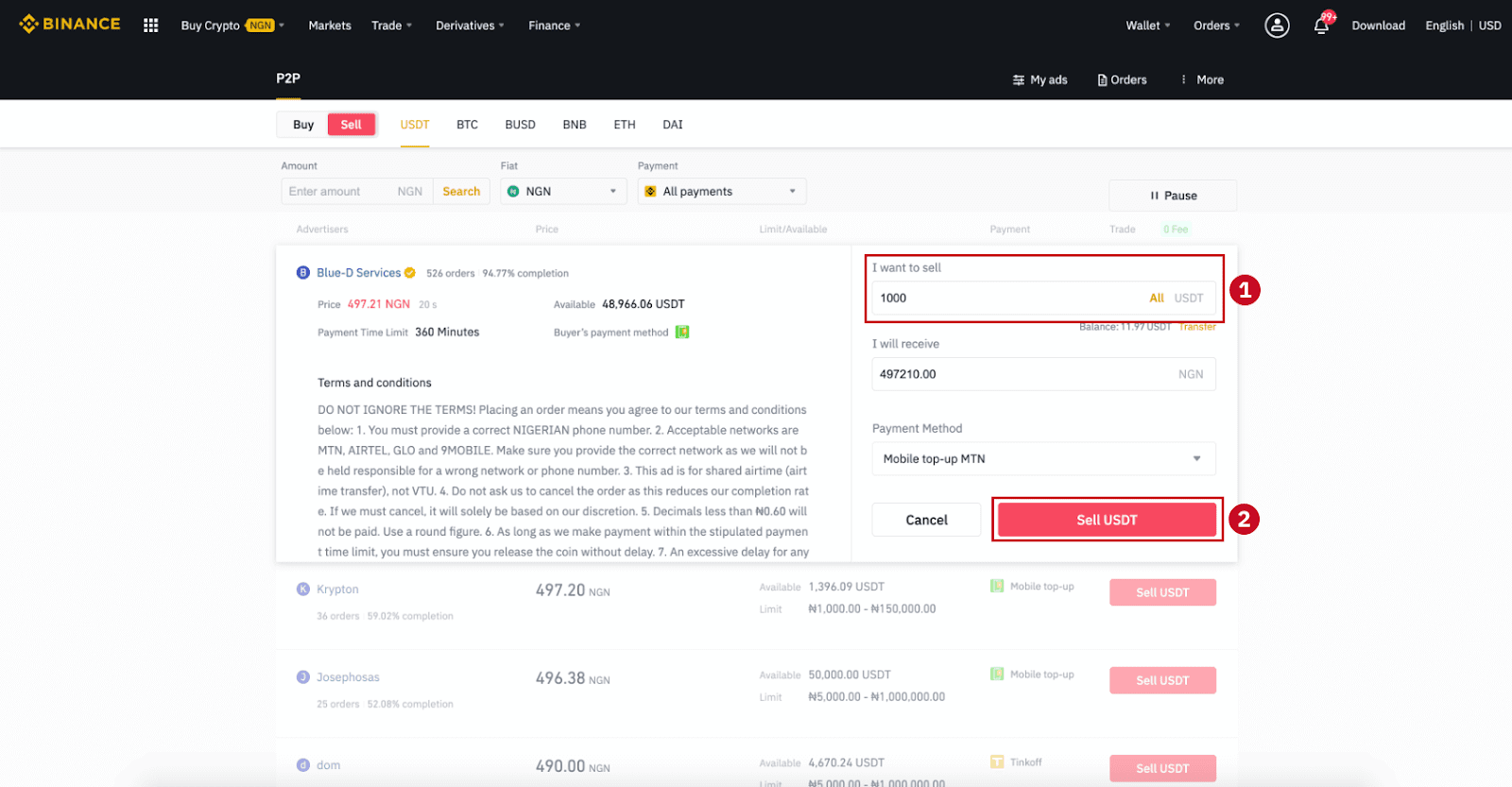
Adım 4: İşlem artık “Alıcı tarafından yapılacak ödeme” olarak görüntülenecektir .
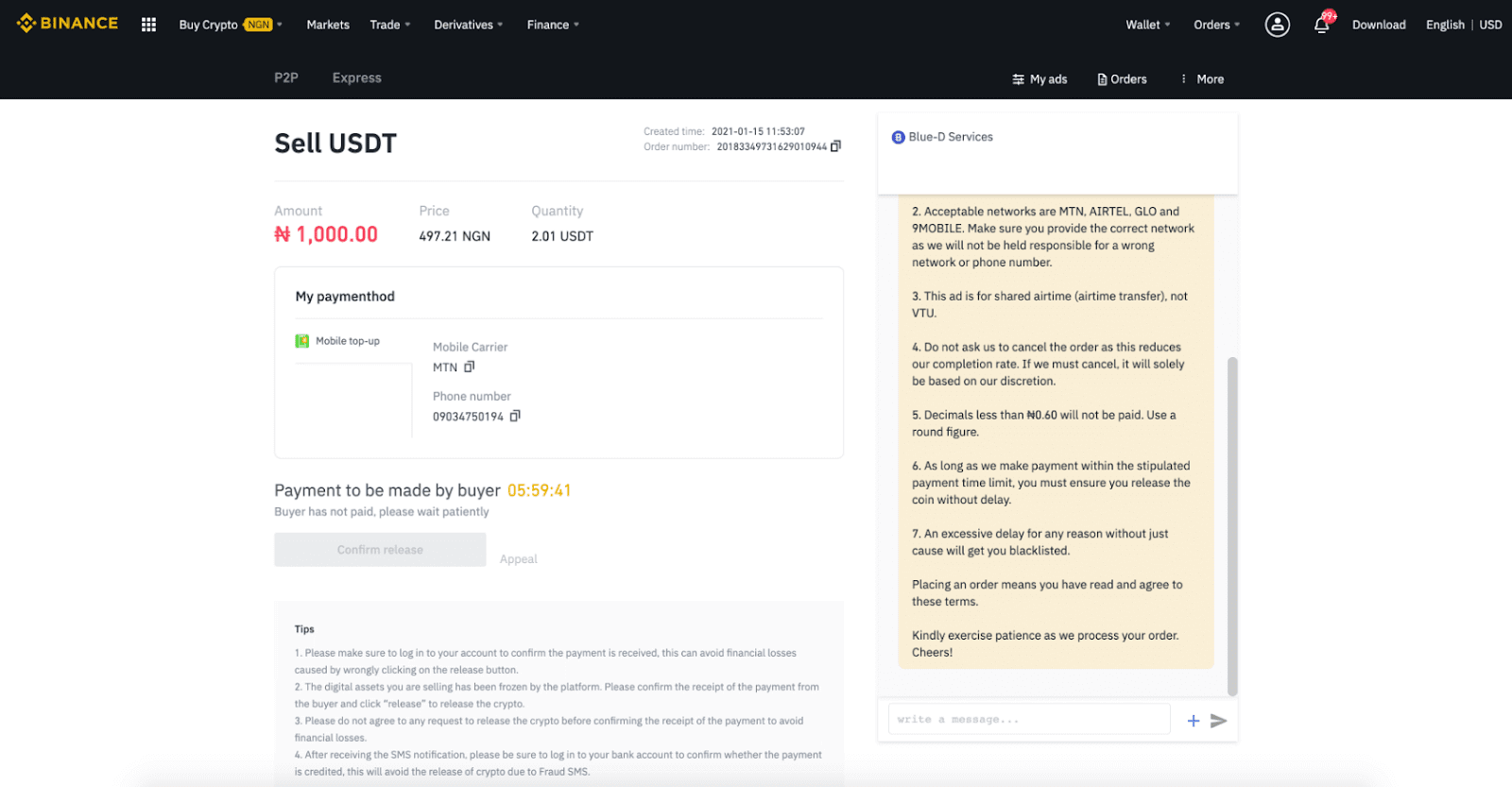
Adım 5: Alıcı ödemeyi yaptıktan sonra, işlem artık “ Serbest bırakılacak ” olarak görüntülenecektir. Lütfen kullandığınız ödeme uygulamasına/yöntemine alıcıdan gerçekten ödeme aldığınızdan emin olun. Alıcıdan paranın alındığını onayladıktan sonra , kriptoyu alıcının hesabına bırakmak için " Serbest bırakmayı onayla " ve " Onayla " seçeneğine dokunun . Yine, hiç para almadıysanız, herhangi bir mali kayıptan kaçınmak için lütfen kriptoyu BIRAKMAYIN.
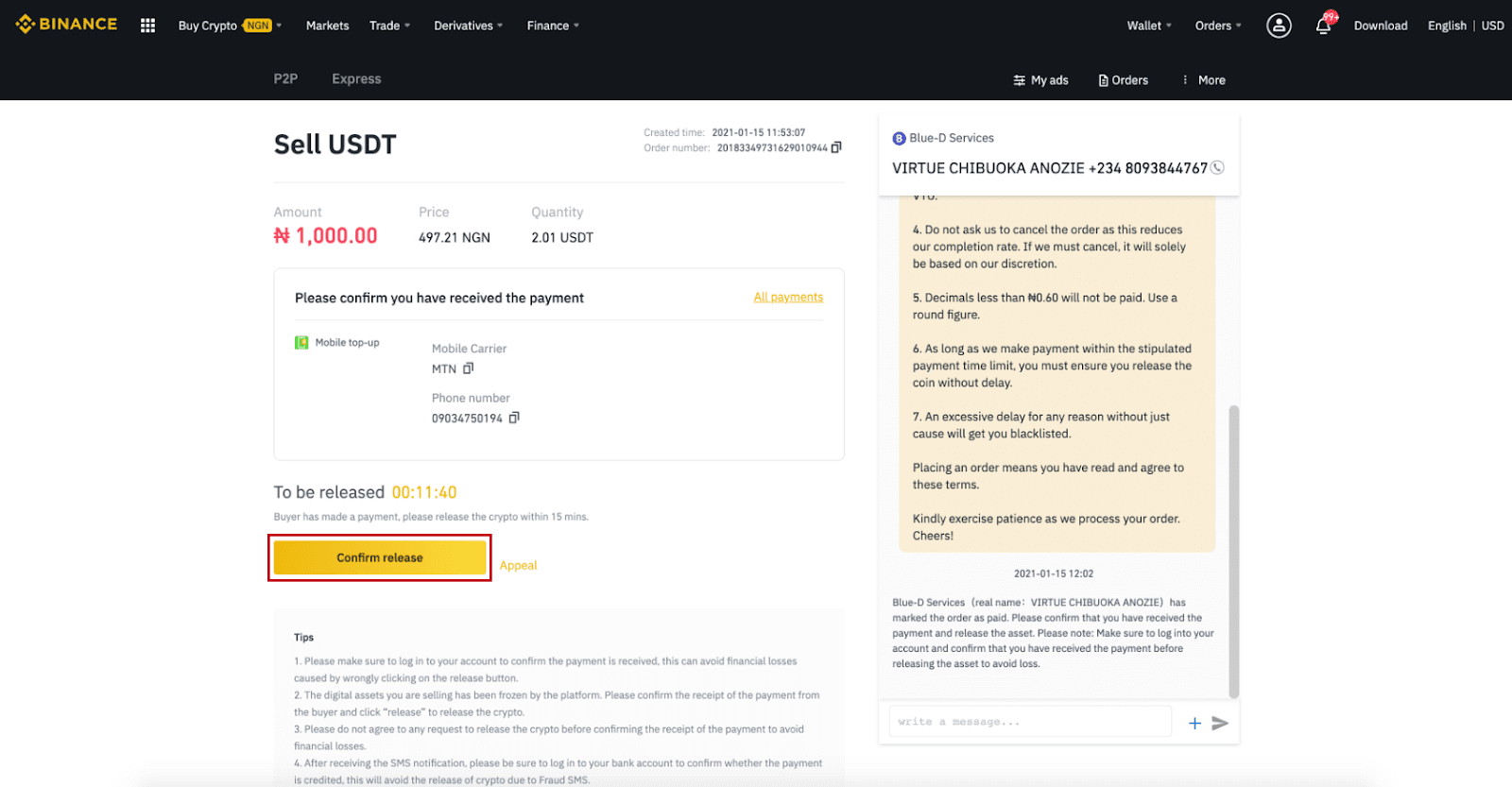
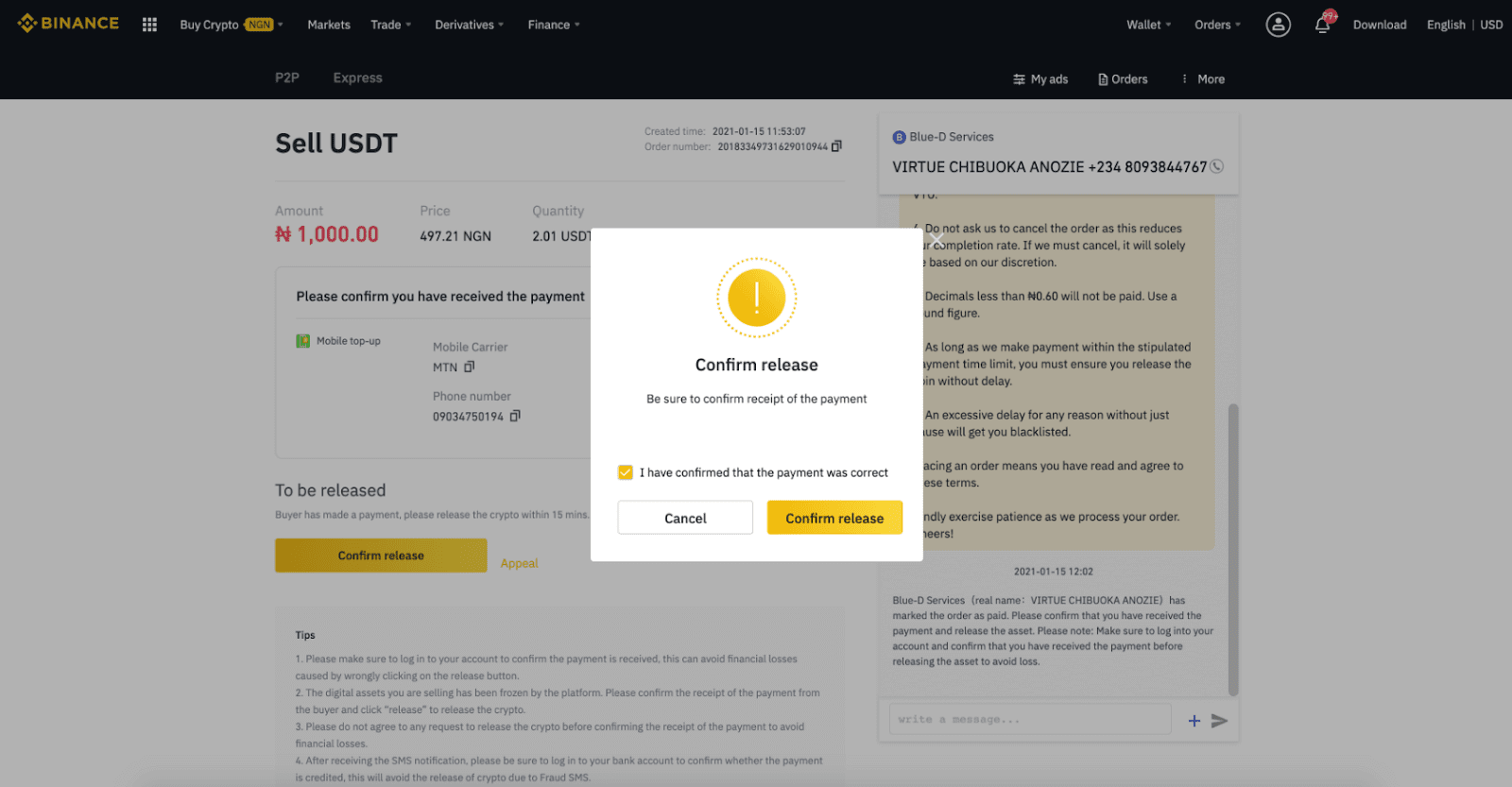
Adım 6: Şimdi sipariş tamamlandı, alıcı kriptoyu alacak. Fiat bakiyenizi kontrol etmek için [Hesabımı kontrol et] seçeneğine tıklayabilirsiniz .
Not : Tüm süreçte alıcı ile iletişim kurmak için sağ taraftaki Chat'i kullanabilirsiniz.
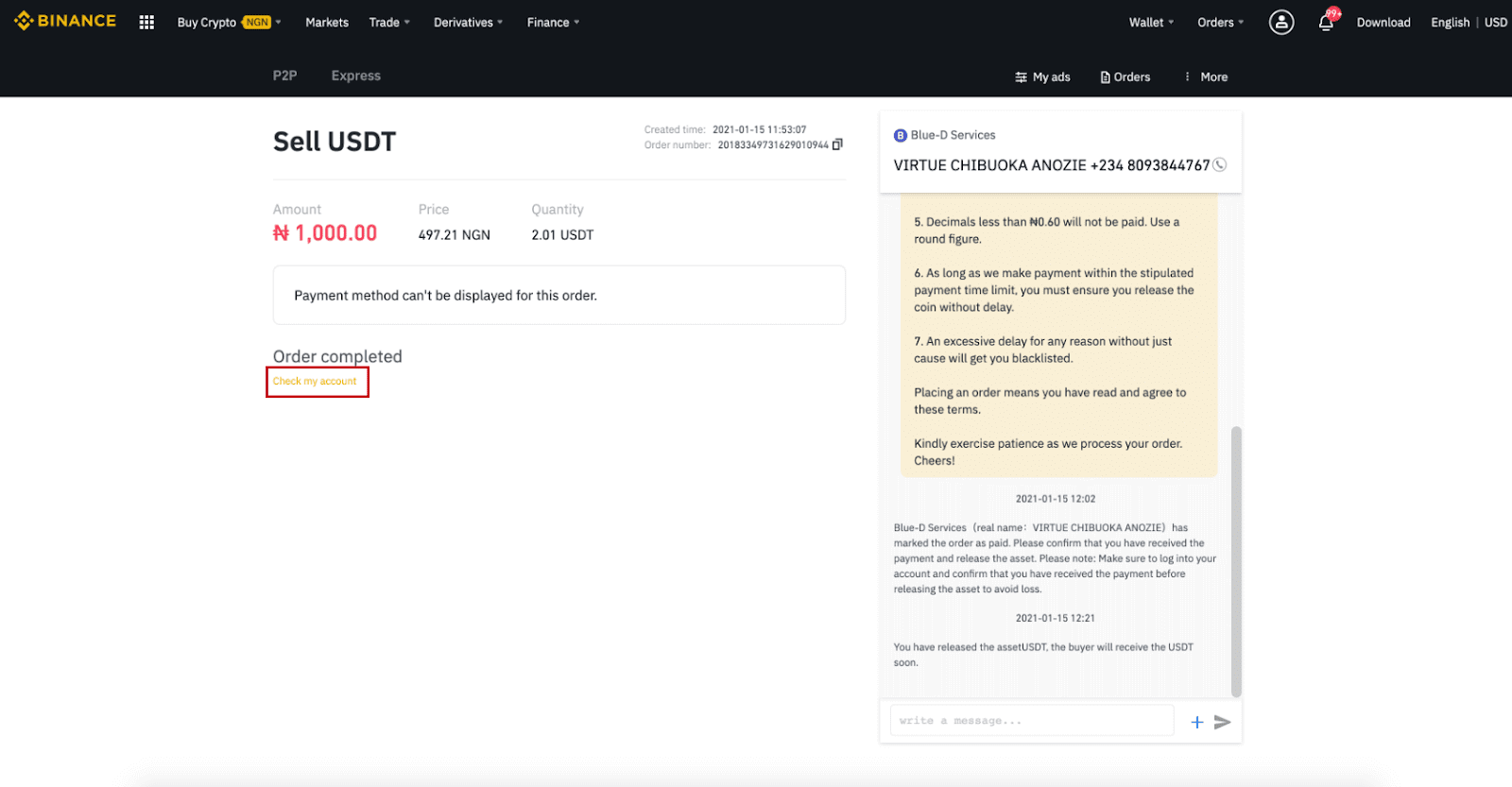
Not:
İşlem sürecinde herhangi bir sorun yaşarsanız, sayfanın sağ üst köşesindeki sohbet penceresini kullanarak alıcıyla iletişime geçebilir veya " İtiraz Et " seçeneğine tıklayabilirsiniz, müşteri hizmetleri ekibimiz siparişin işlenmesinde size yardımcı olacaktır.
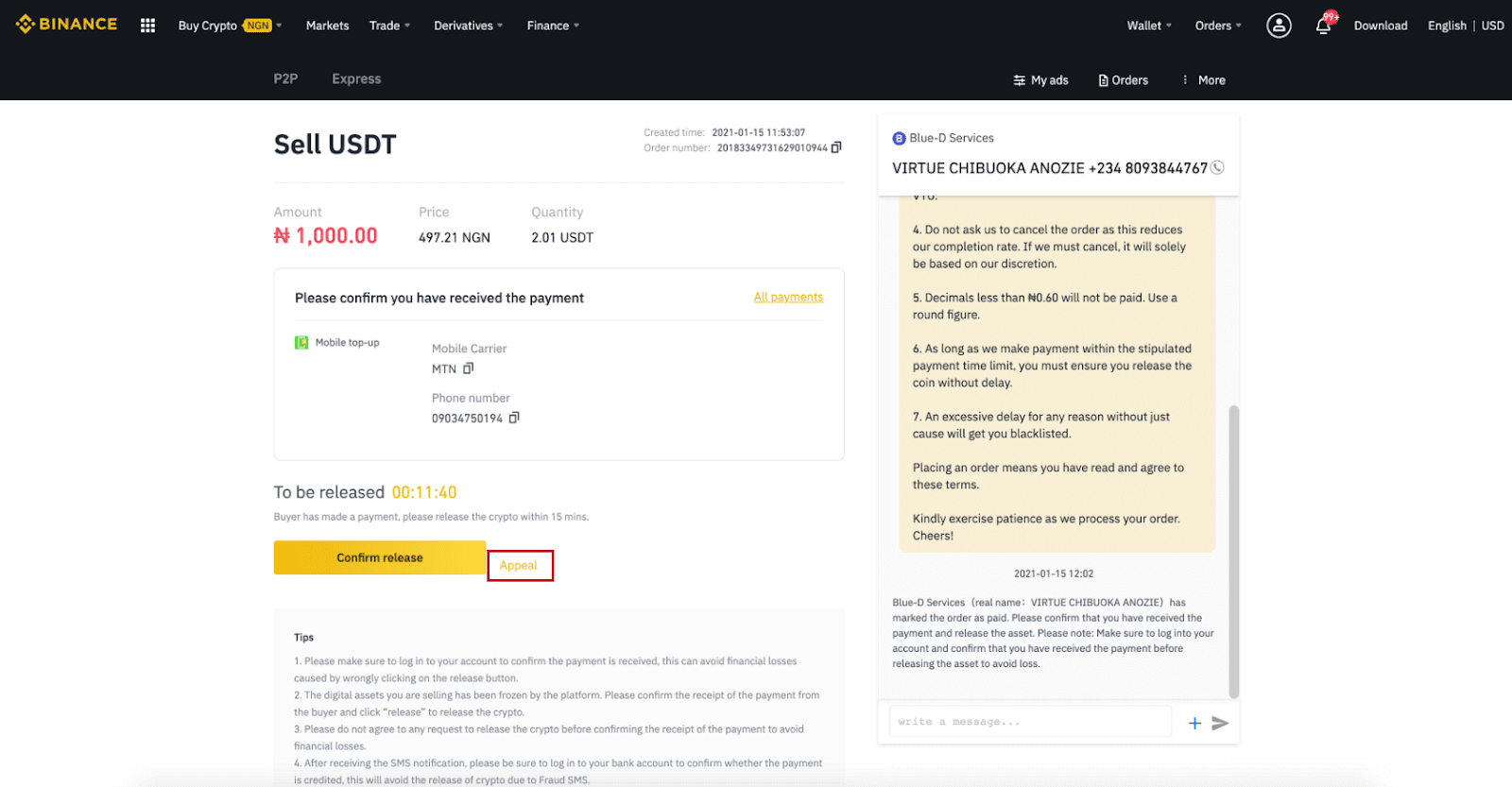
İpuçları:
1. Ödemenin alındığını onaylamak için lütfen hesabınıza giriş yaptığınızdan emin olun, bu, serbest bırak düğmesine yanlış bir şekilde tıklamaktan kaynaklanan mali kayıpları önleyebilir.
2. Sattığınız dijital varlıklar platform tarafından donduruldu. Lütfen alıcıdan ödemenin alındığını onaylayın ve kriptoyu serbest bırakmak için "Serbest Bırak"a tıklayın.
3. Mali kayıplardan kaçınmak için lütfen ödemenin alındığını onaylamadan kriptonun serbest bırakılmasına yönelik herhangi bir talebi kabul etmeyin.
4. SMS bildirimini aldıktan sonra, ödemenin hesaba yatırılıp yatırılmadığını doğrulamak için lütfen banka hesabınıza giriş yaptığınızdan emin olun, bu, Dolandırıcılık SMS'i nedeniyle kriptonun serbest kalmasını önleyecektir.
Binance P2P'de (Uygulama) Kripto Sat
Binance P2P platformunda SIFIR işlem ücreti ile anında ve güvenli bir şekilde kripto para birimleri satabilirsiniz! Aşağıdaki kılavuza bakın ve ticaretinize başlayın.Adım 1
Öncelikle, (1) " Cüzdanlar " sekmesine gidin, (2) " P2P "ye ve (3) P2P Cüzdanınıza satmak istediğiniz kriptoları " Aktar "a tıklayın. P2P cüzdanınızda zaten kripto varsa, lütfen ana sayfaya gidin ve P2P ticaretine girmek için "P2P Ticareti "ne dokunun.
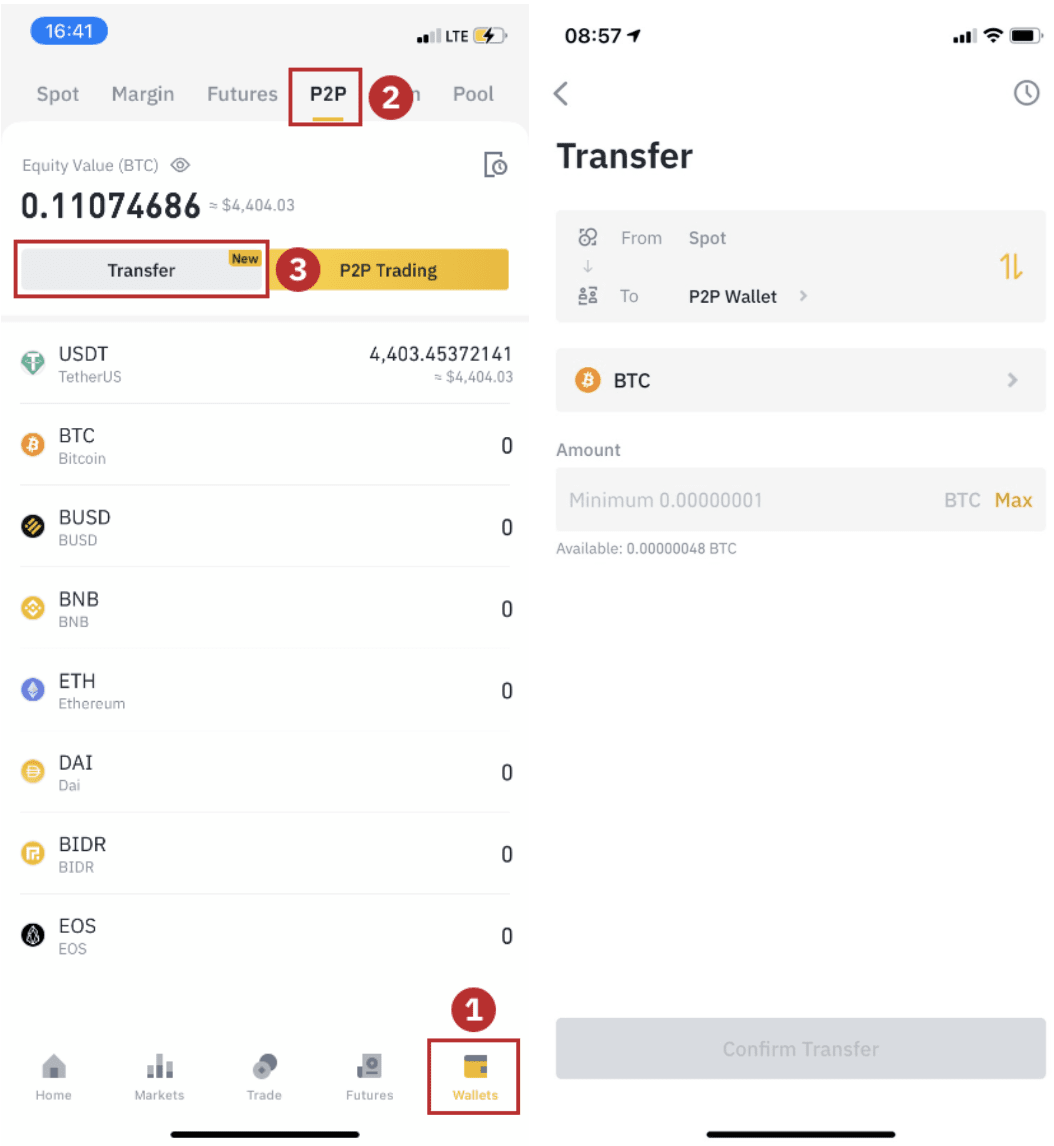
Adım 2 Uygulamanızda P2P sayfasını açmak için uygulama ana sayfasındaki " P2P Alım Satım
" seçeneğine tıklayın . P2P alım satım sayfasının üst kısmındaki [ Sat ] seçeneğine tıklayın, bir koin seçin (burada örnek olarak USDT alınır), ardından bir reklam seçin ve "Sat ”.
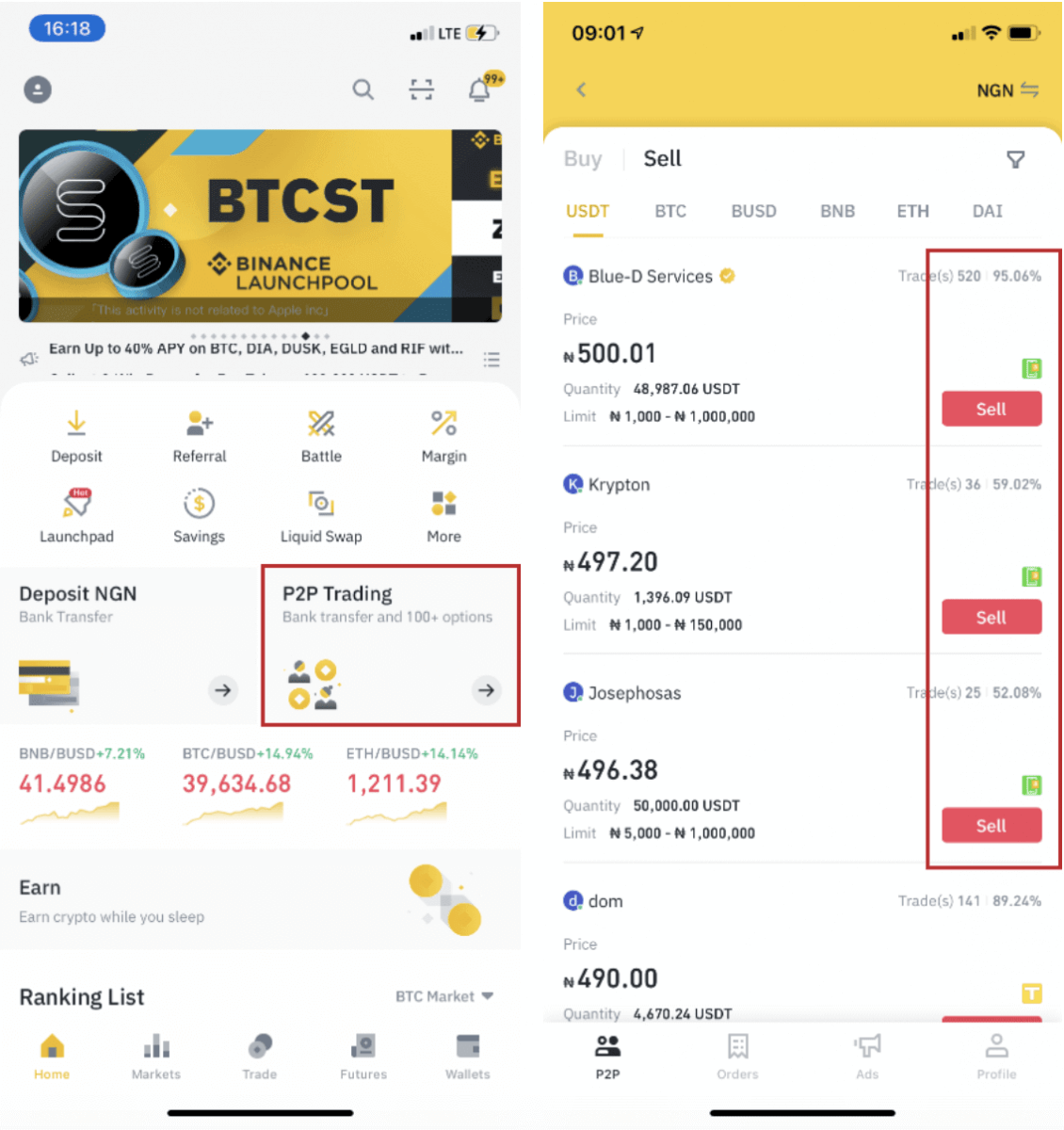
Adım 3
(1) Satmak istediğiniz miktarı girin, (2) bir ödeme yöntemi seçin ve sipariş vermek için " USDT Sat "a tıklayın.
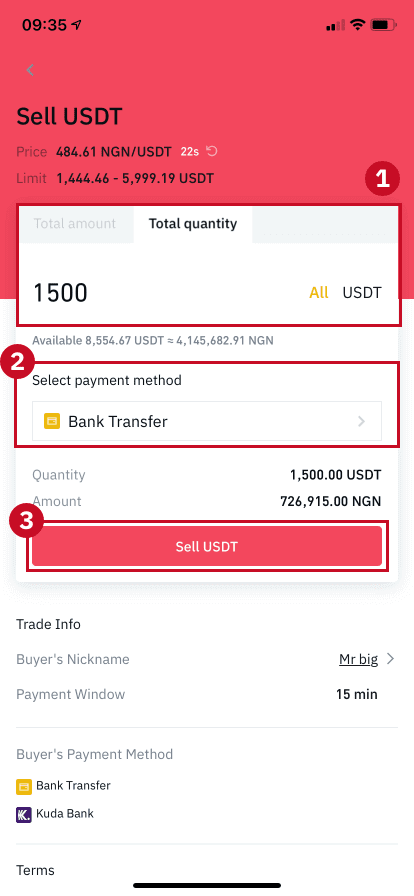
Adım 4
İşlem şimdi " Beklemede Ödeme" görüntüleyecektir . Alıcı ödemeyi yaptıktan sonra, işlem artık " Makbuzu Onayla " olarak görüntülenecektir. Lütfen kullandığınız ödeme uygulamasına/yöntemine alıcıdan gerçekten ödeme aldığınızdan emin olun. Alıcıdan paranın alındığını onayladıktan sonra , kriptoyu alıcının hesabına bırakmak için " Ödeme alındı " ve " Onayla "ya dokunun. Yine, hiç para almadıysanız, herhangi bir mali kayıptan kaçınmak için lütfen kriptoyu BIRAKMAYIN.
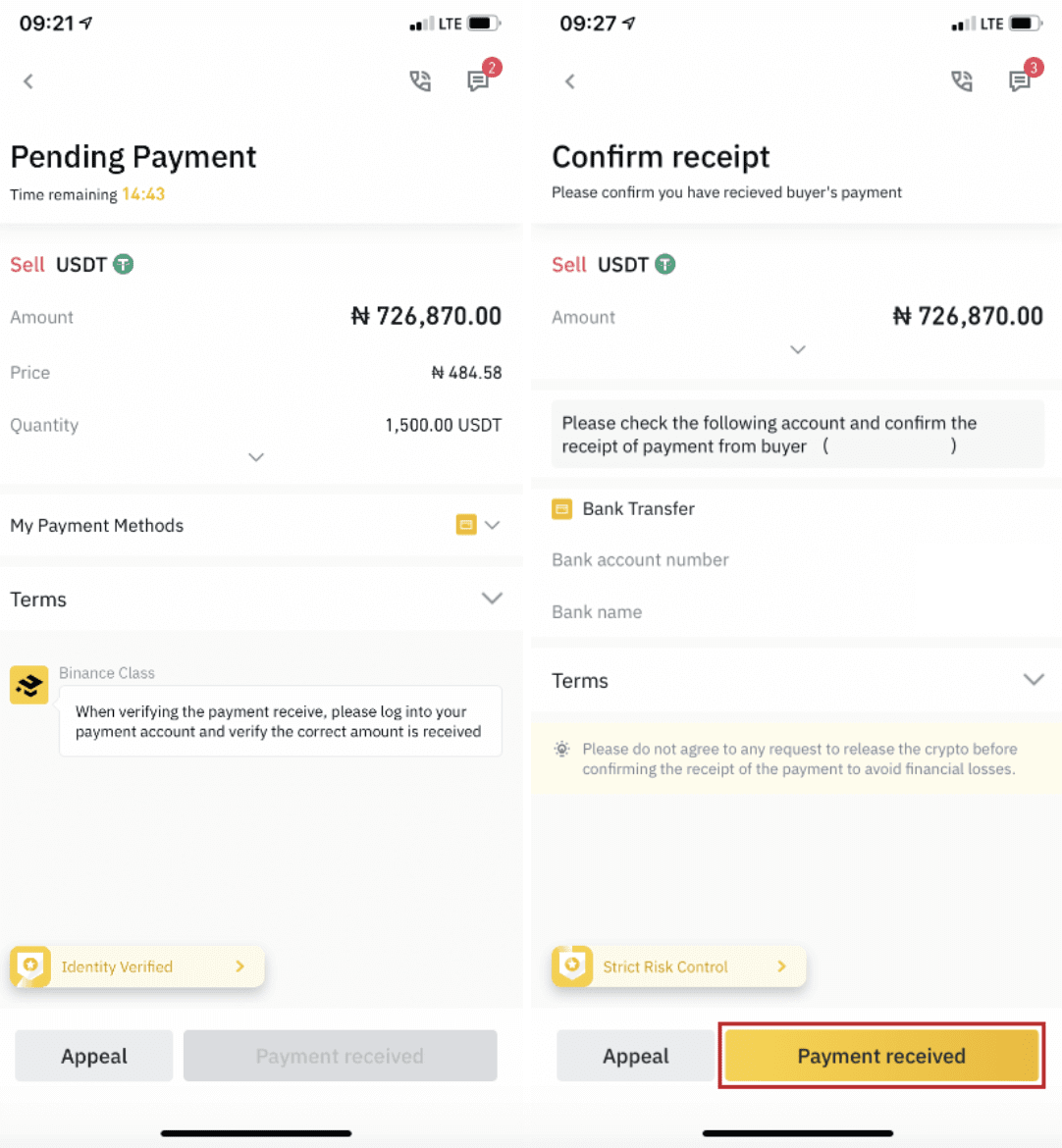
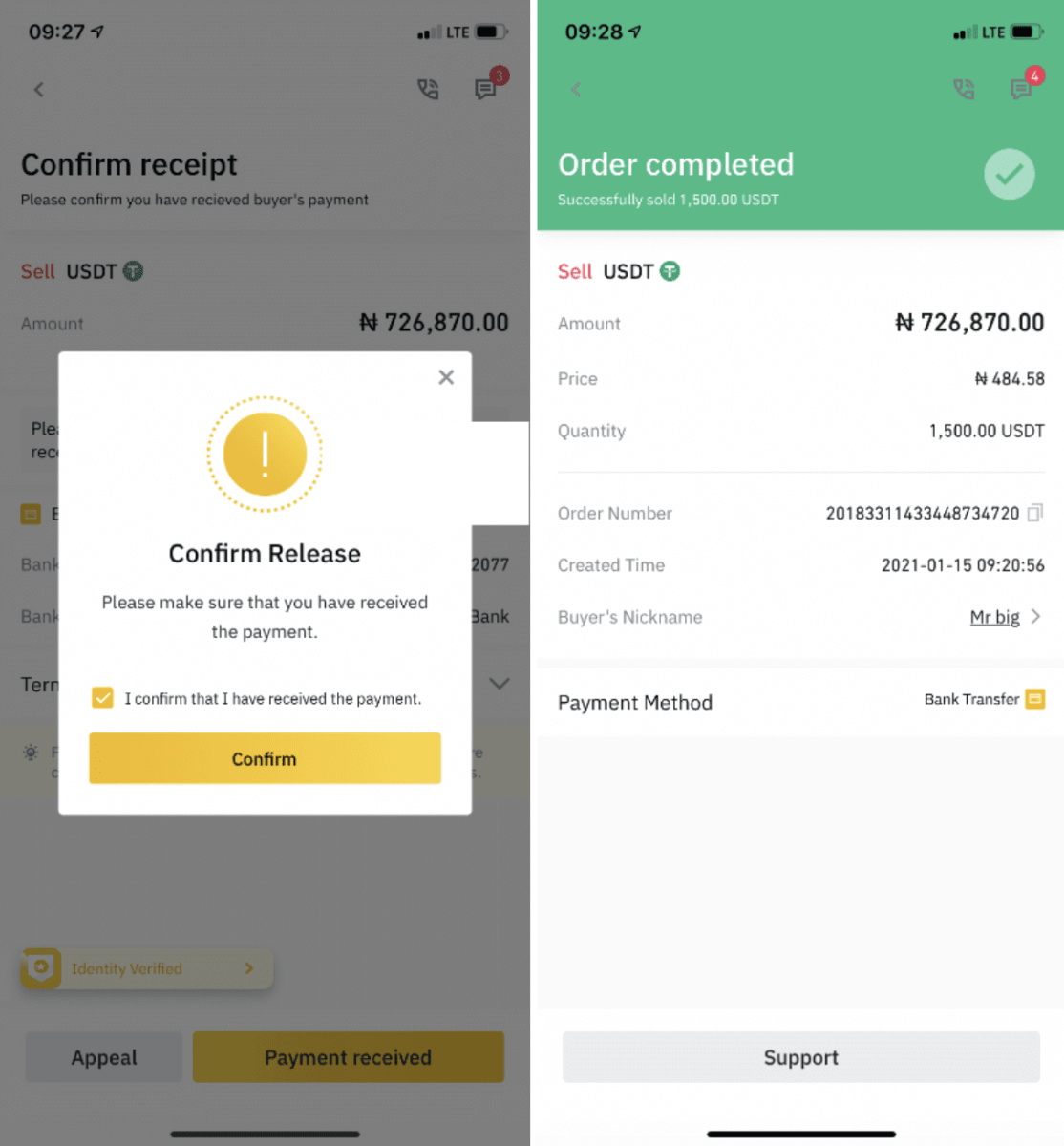
Not:
İşlem sürecinde herhangi bir sorun yaşarsanız, sayfanın sağ üst köşesindeki sohbet penceresini kullanarak alıcıyla iletişime geçebilir veya " İtiraz Et " seçeneğine tıklayabilirsiniz, müşteri hizmetleri ekibimiz siparişin işlenmesinde size yardımcı olacaktır.
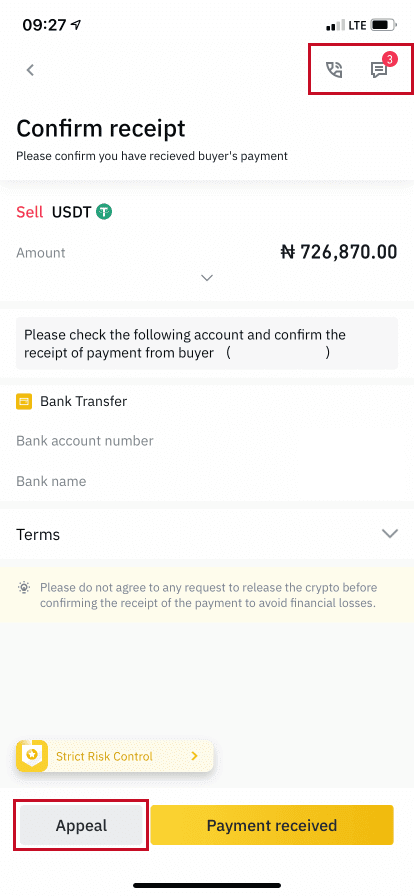
Binance'te Kredi/Banka Kartına Kripto Nasıl Satılır?
Kredi kartı, kripto satmanın birçok yolundan yalnızca biridir. Kredi kartları daha yüksek işlem ücretlerine tabi olsa da, basit, anında ve elde nakit gerektirmez.
Artık kripto para birimlerinizi fiat para birimi karşılığında satabilir ve Binance'te doğrudan kredi/banka kartınıza aktarabilirsiniz.
Kredi/Banka Kartına Kripto Sat (Web)
1. Binance hesabınıza giriş yapın ve [Kripto Satın Al] - [Banka/Kredi Kartı]'na tıklayın.
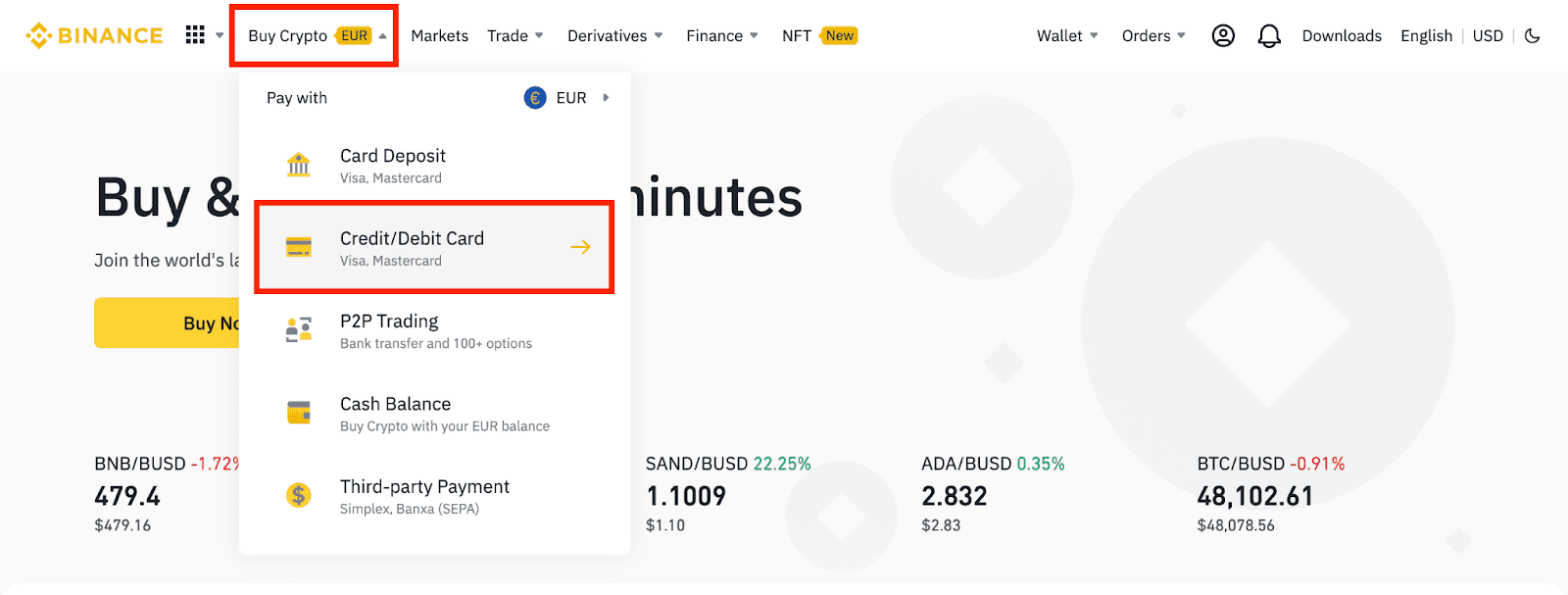
2. [Sat]'a tıklayın. Satmak istediğiniz fiat para birimini ve kripto para birimini seçin. Tutarı girin ve ardından [Devam]'a tıklayın .
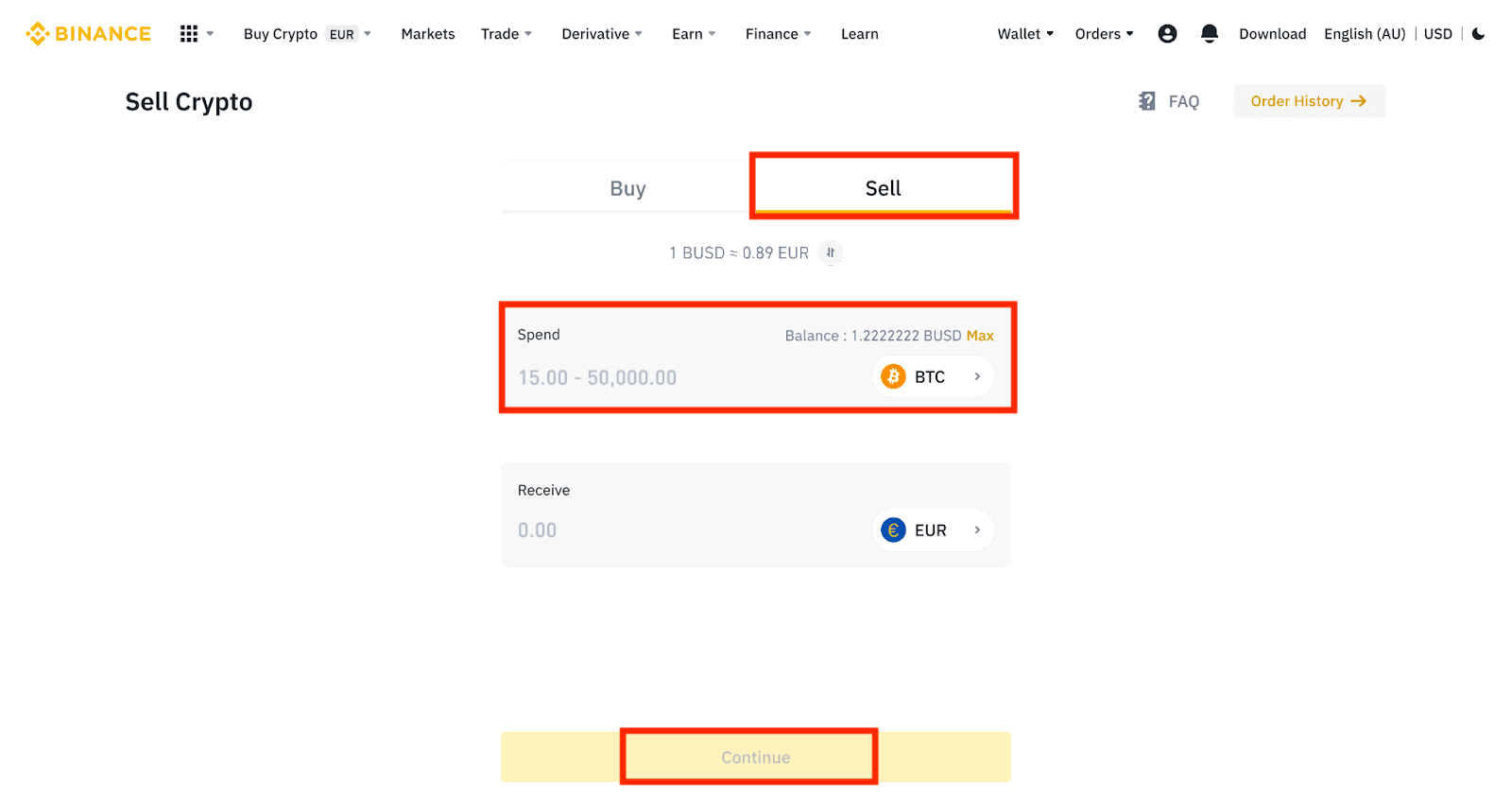
3. Ödeme yönteminizi seçin. Mevcut kartlarınız arasından seçim yapmak veya yeni bir kart eklemek için [Kartları yönet] 'e tıklayın .
En fazla 5 kart kaydedebilirsiniz ve yalnızca Visa Kredi/Banka kartları desteklenir.
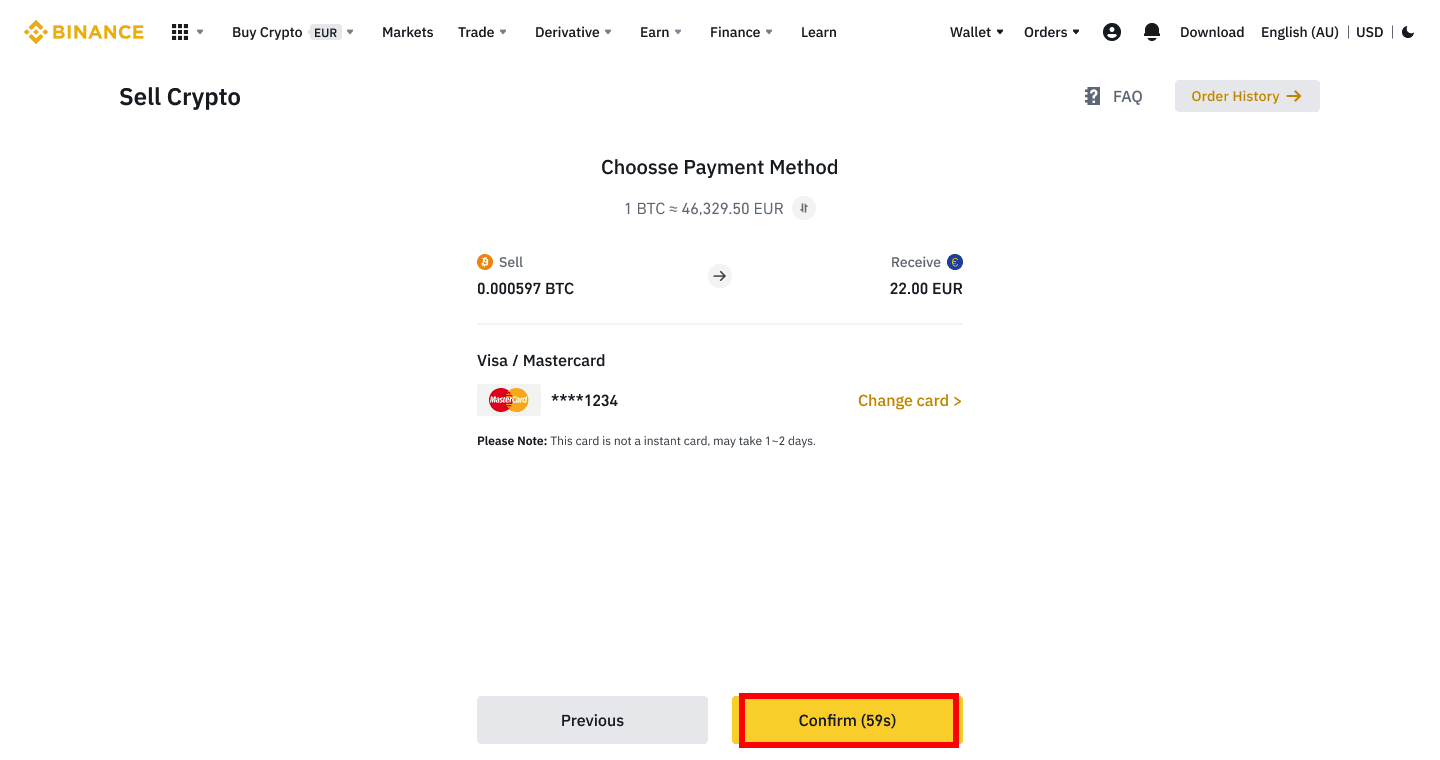
4. Ödeme ayrıntılarını kontrol edin ve siparişinizi 10 saniye içinde onaylayın, devam etmek için [Onayla] 'ya tıklayın . 10 saniye sonra, alacağınız kripto fiyatı ve miktarı yeniden hesaplanacaktır. En son piyasa fiyatını görmek için [Yenile] 'ye tıklayabilirsiniz .
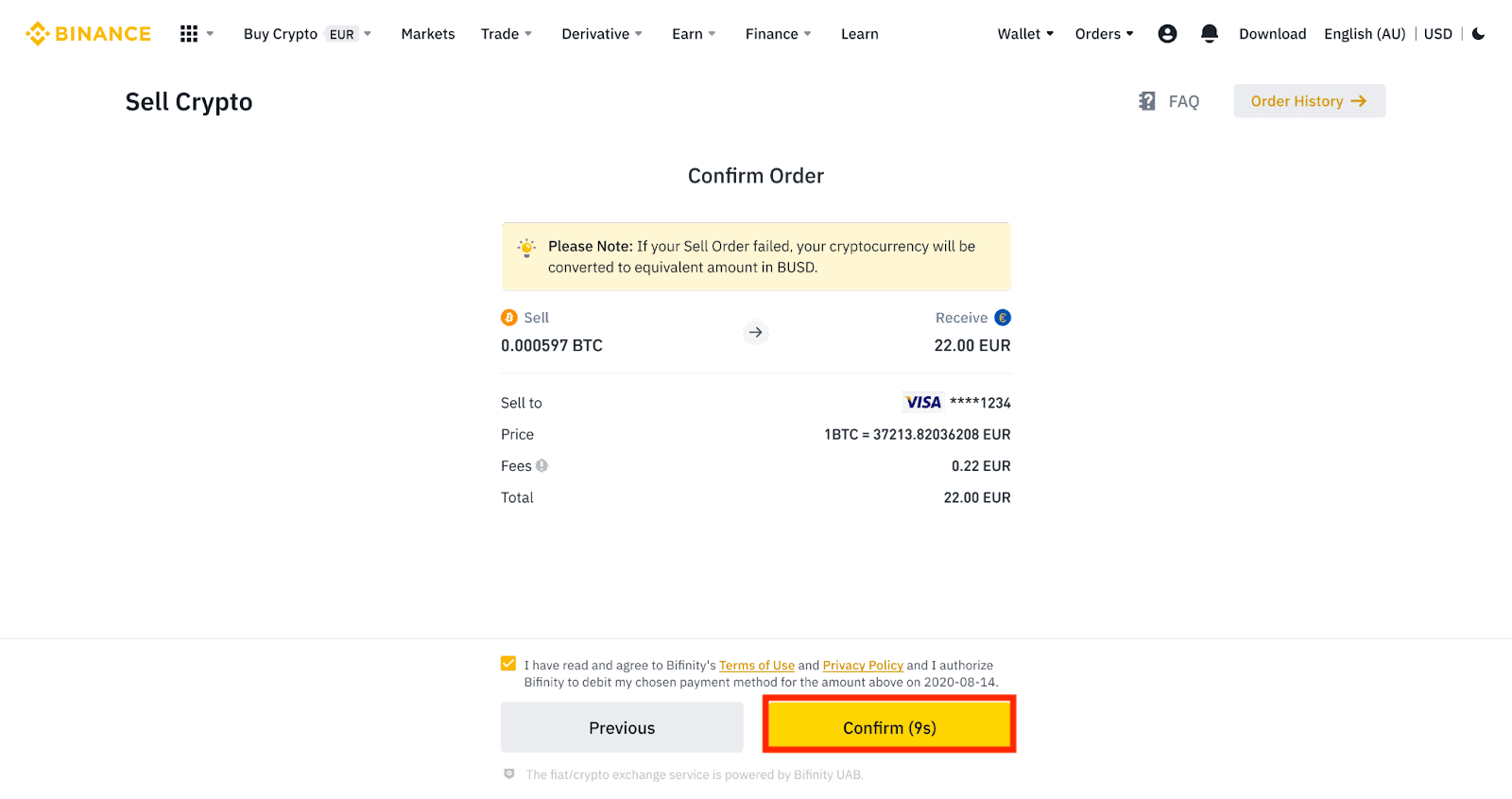
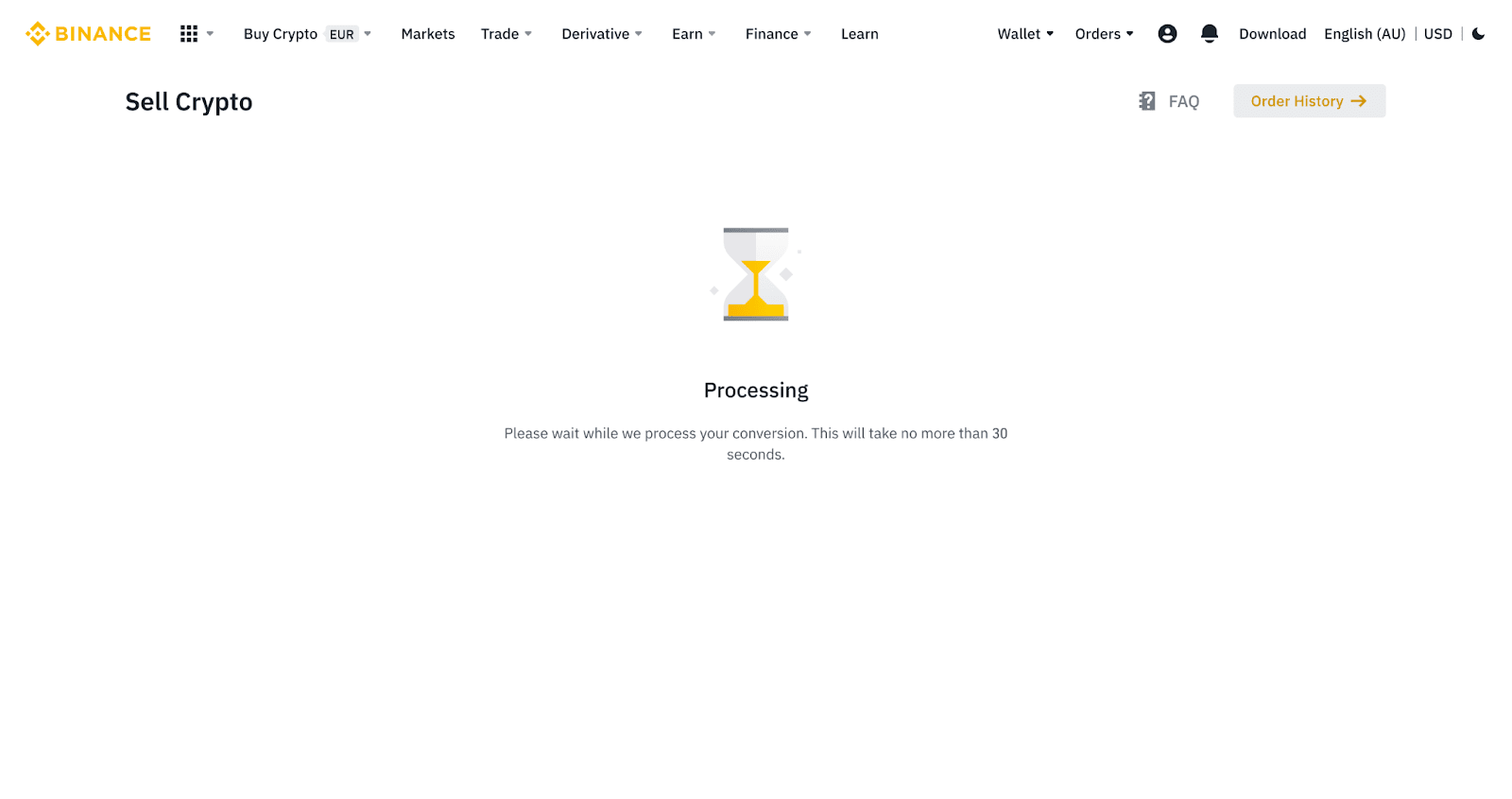
5. Siparişinizin durumunu kontrol edin. 5.1 Siparişiniz başarıyla işlendikten sonra , ayrıntıları kontrol etmek için [Geçmişi Görüntüle]
'ye tıklayabilirsiniz . 5.2 Siparişiniz başarısız olursa, kripto para birimi tutarı BUSD cinsinden Spot Cüzdanınıza yatırılacaktır.
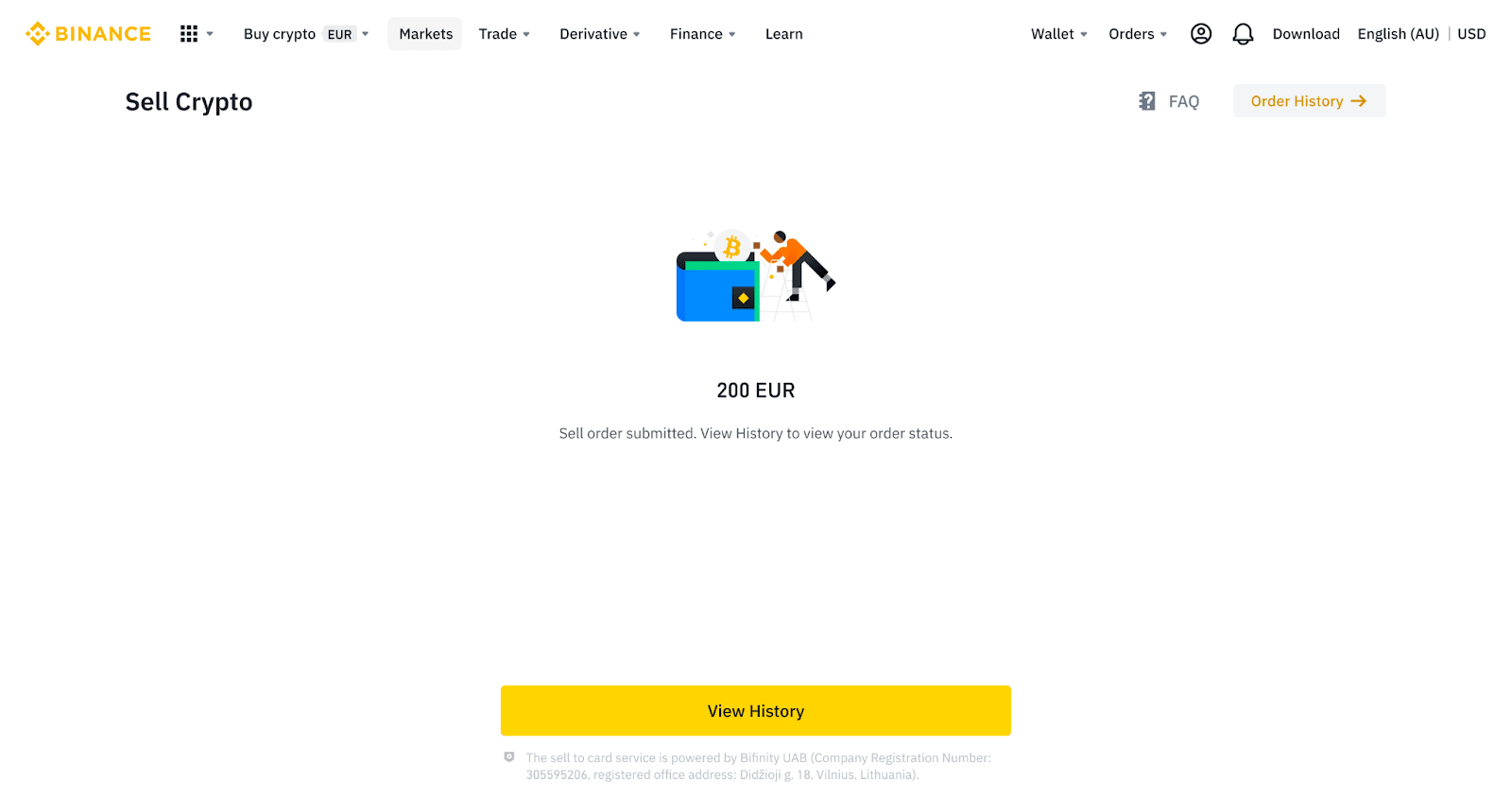
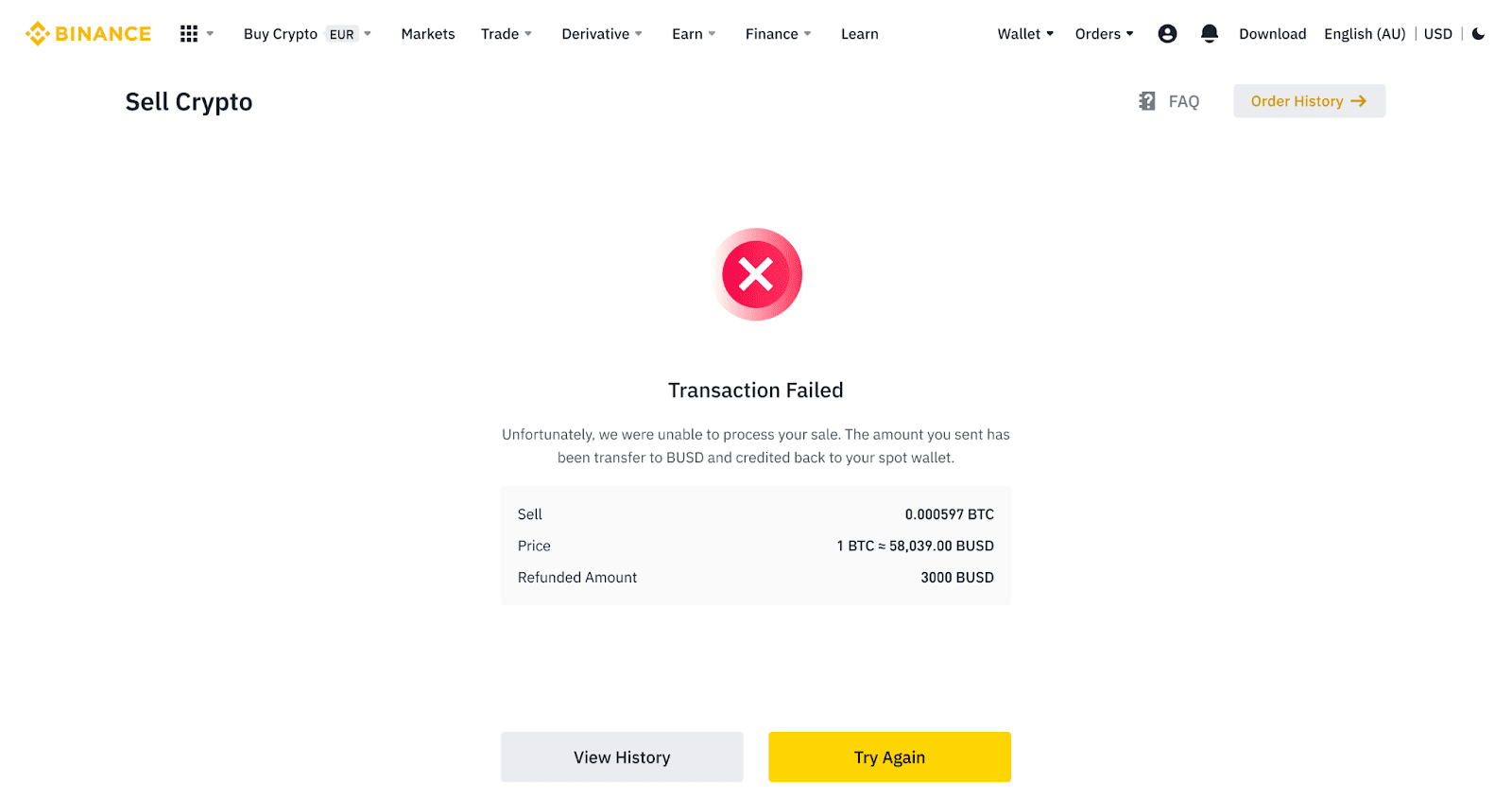
Kredi/Banka Kartına Kripto Sat (Uygulama)
1. Binance Uygulamanızda oturum açın ve [Kredi/Banka Kartı] öğesine dokunun.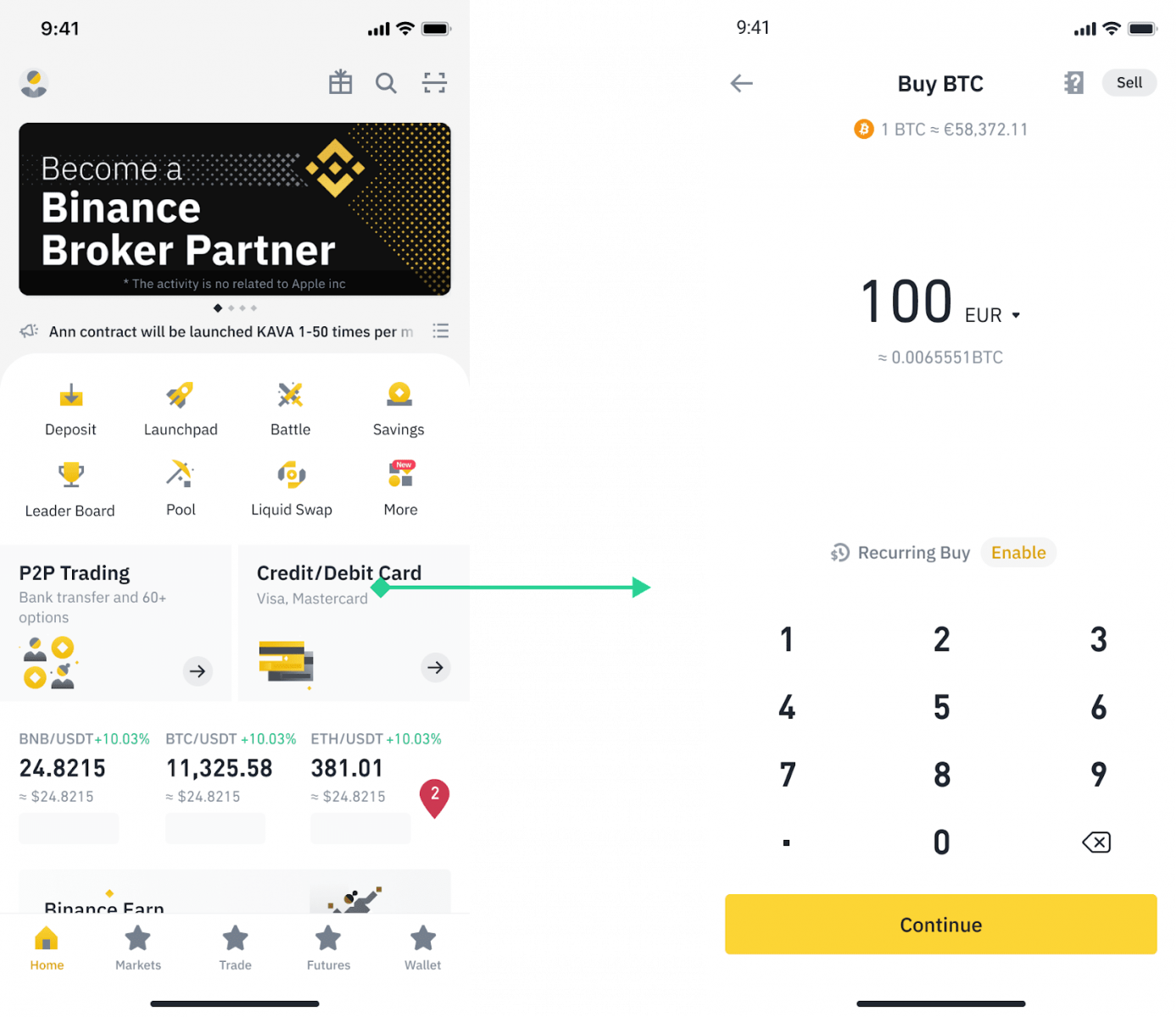
2. Satmak istediğiniz kriptoyu seçin ve ardından sağ üst köşedeki [Sat] seçeneğine dokunun.
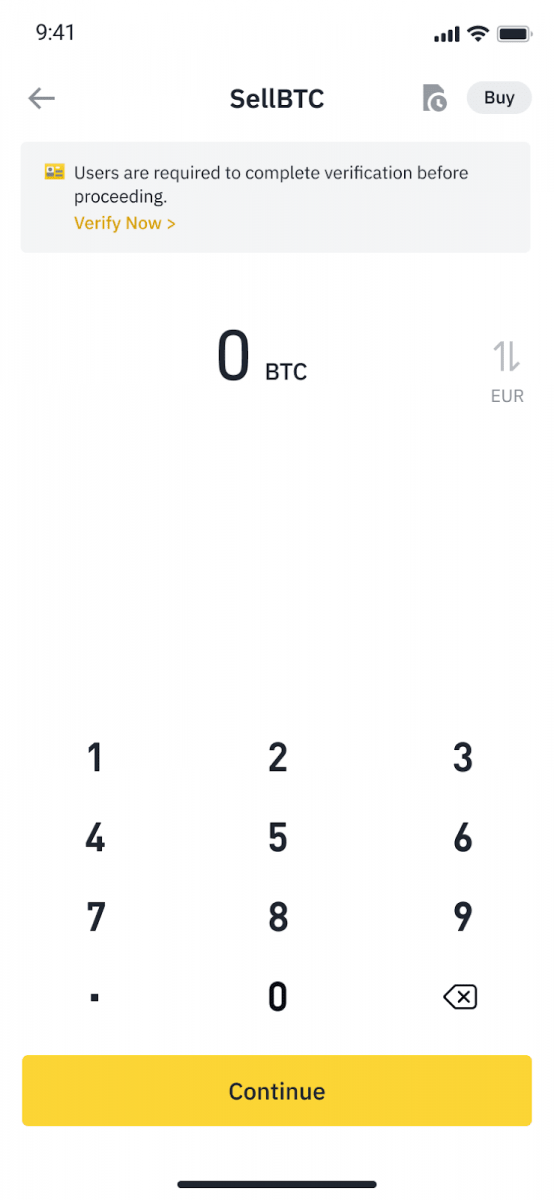
3. Alma yönteminizi seçin. Mevcut kartlarınız arasından seçim yapmak veya yeni bir kart eklemek için [Kartı değiştir] öğesine dokunun .
En fazla 5 kart kaydedebilirsiniz ve [Karta Satış] için yalnızca Visa Kredi/Banka kartları desteklenir.
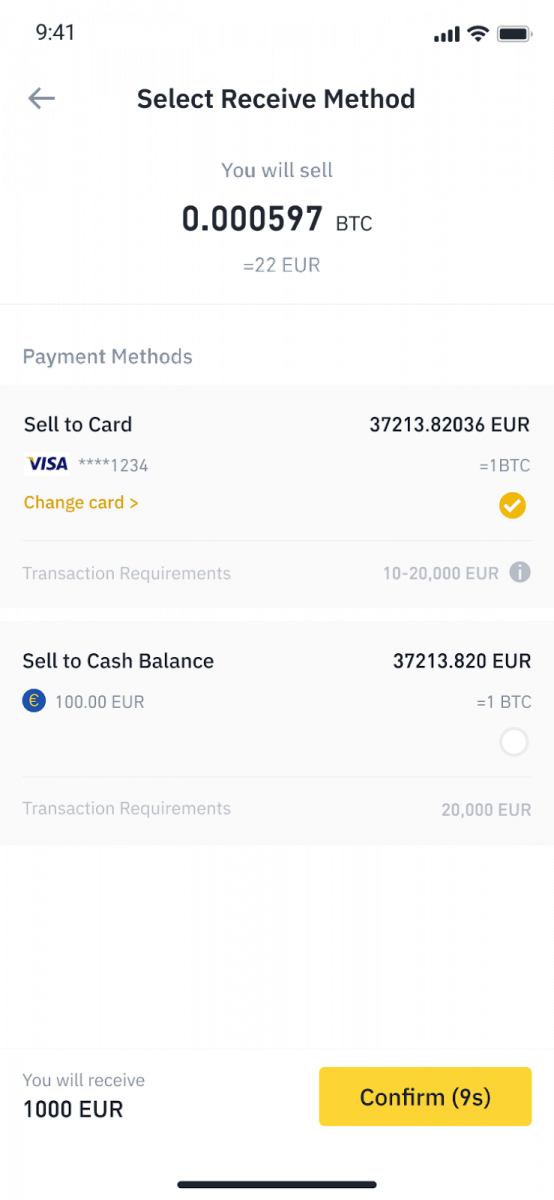
4. Kredi/Banka kartınızı başarıyla ekledikten veya seçtikten sonra, işaretleyin ve 10 saniye içinde [Onayla]' ya dokunun. 10 saniye sonra fiat para biriminin fiyatı ve miktarı yeniden hesaplanacaktır. En son piyasa fiyatını görmek için [Yenile] 'ye dokunabilirsiniz .
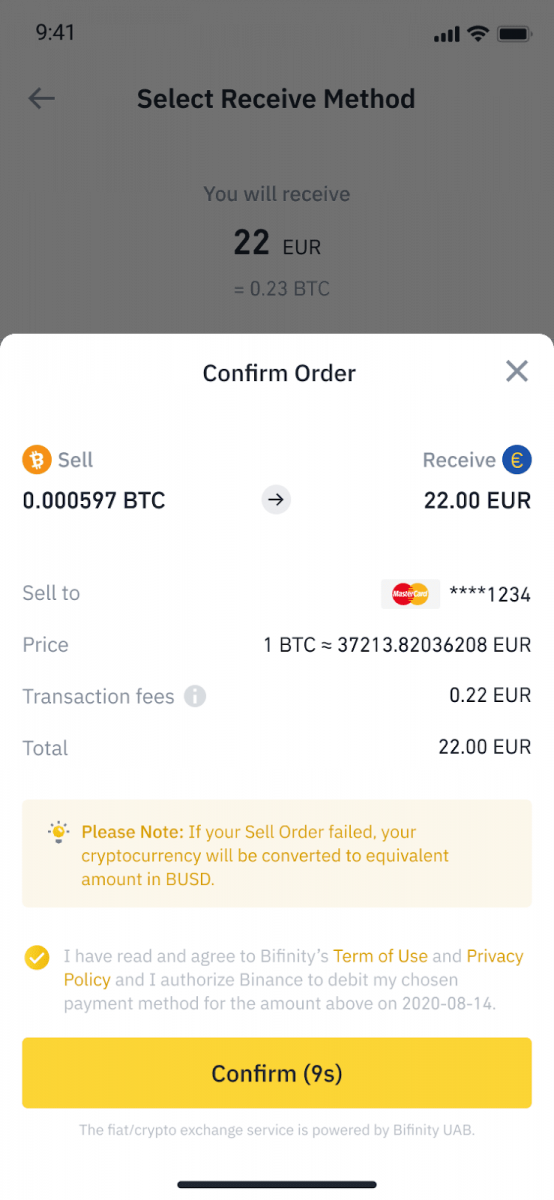
5. Siparişinizin durumunu kontrol edin.
5.1 Siparişiniz başarıyla işlendikten sonra , satış kayıtlarınızı görmek için [Geçmişi Görüntüle] 'ye dokunabilirsiniz .
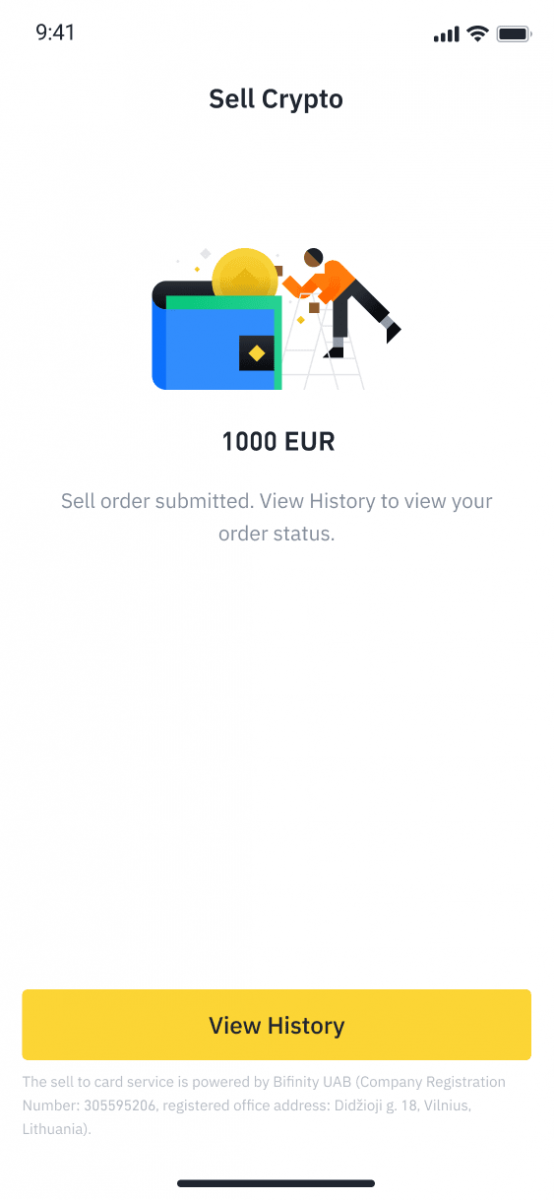
5.2 Siparişiniz başarısız olursa, kripto para birimi tutarı BUSD cinsinden Spot Cüzdanınıza yatırılacaktır.
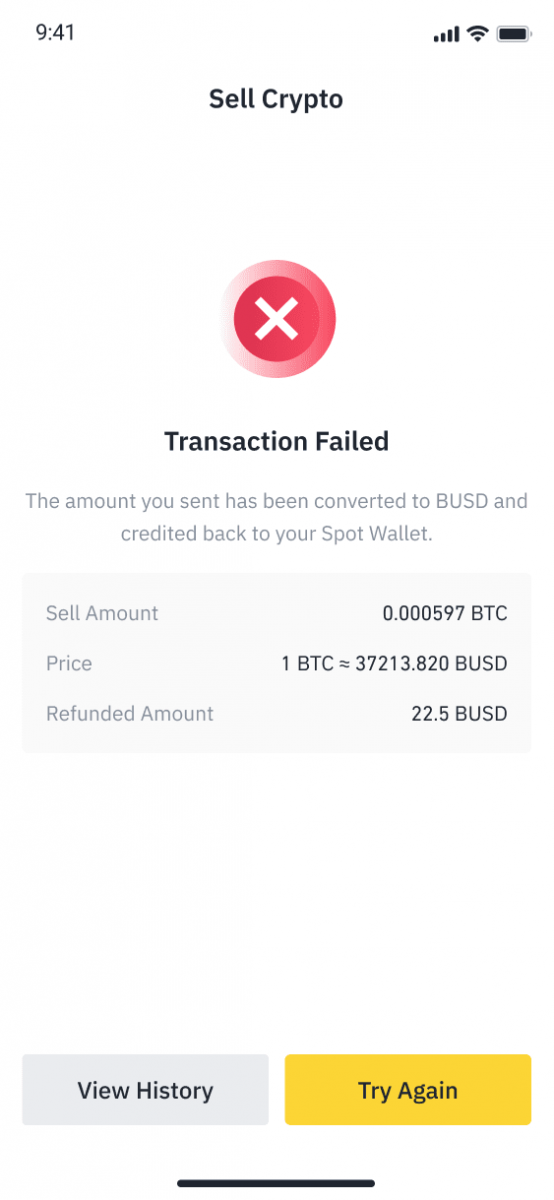
Sık Sorulan Sorular (SSS)
Para çekme işlemim neden şimdi geldi?
Binance'ten başka bir borsaya/cüzdana para çektim ama paramı henüz almadım. Neden?
Binance hesabınızdan başka bir borsaya veya cüzdana para transferi üç adımdan oluşur:
- Binance'te para çekme talebi
- Blockchain ağ onayı
- İlgili platformda para yatırma
Normalde, Binance'in para çekme işlemini başarıyla yayınladığını gösteren bir TxID (İşlem Kimliği) 30-60 dakika içinde oluşturulur.
Bununla birlikte, söz konusu işlemin onaylanması biraz zaman alabilir ve fonların nihai olarak hedef cüzdana yatırılması daha da uzun sürebilir. Gerekli "ağ onaylarının" miktarı, farklı blok zincirleri için değişir.
Örneğin:
- Alice, Binance'ten kişisel cüzdanına 2 BTC çekmeye karar verir. İsteği onayladıktan sonra, Binance işlemi oluşturup yayınlayana kadar beklemesi gerekiyor.
- İşlem oluşturulur oluşturulmaz Alice, Binance cüzdan sayfasında TxID'yi (İşlem Kimliği) görebilecek. Bu noktada, işlem beklemede (onaylanmamış) olacak ve 2 BTC geçici olarak dondurulacaktır.
- Her şey yolunda giderse, işlem ağ tarafından onaylanacak ve Alice, 2 ağ onayının ardından BTC'yi kişisel cüzdanına alacaktır.
- Bu örnekte, para yatırma işlemi cüzdanında görünene kadar 2 ağ onayı beklemek zorunda kaldı, ancak gerekli onay miktarı cüzdana veya borsaya göre değişiyor.
Olası ağ tıkanıklığı nedeniyle, işleminizin işlenmesinde önemli bir gecikme olabilir. Bir blockchain gezgini kullanarak varlıklarınızın transferinin durumunu aramak için işlem kimliğini (TxID) kullanabilirsiniz.
Not:
- Blockchain gezgini, işlemin onaylanmadığını gösterirse, lütfen onay işleminin tamamlanmasını bekleyin. Bu, blockchain ağına bağlı olarak değişir.
- Blok zinciri gezgini, işlemin zaten onaylandığını gösteriyorsa, bu, paranızın başarıyla gönderildiği ve bu konuda daha fazla yardım sağlayamayacağımız anlamına gelir. Daha fazla yardım almak için hedef adresin sahibi/destek ekibiyle iletişime geçmeniz gerekecektir.
- E-posta mesajındaki onay düğmesine tıkladıktan 6 saat sonra TxID oluşturulmadıysa, lütfen yardım için Müşteri Hizmetlerimiz ile iletişime geçin ve ilgili işlemin para çekme geçmişi ekran görüntüsünü ekleyin. Müşteri Hizmetleri temsilcisinin size zamanında yardımcı olabilmesi için lütfen yukarıdaki ayrıntılı bilgileri sağladığınızdan emin olun.
Blok zincirindeki işlem durumunu nasıl kontrol ederim?
Binance hesabınıza giriş yapın ve kripto para çekme kaydınızı görüntülemek için [Cüzdan] - [Genel Bakış] - [İşlem Geçmişi] 'ne tıklayın.

[ Durum ], işlemin " İşleniyor " olduğunu gösteriyorsa, lütfen onay işleminin tamamlanmasını bekleyin.

[ Durum ], işlemin " Tamamlandı " olduğunu gösteriyorsa , işlem ayrıntılarını kontrol etmek için [ TxID ] üzerine tıklayabilirsiniz.


Yanlış Bir Adrese Para Çektiğimde Ne Yapabilirim?
Yanlışlıkla yanlış bir adrese para çekerseniz, Binance paranızın alıcısını bulamaz ve size daha fazla yardım sağlayamaz. Güvenlik doğrulamasını tamamladıktan sonra [Gönder]'e tıkladığınız anda sistemimiz para çekme işlemini başlatır.

Yanlış bir adrese çekilen parayı nasıl geri alabilirim?
- Öğelerinizi yanlışlıkla yanlış bir adrese gönderdiyseniz ve bu adresin sahibini biliyorsanız, lütfen doğrudan sahibiyle iletişime geçin.
- Varlıklarınız başka bir platformda yanlış bir adrese gönderildiyse, yardım için lütfen o platformun müşteri desteğiyle iletişime geçin.
- Para çekme işlemi için bir Etiket/Not yazmayı unuttuysanız, lütfen söz konusu platformun müşteri desteğiyle iletişime geçin ve onlara para çekme işleminizin TxID'sini sağlayın.
P2P borsasında gördüğüm teklifler Binance tarafından mı sağlanıyor?
P2P teklif listeleme sayfasında gördüğünüz teklifler Binance tarafından sunulmamaktadır. Binance, ticareti kolaylaştırmak için bir platform görevi görür, ancak teklifler kullanıcılar tarafından bireysel olarak sağlanır.
Bir P2P tüccarı olarak nasıl korunurum?
Tüm çevrimiçi işlemler emanet tarafından korunmaktadır. Bir reklam yayınlandığında, reklam için kripto miktarı satıcının p2p cüzdanından otomatik olarak ayrılır. Bu, satıcı paranızı alıp kaçarsa ve kriptonuzu serbest bırakmazsa, müşteri desteğimizin kriptoyu size ayrılmış fonlardan serbest bırakabileceği anlamına gelir.
Satış yapıyorsanız, alıcıdan parayı aldığınızı onaylamadan fonu asla serbest bırakmayın. Alıcının kullandığı bazı ödeme yöntemlerinin anında gerçekleşmediğini ve geri aranma riskiyle karşı karşıya kalabileceğini unutmayın.
- Dil
-
ქართული
-
Қазақша
-
Suomen kieli
-
עברית
-
Afrikaans
-
Հայերեն
-
آذربايجان
-
Lëtzebuergesch
-
Gaeilge
-
Maori
-
Беларуская
-
አማርኛ
-
Туркмен
-
Ўзбек
-
Soomaaliga
-
Malagasy
-
Монгол
-
Кыргызча
-
ភាសាខ្មែរ
-
ລາວ
-
Hrvatski
-
Lietuvių
-
සිංහල
-
Српски
-
Cebuano
-
Shqip
-
中文(台灣)
-
Magyar
-
Sesotho
-
eesti keel
-
Malti
-
Македонски
-
Català
-
забо́ни тоҷикӣ́
-
नेपाली
-
ဗမာစကာ
-
Shona
-
Nyanja (Chichewa)
-
Samoan
-
Íslenska
-
Bosanski
-
Kreyòl